
Dell Edge Gateway
Серии 5000
Руководство по установке и эксплуатации
Модель компьютера: Dell Edge Gateway 5000\5100
нормативная модель: N01G\N02G
нормативный тип: N01G001\N02G001
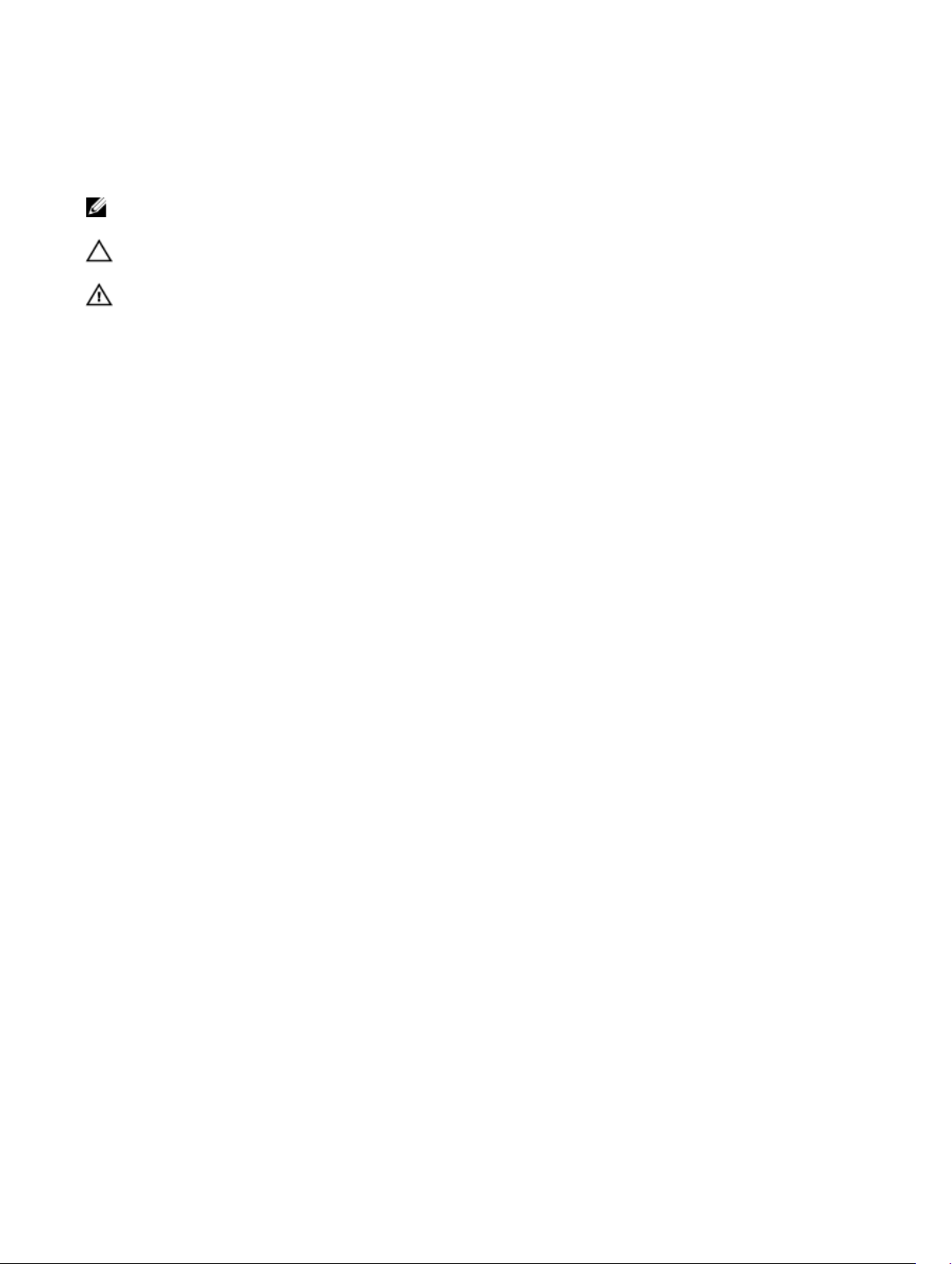
Примечания, предостережения и
предупреждения
ПРИМЕЧАНИЕ: Пометка ПРИМЕЧАНИЕ указывает на важную информацию, которая поможет использовать
данное изделие более эффективно.
ПРЕДОСТЕРЕЖЕНИЕ: Пометка ПРЕДОСТЕРЕЖЕНИЕ указывает на потенциальную опасность повреждения
оборудования или потери данных и подсказывает, как этого избежать.
ПРЕДУПРЕЖДЕНИЕ: Пометка ПРЕДУПРЕЖДЕНИЕ указывает на риск повреждения оборудования,
получения травм или на угрозу для жизни.
© Корпорация Dell или ее дочерние компании, 2016–2018. Все права защищены. Dell, EMC и другие товарные знаки являются
товарными знаками корпорации Dell Inc. или ее дочерних компаний. Другие товарные знаки могут быть товарными знаками
соответствующих владельцев.
2018 - 01
Ред. A03
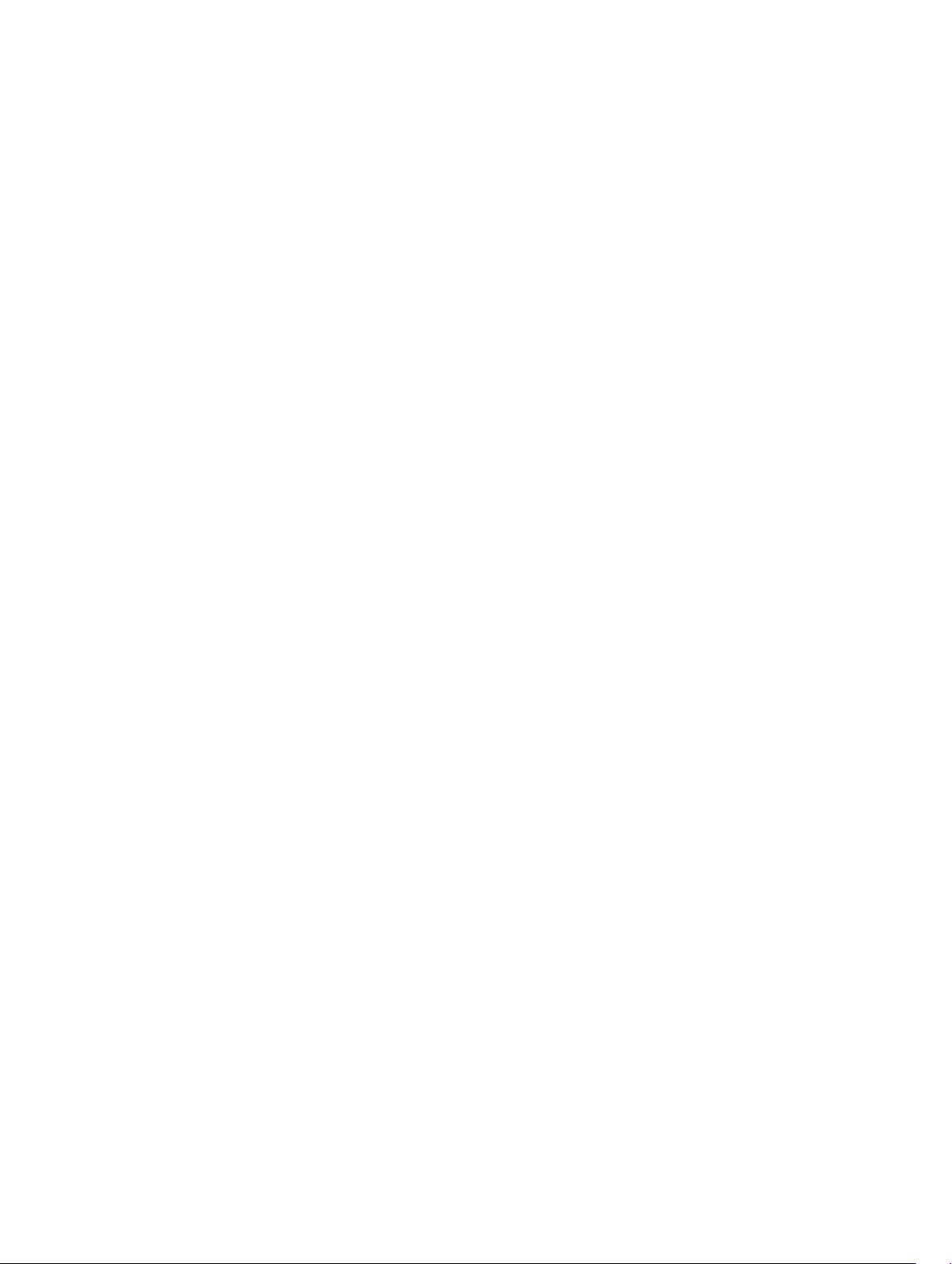
Содержание
1 Краткое описание...........................................................................................................6
2 Виды системы................................................................................................................7
Система — передняя панель..................................................................................................................... 7
Система — фронтальная панель (светодиодные индикаторы).................................................................... 8
Система — вид снизу.................................................................................................................................8
Схема разъема последовательного порта (RS-232).............................................................................................9
Схема разъема порта CANbus.................................................................................................................................9
Схема разъема RS-485..........................................................................................................................................10
Назначение разъема RS-422/RS-485...................................................................................................................10
Система — нижняя часть (DIP-переключатели)......................................................................................... 11
Система — вид сверху............................................................................................................................. 11
Схема разъема датчика вскрытия корпуса.......................................................................................... 12
Назначение разъемов HDMI..................................................................................................................................12
Система — вид слева.............................................................................................................................. 14
Порт питания 24 В переменного/постоянного тока............................................................................... 14
Порт адаптера питания 19,5 В постоянного тока..................................................................................15
Система — вид справа............................................................................................................................ 16
3 Настройка Dell Edge Gateway.......................................................................................17
Инструкции по профессиональной установке........................................................................................... 17
Instructions d'installation professionnelles........................................................................................................................ 18
Заявление Федеральной комиссии по связи о помехах.............................................................................18
Заявление Министерства промышленности Канады.................................................................................19
Настройка Edge Gateway.............................................................................................................................................. 20
Включение питания шлюза Edge Gateway........................................................................................................... 20
Монтаж Edge Gateway на стене............................................................................................................ 23
Монтаж Edge Gateway на DIN-рейку......................................................................................................25
Установка карты micro-SIM и активация широкополосного мобильного доступа.................................... 27
4 Настройка операционной системы............................................................................. 32
Windows 10 IoT Корпоративная LTSB...........................................................................................................................32
Краткое описание............................................................................................................................... 32
Загрузка и вход в систему...................................................................................................................32
Восстановление Windows 10 IoT Корпоративная LTSB....................................................................................... 32
Основные функции Windows 10 IoT Корпоративная LTSB.................................................................................. 32
Общие сопоставления портов.............................................................................................................33
Snappy Ubuntu Core 15 и 16........................................................................................................................34
Краткое описание............................................................................................................................... 34
Загрузка и вход в систему...................................................................................................................34
Восстановление Ubuntu Snappy.............................................................................................................................35
Обновление операционной системы и приложений............................................................................. 35
3
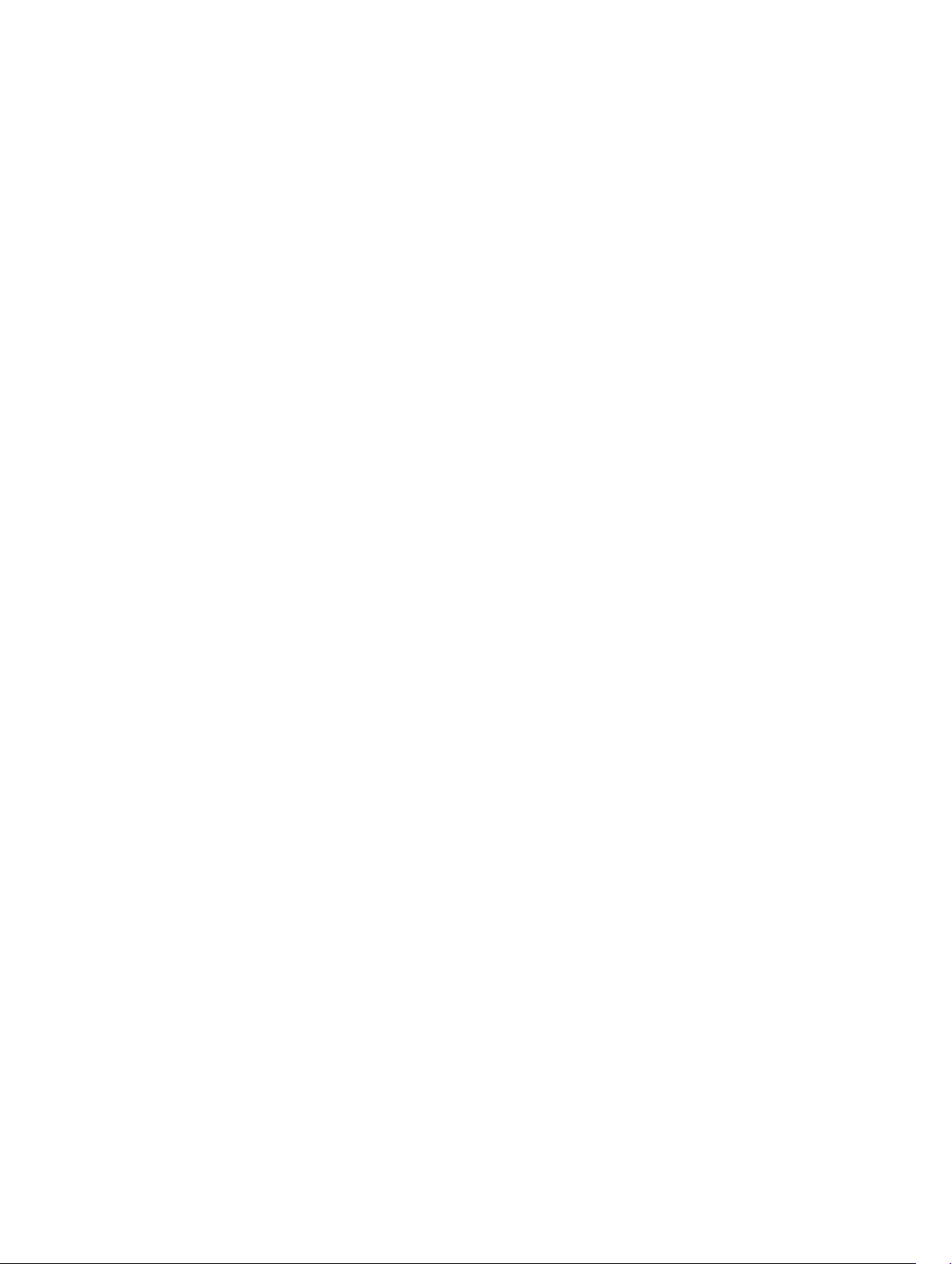
Основные функции ОС Ubuntu Core.....................................................................................................................36
Обновление UEFI Capsule.......................................................................................................................................38
Watchdog Timer.........................................................................................................................................................39
Безопасность......................................................................................................................................39
Доступ к Snappy Store/Snapweb............................................................................................................................. 39
Включение/выключение светодиодного индикатора облака................................................................. 41
Serial Port.................................................................................................................................................................. 41
Minicom..................................................................................................................................................................... 42
Модуль расширения ввода-вывода .................................................................................................... 43
Zigbee........................................................................................................................................................................43
Controller Area Network.............................................................................................................................................44
NetworkManager — Ubuntu Core 15........................................................................................................................ 44
Network Manager — Ubuntu Core 16....................................................................................................................... 45
Запись нового образа ОС................................................................................................................... 47
Перепрограммирование BIOS............................................................................................................................... 48
Wind River Linux.............................................................................................................................................................. 48
Краткое описание............................................................................................................................... 48
Загрузка и вход в систему...................................................................................................................48
Восстановление Wind River Linux...........................................................................................................................49
Основные функции Wind River Linux..................................................................................................................... 50
5 Технические характеристики системы.......................................................................66
Типы компонентов................................................................................................................................... 66
Операционные системы...........................................................................................................................66
Процессор...............................................................................................................................................66
Оперативная память................................................................................................................................67
Накопители и съемные устройства хранения............................................................................................67
Средства связи — антенна WLAN..............................................................................................................................67
Средства связи — антенна WWAN.............................................................................................................................69
Видеокарта/видеоконтроллер.................................................................................................................. 73
Внешние порты и разъемы.......................................................................................................................74
Размеры и вес.........................................................................................................................................74
Размеры и вес изделия.......................................................................................................................75
Размеры и вес упаковки......................................................................................................................75
Установочные размеры.......................................................................................................................75
Условия внешней среды и эксплуатации.................................................................................................. 75
Условия внешней среды — система....................................................................................................76
Условия внешней среды — модуль ввода-вывода............................................................................... 76
Условия внешней среды — модуль питания........................................................................................ 78
Условия внешней среды — корпус...................................................................................................... 79
Условия эксплуатации........................................................................................................................ 79
Питание...................................................................................................................................................80
Адаптер питания (опционально)..........................................................................................................80
Уровни напряжения контактов GPIO.................................................................................................................... 80
Батарейка КМОП (типа "таблетка") на 3,0 В.........................................................................................81
Security (Безопасность)............................................................................................................................ 81
4
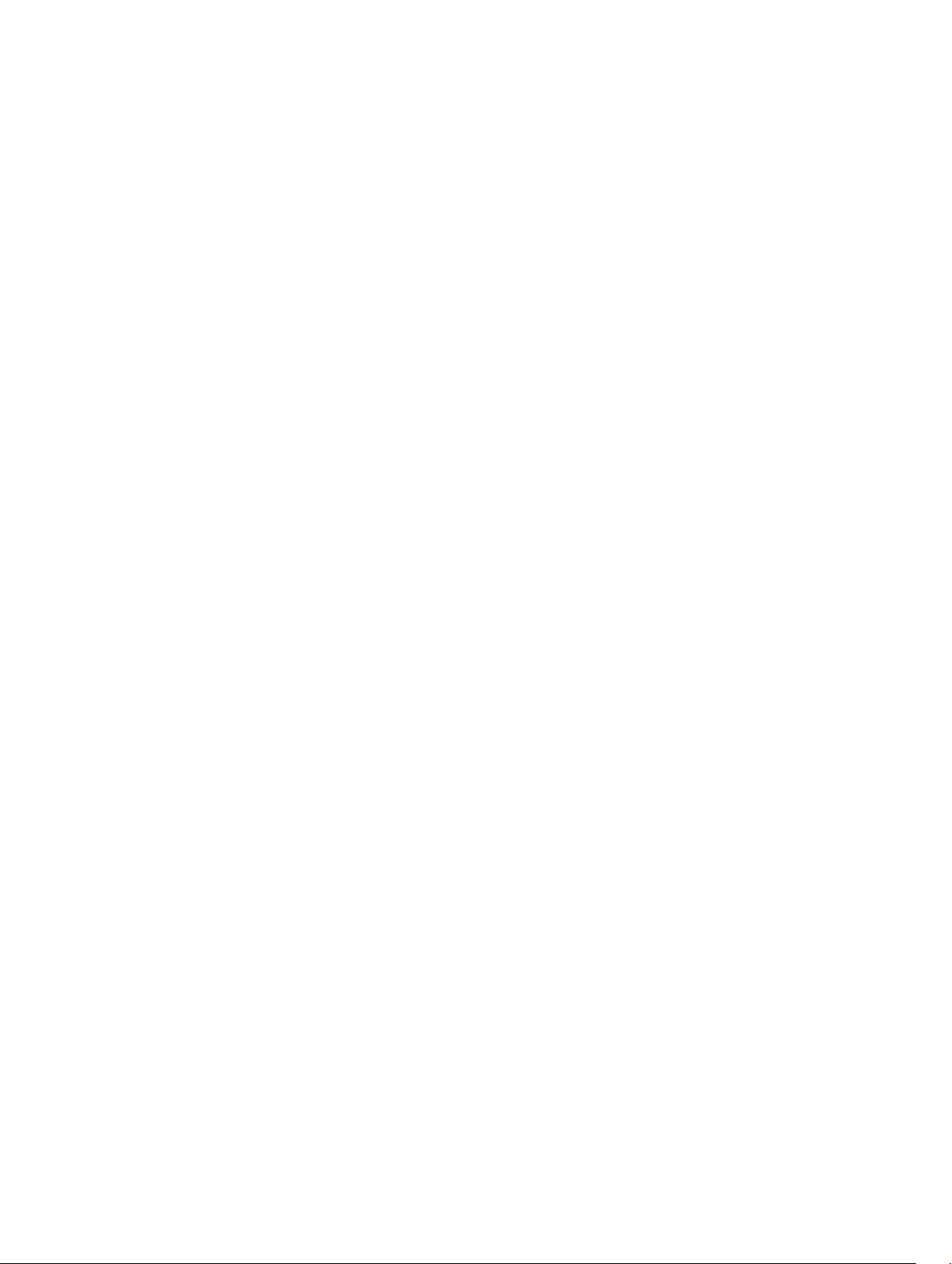
Программное обеспечение.......................................................................................................................81
Условия эксплуатации и хранения............................................................................................................81
Обслуживание и поддержка..................................................................................................................... 82
6 Обзор модуля ввода-вывода........................................................................................83
Изображения модуля ввода-вывода (дополнительного)............................................................................ 83
Модуль ввода-вывода — передняя панель..........................................................................................83
Модуль ввода-вывода — вид сверху................................................................................................... 84
Модуль ввода-вывода — нижняя часть............................................................................................... 85
Установка модуля ввода-вывода.............................................................................................................. 85
Установка платы PCIe в модуль ввода-вывода..................................................................................... 88
7 Обзор модуля питания................................................................................................. 91
Виды модуля питания (дополнительного)................................................................................................. 91
Модуль питания — передняя панель................................................................................................... 92
Модуль питания — вид снизу..............................................................................................................93
Модуль питания — вид сверху............................................................................................................95
Модуль питания — вид справа............................................................................................................96
Установка модуля питания.......................................................................................................................96
Характеристики — модуль питания.......................................................................................................... 99
8 Обзор корпуса.............................................................................................................101
Вид корпуса (дополнительного)..............................................................................................................101
Со стороны корпуса..........................................................................................................................101
Установка корпуса................................................................................................................................. 102
9 Настройка адаптера ZigBee ...................................................................................... 107
10 Значения параметров BIOS по умолчанию.............................................................. 108
«Общие»............................................................................................................................................... 108
конфигурация системы.......................................................................................................................... 108
Security (Безопасность).......................................................................................................................... 108
Secure Boot (Безопасная загрузка).......................................................................................................... 109
Performance (Производительность)......................................................................................................... 109
Power Management (Управление энергопотреблением).............................................................................110
POST Behavior (Режим работы POST).......................................................................................................................110
Maintenance (Обслуживание)...................................................................................................................110
11 Другие полезные документы...................................................................................... 111
12 Обращение в компанию Dell..................................................................................... 112
Соответствие нормативным требованиям и экологическим нормам........................................................ 112
5
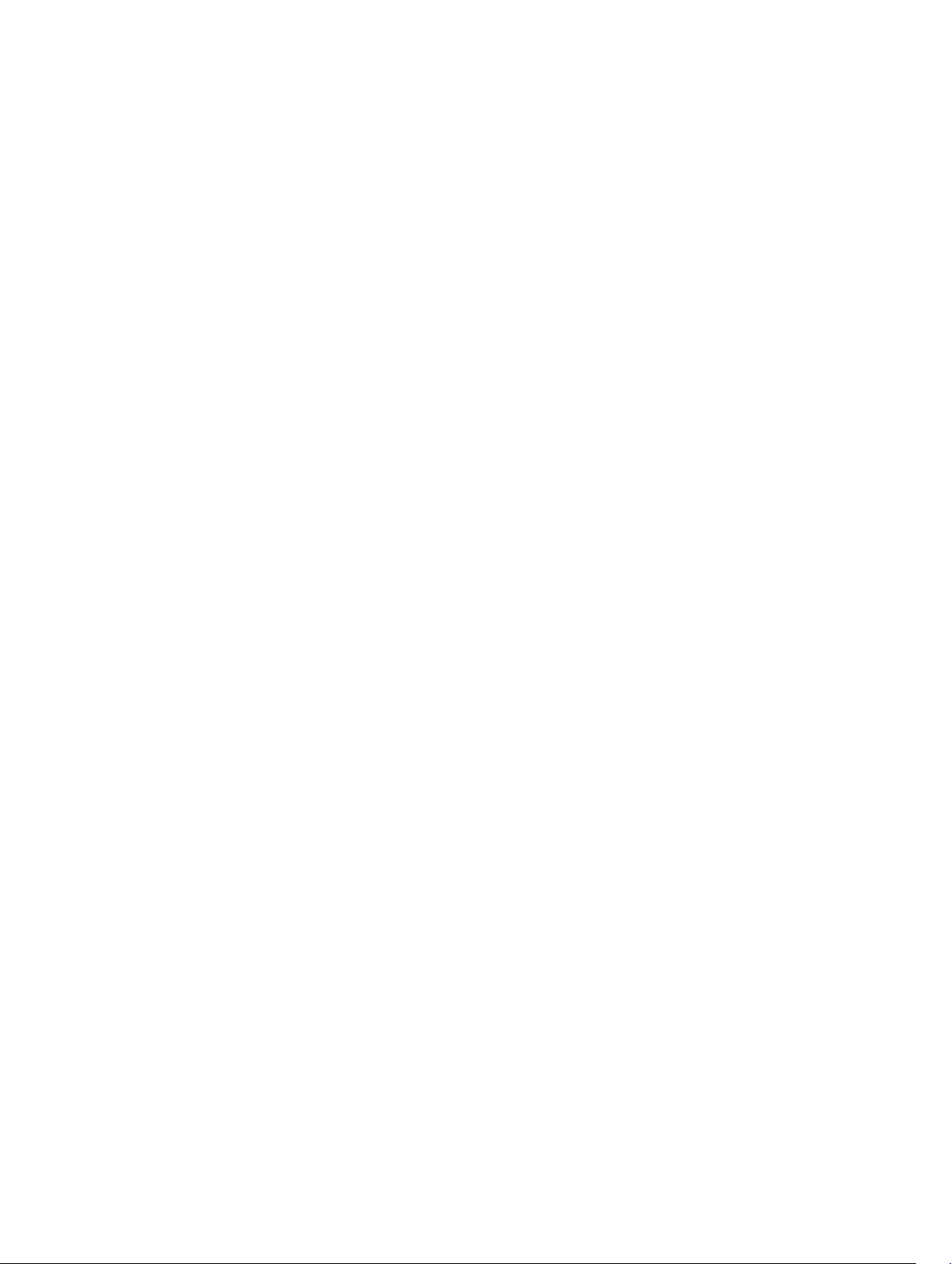
1
Краткое описание
Шлюзы серии Dell Edge Gateway 5000/5100 обеспечивают проводное и беспроводное подключение сетевых устройств
и управление ими в удаленном режиме с помощью существующей сетевой экосистемы. Система может
устанавливаться на стене с помощью одобренного компанией Dell комплекта для настенного монтажа, а также в
серверную стойку с помощью монтажной скобы на DIN-рейках. Система работает под управлением операционных
систем Windows 10 Корпоративная, Ubuntu Snappy и Wind River Linux. Являясь частью взаимозаменяемой системы
автоматизации, шлюзы Edge Gateway обеспечивают точные средства мониторинга и контроля подключенных портов.
Модули ввода-вывода предоставляют дополнительные разъемы для шлюзов Edge Gateway. Модули питания
обеспечивают возможности резервирования питания для шлюзов Edge Gateway, позволяя подключать источники
питания переменного или постоянного тока напряжением 24 В, постоянного тока напряжением 19,5 В и автономное
питание от аккумулятора одновременно.
Если шлюз Edge Gateway используется в качестве веб-сервера, появляется возможность настройки через веб-
браузер. Настройка ввода-вывода, установка объектов и мониторинг осуществляются с помощью веб-браузера.
6
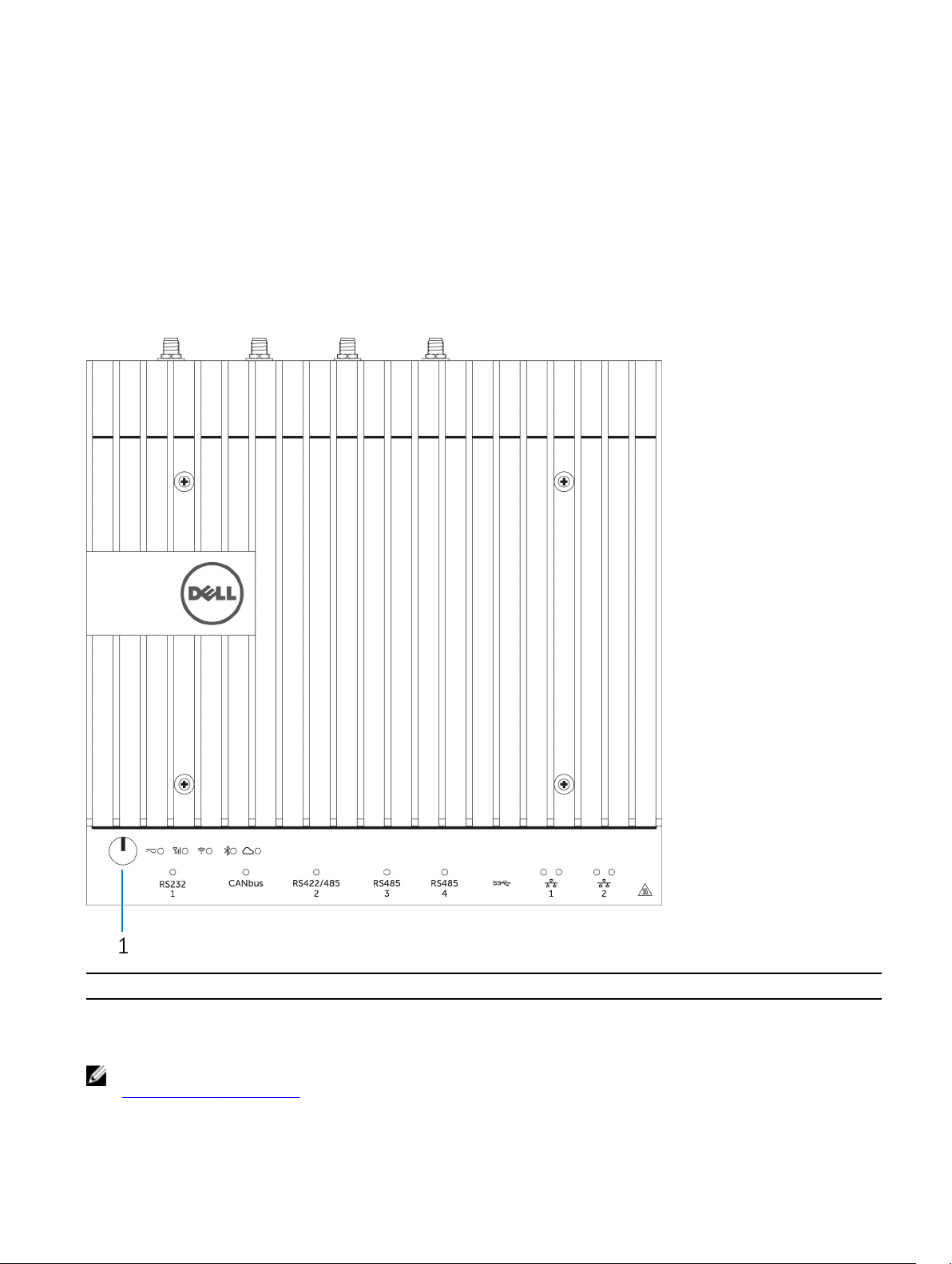
Виды системы
Система — передняя панель
2
Элементы
1 Кнопка питания Если система выключена, нажмите и удерживайте эту
кнопку в течение 2 секунд, чтобы включить устройство.
ПРИМЕЧАНИЕ: Дополнительная информация по светодиодным индикаторам на передней панели системы:
Светодиодные индикаторы.
7
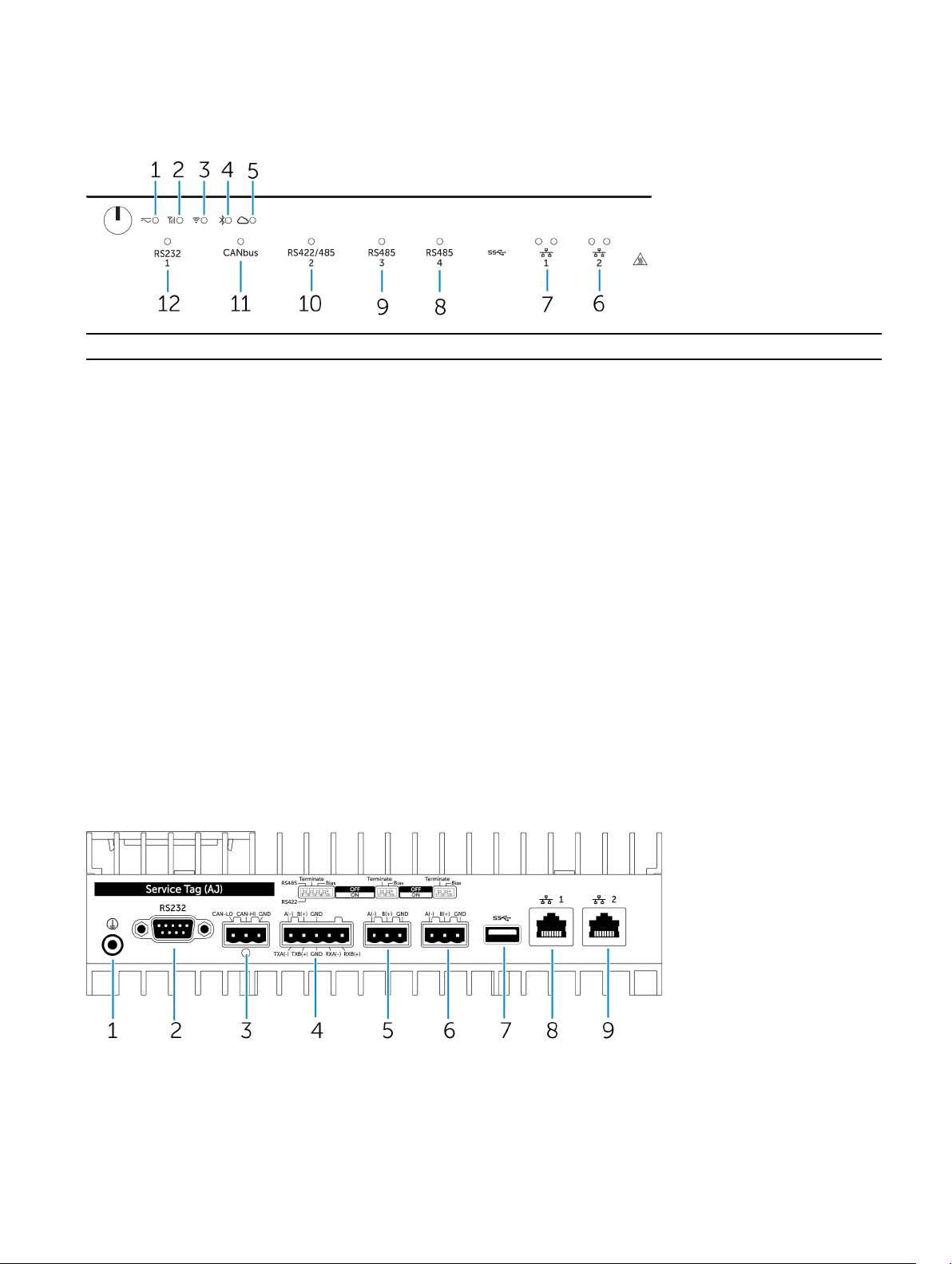
Система — фронтальная панель (светодиодные индикаторы)
Элементы
1 Индикатор состояния питания Отображает состояние питания системы.
2 Индикатор состояния мобильной
широкополосной связи
3 Индикатор беспроводного подключения Показывает состояние беспроводной связи и активность
4 Индикатор состояния Bluetooth Показывает состояние и активность Bluetooth.
5 Индикатор подключения к облаку Показывает состояние подключения к облаку.
6 Индикатор состояния сети Показывает состояние подключения и активность сети.
7 Индикатор состояния сети Показывает состояние подключения и активность сети.
8 Индикатор состояния порта RS485 Отображает состояние подключений к порту RS485.
9 Индикатор состояния порта RS485 Отображает состояние подключений к порту RS485.
10 Индикатор состояния портов RS422/485 Отображает состояние подключений к портам RS422/485.
11 Индикатор состояния порта CANbus Отображает состояние подключения к порту CANbus.
12 Индикатор последовательного порта Показывает состояние подключения к
Показывает состояние мобильной широкополосной связи
и активность сети.
сети.
последовательному порту.
Система — вид снизу
8
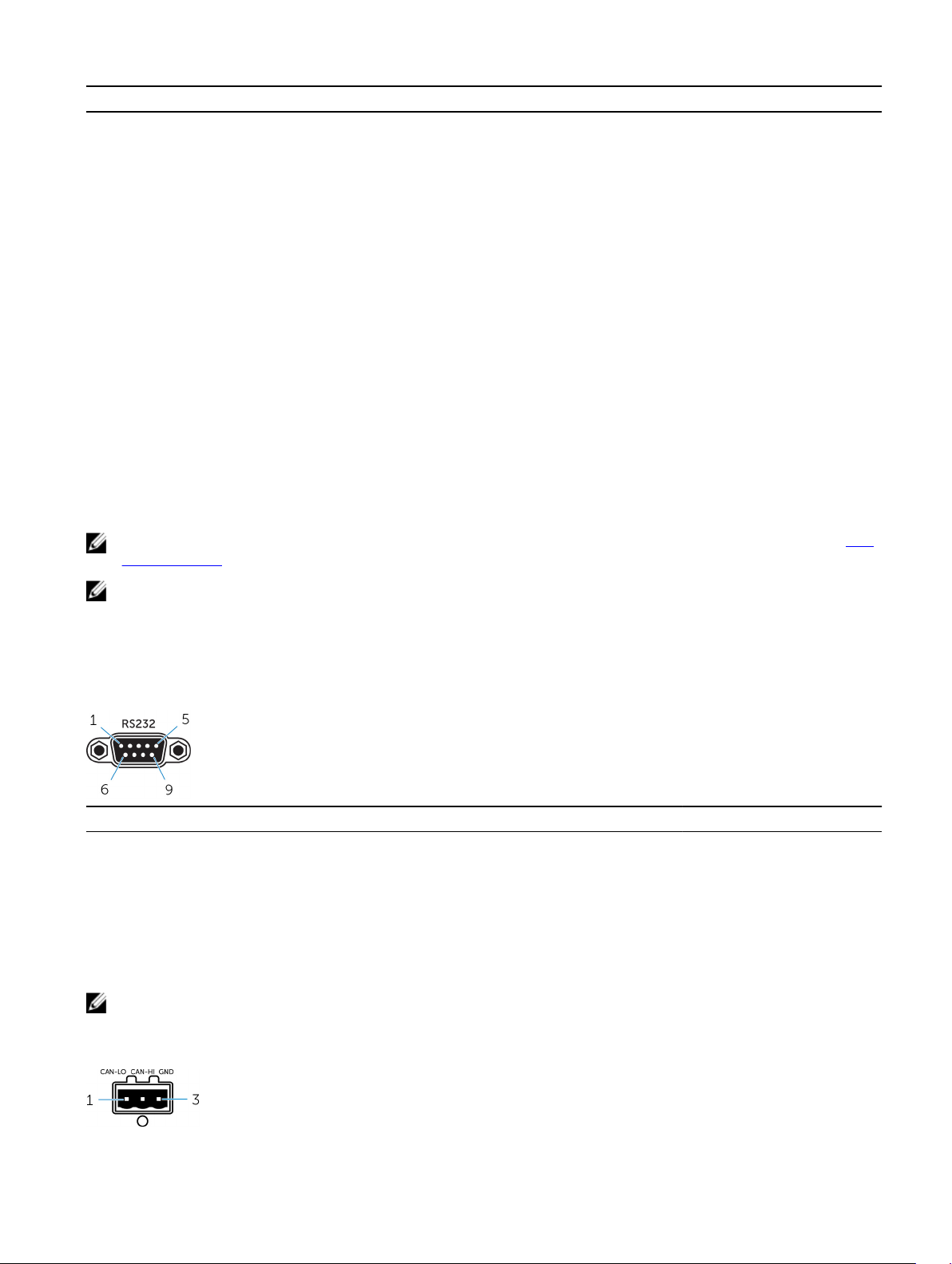
Элементы
1 Заземление Для подсоединения заземляющего кабеля к системе.
2 Последовательный порт Для подключения устройства с поддержкой подключения
через последовательный порт, например, принтера.
3 Порт CANbus Для подключения устройства или адаптера с поддержкой
порта CANbus.
4 Порт RS-422/RS-485 Для подключения устройства RS-422/RS-485.
5 Порт RS-485 Для подключения устройства RS-485.
6 Порт RS-485 Для подключения устройства RS-485.
7 Порт USB 3.0 Для подключения устройства USB 3.0.
8 Сетевой порт Используется для подключения кабеля Ethernet (RJ-45)
от маршрутизатора или широкополосного модема для
обеспечения доступа в локальную сеть или сеть
Интернет.
9 Сетевой порт Используется для подключения кабеля Ethernet (RJ-45)
от маршрутизатора или широкополосного модема для
обеспечения доступа в локальную сеть или сеть
Интернет.
ПРИМЕЧАНИЕ: Дополнительную информацию о DIP-переключателях в нижней части системы см. в разделе DIP-
переключатели.
ПРИМЕЧАНИЕ: Для RS-422 и RS-485:
• Завершение, если согласованная нагрузка при включении составляет 120 Ом между членами
дифференциальной пары.
• Напряжение смещения — 4,7К при повышении (5 В)/понижении (заземление) при включении.
Схема разъема последовательного порта (RS-232)
Контакт
1 DCD 6 DSR
2 RXD 7 RTS (запрос на передачу)
3 TXD 8 CTS (разрешение на
4 DTR 9 RI
5 Земля
ПРИМЕЧАНИЕ: Это стандартный разъем последовательного порта.
Сигнал Контакт Сигнал
передачу)
Схема разъема порта CANbus
9
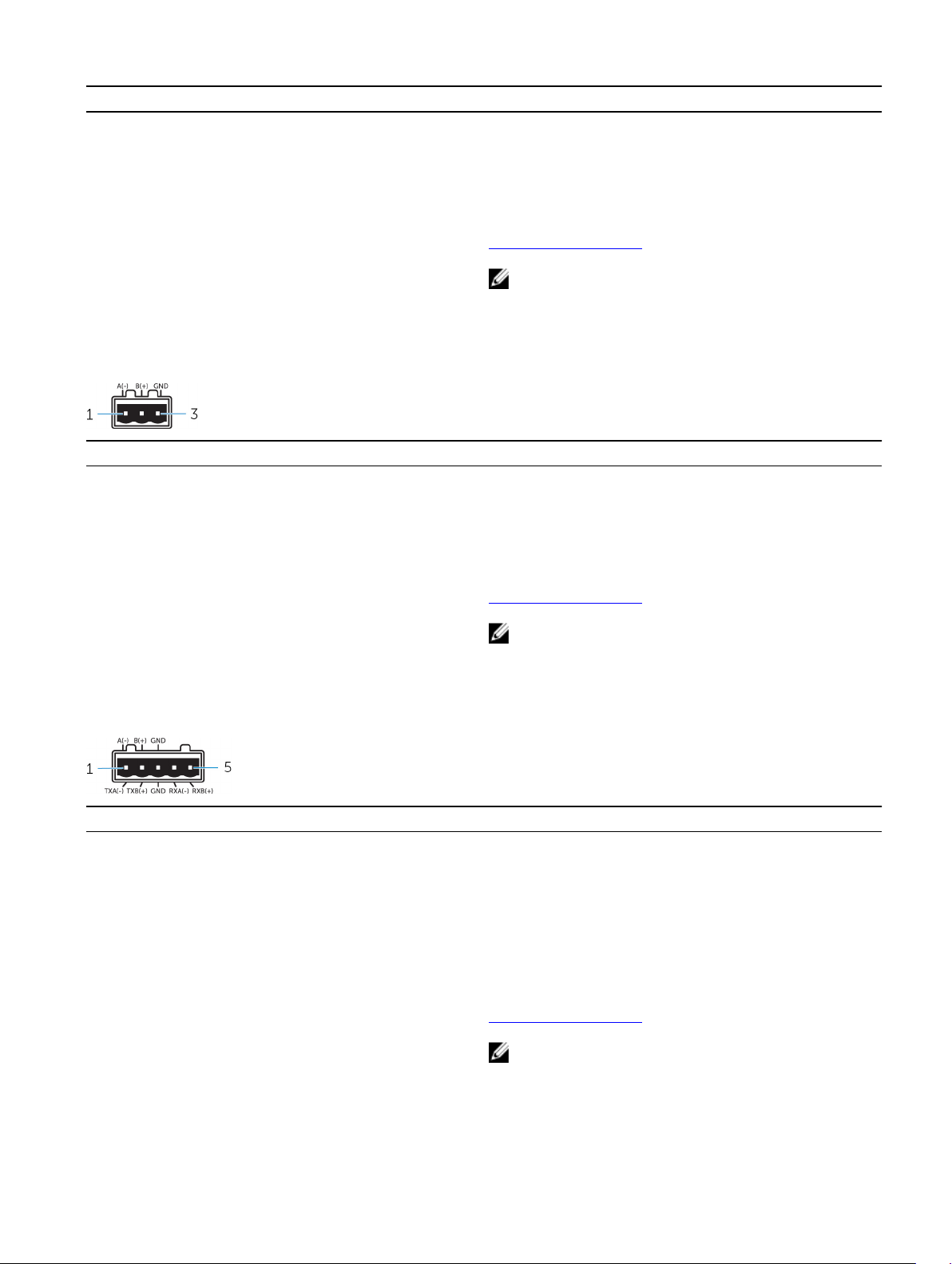
Контакт Сигнал
1 CAN-LO
2 CAN-HI
3 Земля
Номер детали производителя Molex 39530-5503
https://www.molex.com/
ПРИМЕЧАНИЕ: Этот номер по каталогу приведен
только для справки и в дальнейшем может быть
изменен.
Схема разъема RS-485
Контакт Сигнал
1 A(-)
2 B(+)
3 Земля
Номер детали производителя Molex 359530-5503
https://www.molex.com/
ПРИМЕЧАНИЕ: Этот номер по каталогу приведен
только для справки и в дальнейшем может быть
изменен.
Назначение разъема RS-422/RS-485
Контакт
1 TXA(–)/A(–)
2 TXB(+)/B(+)
3 Земля
4 RXA(–)
5 RXB(+)
Номер детали производителя Molex 359530-5505
Сигнал
https://www.molex.com/
10
ПРИМЕЧАНИЕ: Этот номер по каталогу приведен
только для справки и в дальнейшем может быть
изменен.
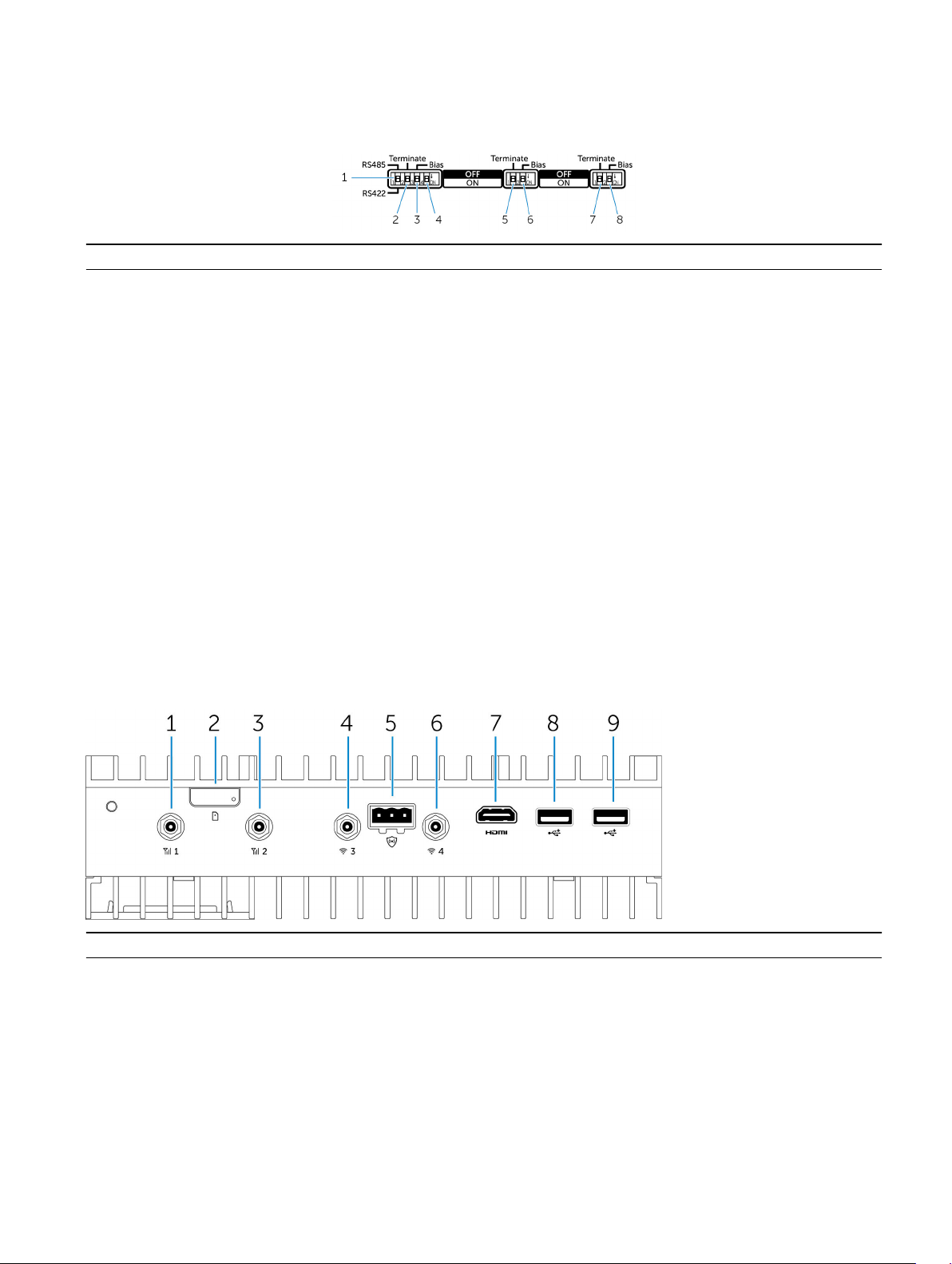
Система — нижняя часть (DIP-переключатели)
Компонент
1 Переключатель порта RS422/RS485 Переключение между стандартами RS422 или RS485.
2 Переключатель резистора порта RS422/RS485 Включение и выключение дифференциального оконечного
резистора.
3 Переключатель резистора смещения
порта RS422/RS485
4 Переключатель диагностики ePSA Если изменить положение переключателя, система в
5 Переключатель резистора порта RS485 Включение и отключение дифференциального оконечного
6 Переключатель резистора смещения
порта RS485
7 Переключатель резистора порта RS485 Включение и отключение дифференциального оконечного
8 Переключатель резистора смещения
порта RS485
Включение и выключение резистора смещения
порта RS422/RS485.
следующий раз запускается в режиме ePSA (Enhanced
Preboot System Assessment — расширенный анализ системы
перед загрузкой).
резистора для RS485.
Включение и выключение резистора смещения порта RS485.
резистора для RS485.
Включение и выключение резистора смещения порта RS485.
Система — вид сверху
Элементы
1 Порт антенны мобильного
широкополосного доступа (порт 1)
2 Слот для карты micro-SIM Вставьте карту micro-SIM для подключения к
3 Порт антенны мобильного
широкополосного доступа (порт 2)
Подключение антенны для увеличения диапазона и
мощности мобильных широкополосных сигналов.
высокоскоростной мобильной сети.
Подключение антенны для увеличения диапазона и
мощности мобильных широкополосных сигналов.
11
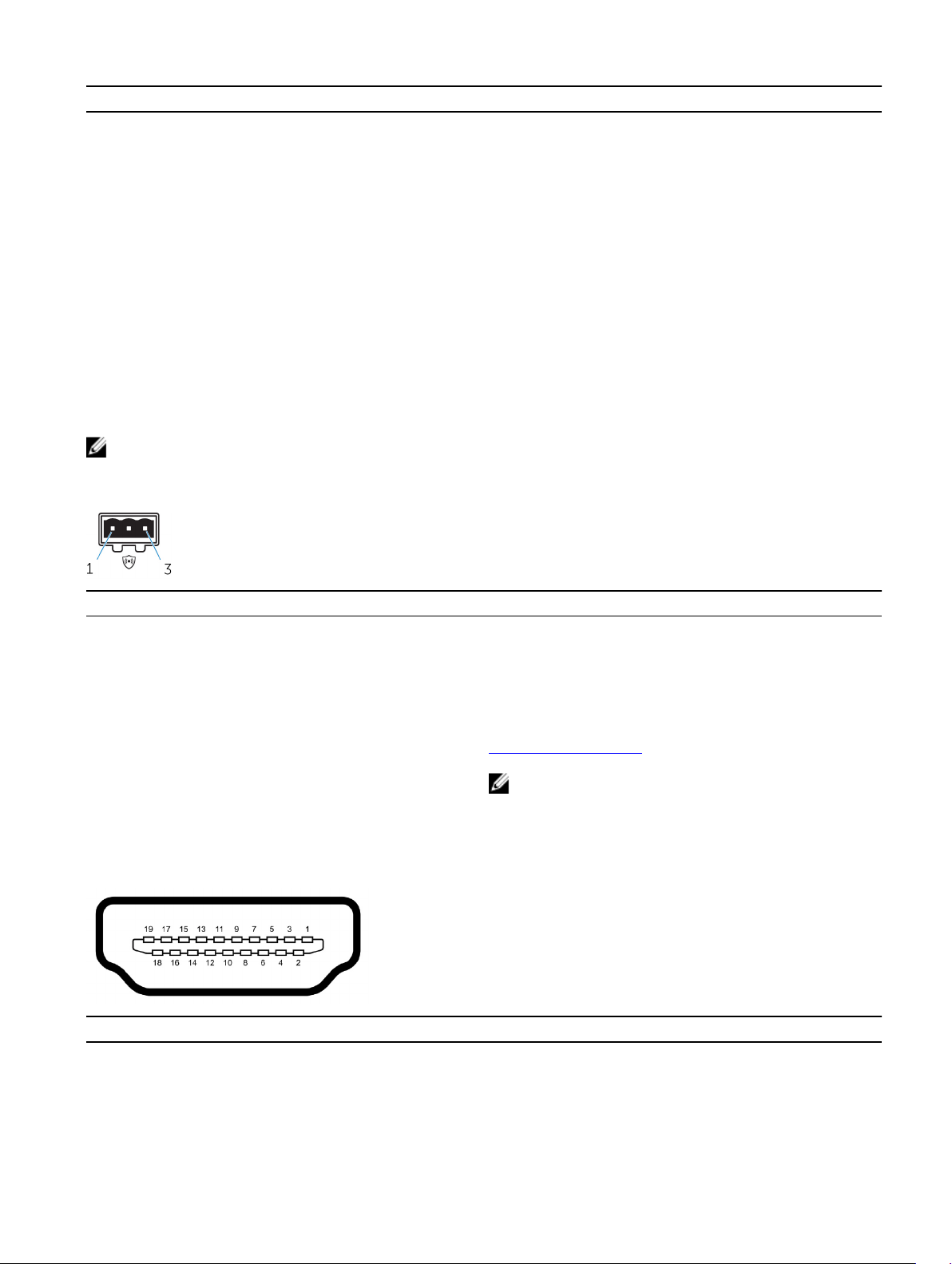
Элементы
4 Порт антенны Wi-Fi (порт 3) Подключение антенны связи для увеличения диапазона
и мощности сигналов Wi-Fi.
5 Разъем датчика обнаружения вскрытия
корпуса
6 Порт антенны Wi-Fi (порт 4). Подключение антенны связи для увеличения диапазона
7 Порт HDMI Подключение монитора или другого устройства с
8 Порт USB 2.0 Подключение устройства USB 2.0.
9 Порт USB 2.0 Подключение устройства USB 2.0.
ПРИМЕЧАНИЕ: Антенна поставляется в отдельной коробке с аксессуарами в комплекте со шлюзом Edge Gateway.
Подключение датчика обнаружения вскрытия корпуса
для обнаружения вскрытия опционального корпуса
повышенной прочности.
и мощности сигналов Wi-Fi.
интерфейсом HDMI. Обеспечивает вывод видео и звука.
Горячая замена поддерживается только в Windows 10
и Ubuntu.
Схема разъема датчика вскрытия корпуса
Контакт Сигнал
1 Земля
2 Обнаружение вторжения
3 Обнаружение кабеля
Номер детали производителя Molex 39530-5503
https://www.molex.com/
ПРИМЕЧАНИЕ: Этот номер по каталогу приведен
только для справки и в дальнейшем может быть
изменен.
Назначение разъемов HDMI
Контакт
1 Данные TMDS 2+
2 Экранирование данных TMDS 2
3 Данные TMDS 2−
Сигнал
12
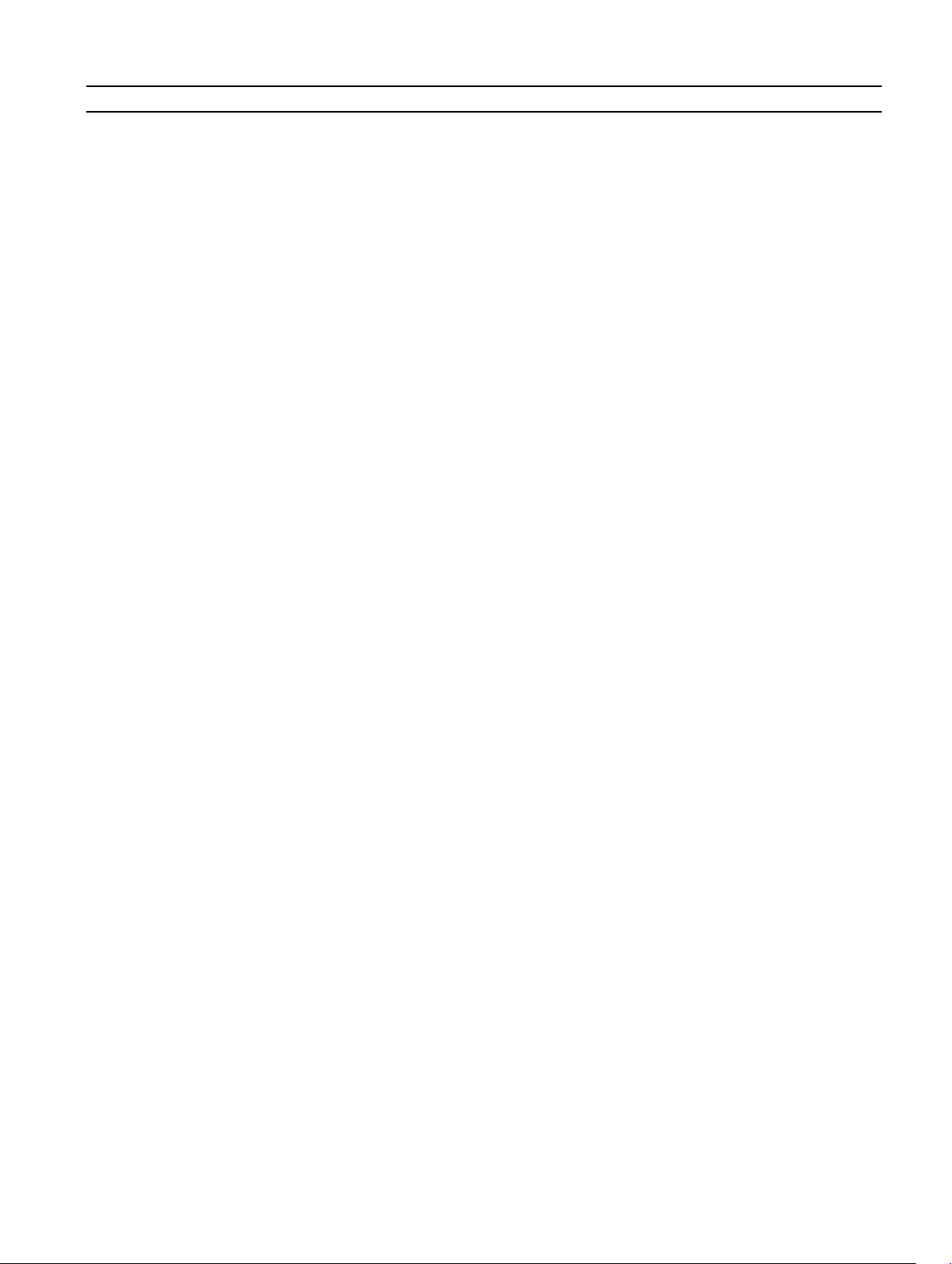
Контакт Сигнал
4 Данные TMDS 1+
5 Экранирование данных TMDS 1
6 Данные TMDS 1–
7 Данные TMDS 0+
8 Экранирование данных TMDS 0
9 Данные TMDS 0–
10 Строб TMDS +
11 Экранирование строба TMDS
12 Строб TMDS–
13 Зарезервировано
14 Зарезервировано
15 SCL
16 SDA
17 Заземление
18 5 В
19 Обнаружение «горячего подключения»
13
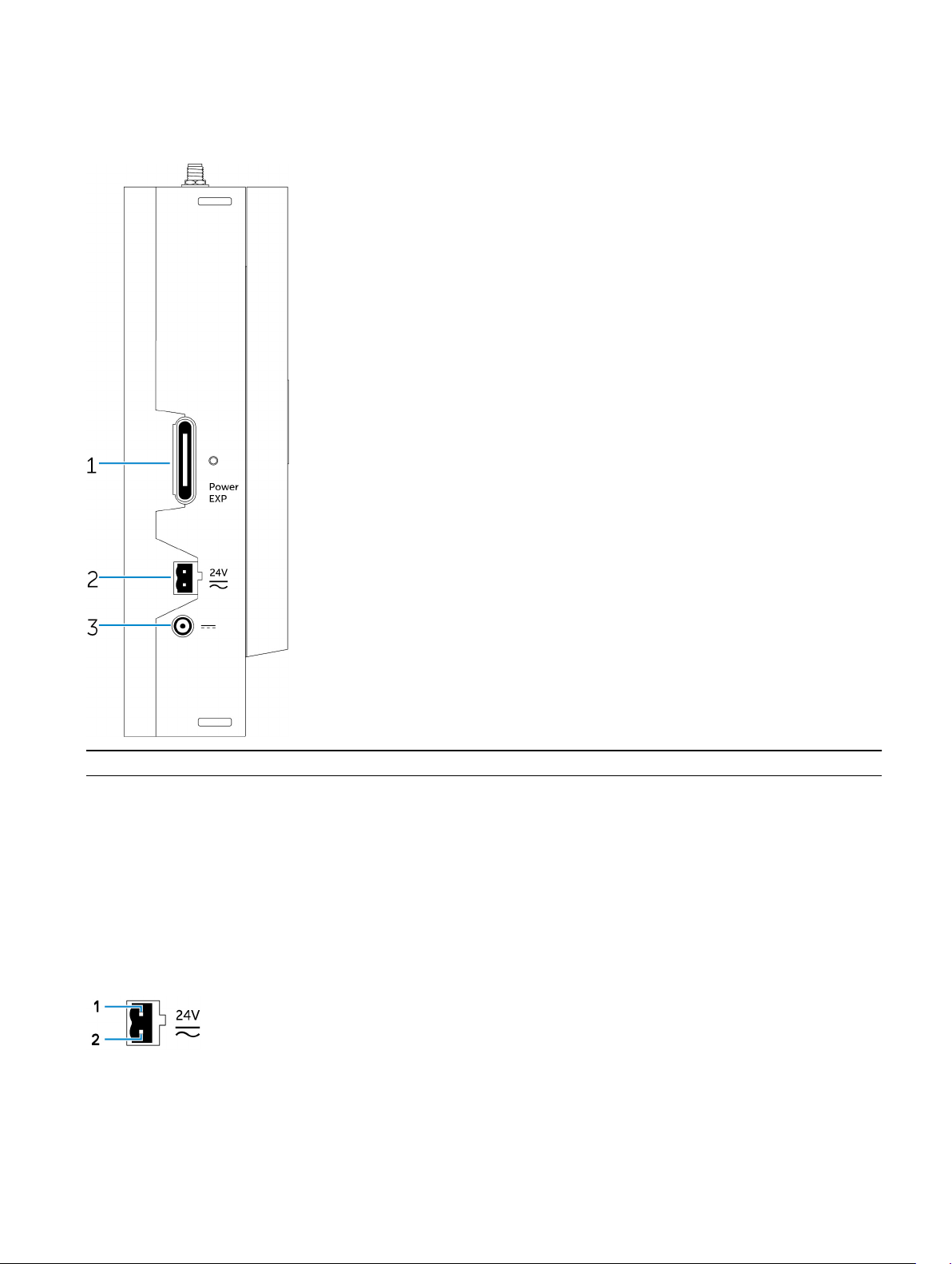
Система — вид слева
Элементы
1 Порт расширения модуля питания Подключение внешнего модуля питания для
использования дополнительных вариантов
электропитания.
2 Разъем Phoenix для источника питания на
24 В переменного или постоянного тока
3 Порт адаптера питания на 19,5 В
постоянного тока
Подключение разъема питания на 24 В переменного или
постоянного тока для питания системы.
Подключение разъема для адаптера питания на 19,5 В
постоянного тока для питания компьютера.
Порт питания 24 В переменного/постоянного тока
14
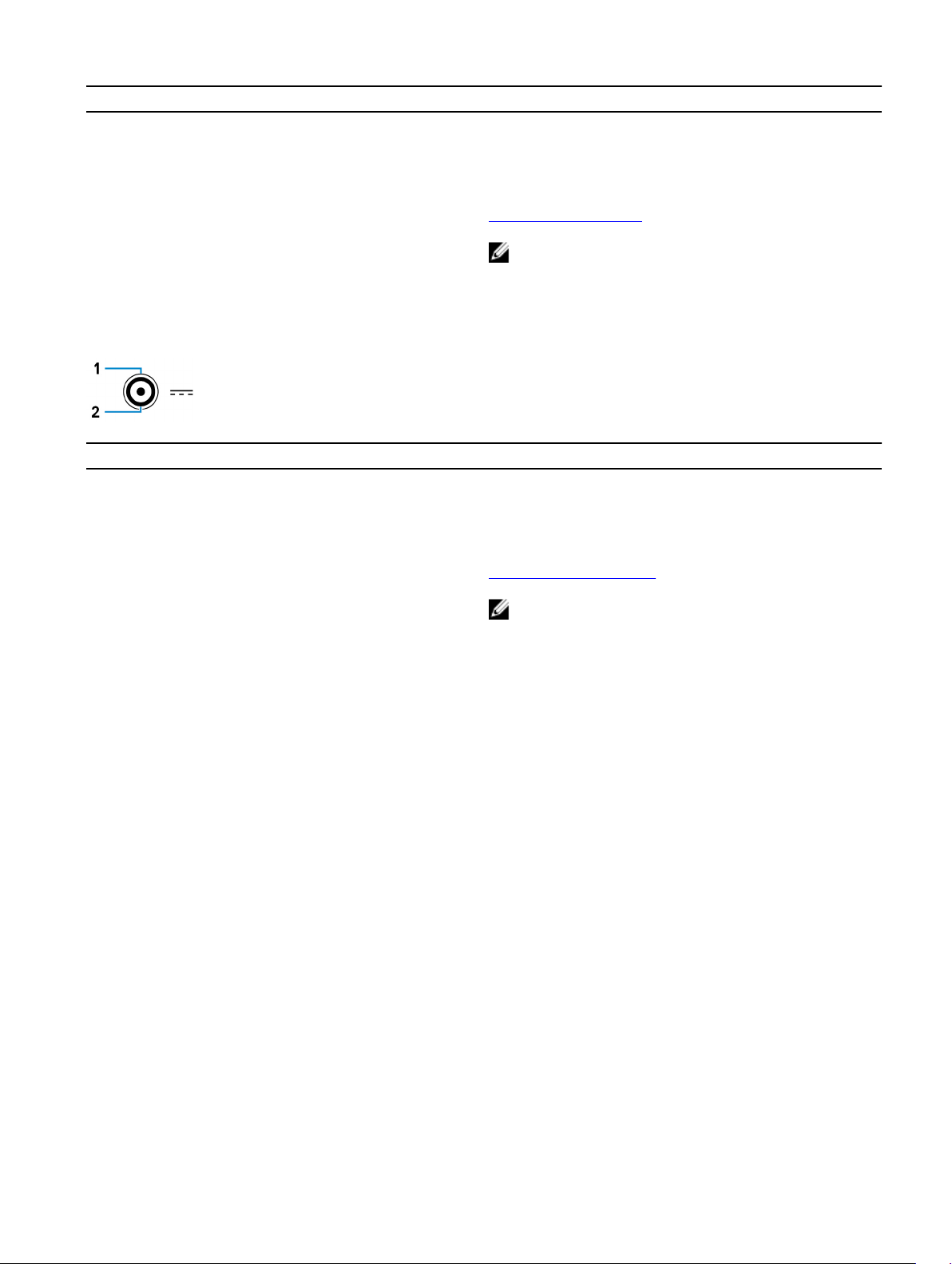
Контакт Полярность
1 Подача пост./перем. тока
2 +/-
Номер детали производителя Molex 39530-0502
https://www.molex.com/
ПРИМЕЧАНИЕ: Этот номер по каталогу приведен
только для справки и в дальнейшем может быть
изменен.
Порт адаптера питания 19,5 В постоянного тока
Контакт Полярность
1 Отрицательный, пост. ток
2 Положительный, пост. ток
Номер детали производителя SINGATRON 2DC-S060-029F
http://www.singatron.com/
ПРИМЕЧАНИЕ: Этот номер по каталогу приведен
только для справки и в дальнейшем может быть
изменен.
15
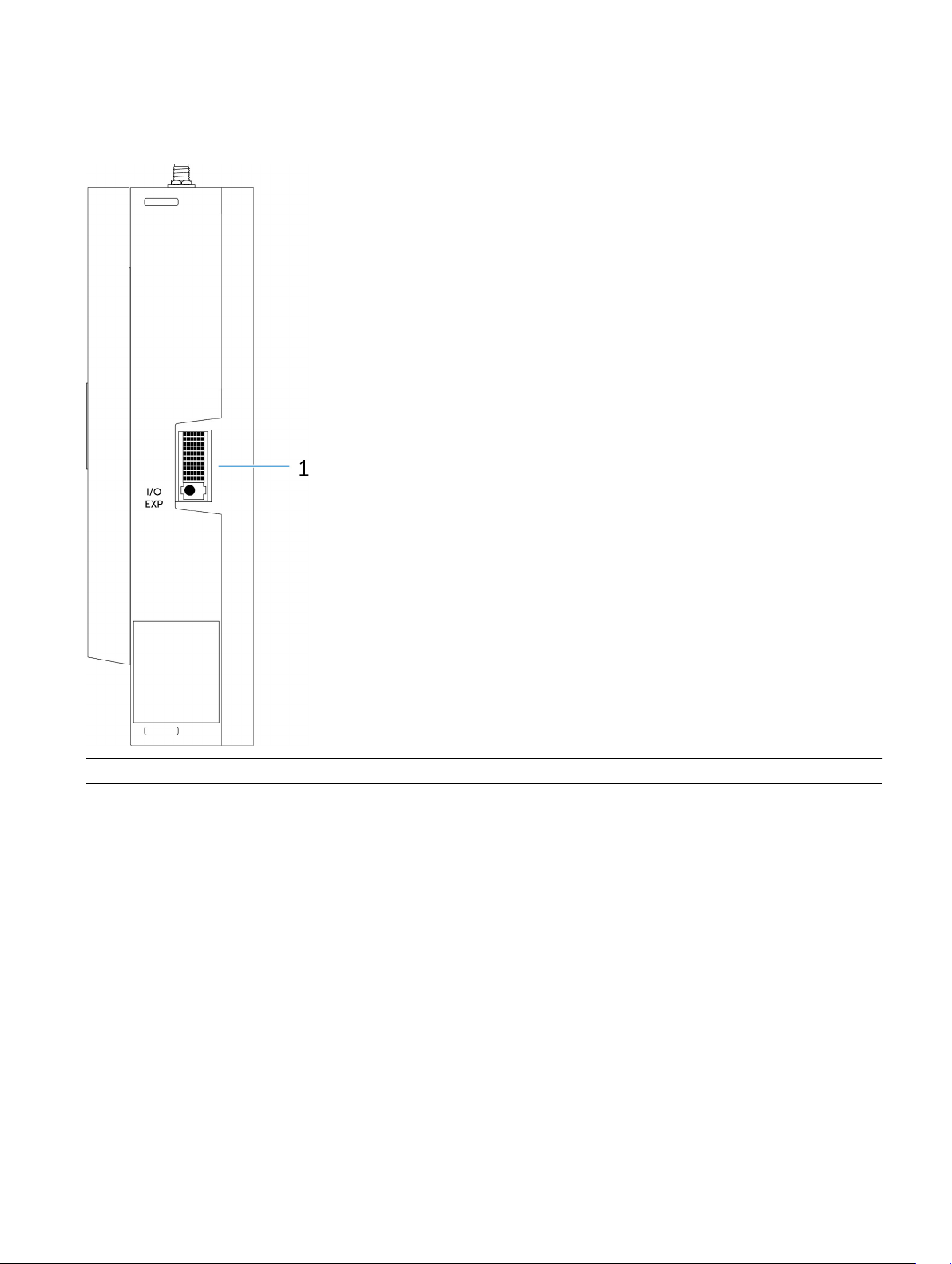
Система — вид справа
Элементы
1 Порт расширения ввода-вывода Подключение внешнего модуля расширения для
получения дополнительных портов ввода-вывода.
16
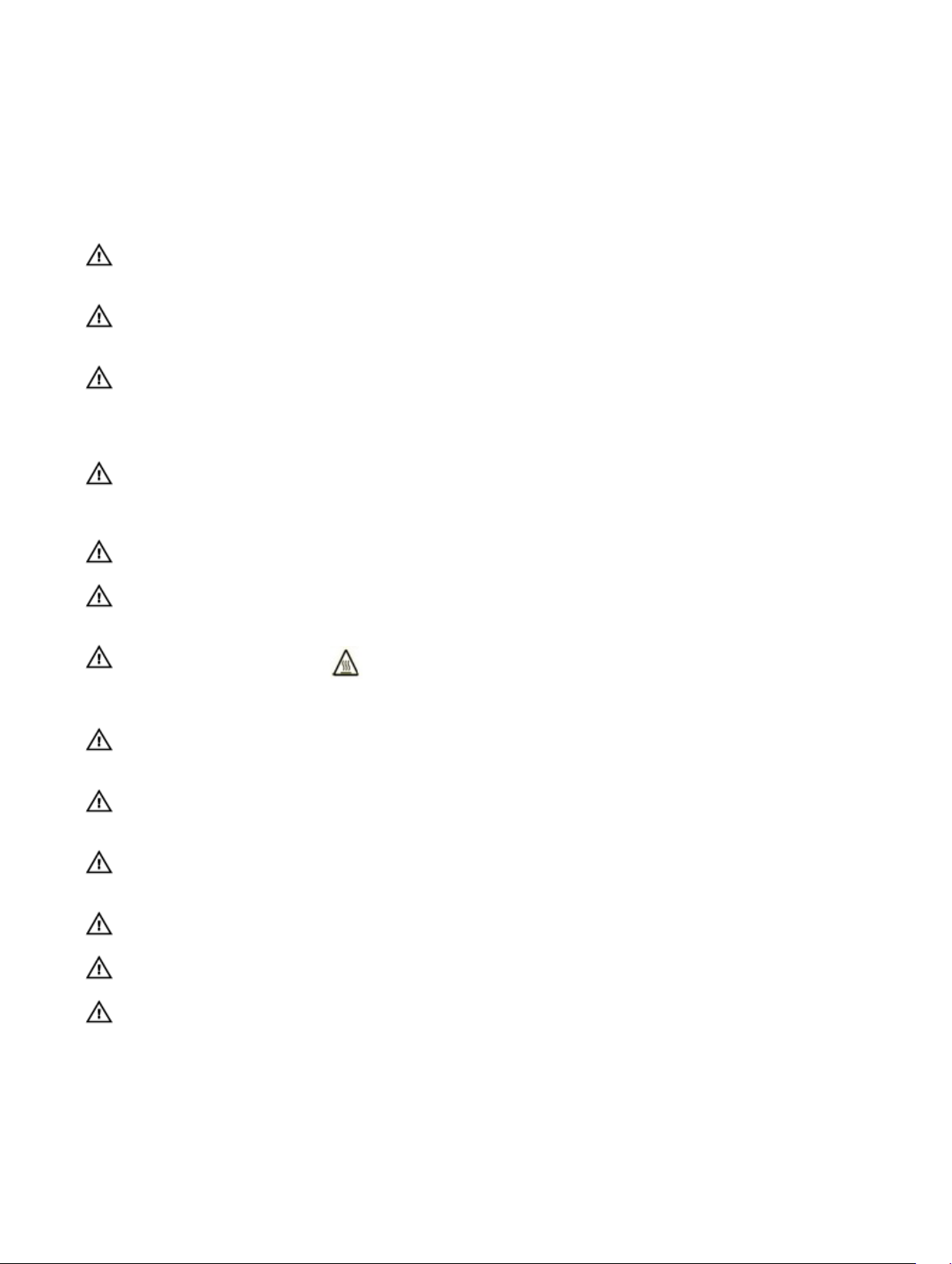
Настройка Dell Edge Gateway
ПРЕДУПРЕЖДЕНИЕ: Перед тем как приступить к выполнению операций данного раздела, прочитайте указания
по технике безопасности, прилагаемые к системе. Дополнительные рекомендации см. по адресу www.dell.com/
regulatory_compliance.
ПРЕДУПРЕЖДЕНИЕ: При установке Edge Gateway ответственное лицо или интегратор должны использовать
адаптер переменного тока из комплекта поставки Dell Edge Gateway либо подключиться к источнику питания
переменного или постоянного тока напряжением 24 В на территории клиента.
ПРЕДУПРЕЖДЕНИЕ: Адаптер переменного тока Dell (с выпрямленным двухполупериодным выходным
напряжением, без встроенного разделяющего трансформатора) допускается использовать при температуре
окружающего воздуха не выше 40 °C. Это ограниченный источник питания (БСНН/ограниченная электрическая
цепь) класса 2. Если температура окружающей среды на месте установки превышает 40 °C, используйте
доступный источник питания переменного или постоянного тока напряжением 24 В.
ПРЕДУПРЕЖДЕНИЕ: Обязательно удостоверьтесь, что доступный источник питания соответствует требуемым
входным характеристикам Dell Edge Gateway (перед подключением проверьте значения входных параметров,
указанные рядом с разъемами питания). Источник питания на 24 В должен соответствовать местным
электротехническим нормативным документам.
ПРЕДУПРЕЖДЕНИЕ: Для гарантии целостности системы защиты Dell Edge Gateway не используйте и не
устанавливайте систему способами, отличающимися от указанных в данном руководстве.
ПРЕДУПРЕЖДЕНИЕ: При установке Edge Gateway используйте соответствующий нагрузке трехжильный кабель,
рассчитанный не менее чем на 5 A при 90 °C (194 °F), что соответствует либо МЭК 60227, либо МЭК 60245.
Система поддерживает кабели 0,8–2,5 мм (18–14 AWG).
3
ПРЕДУПРЕЖДЕНИЕ: Символ обозначает горячую поверхность или смежную горячую поверхность, которая
может нагреваться во время обычной работы и стать причиной ожога. Следует дождаться остывания оборудования
или использовать защитные перчатки при работе с оборудованием для снижения риска ожога.
ПРЕДУПРЕЖДЕНИЕ: Если аккумулятор входит в комплект поставки системы или сети, аккумулятор должен
быть установлен в соответствующий корпус в соответствии с местными нормами и законами в сфере обеспечения
пожарной и электрической безопасности.
ПРЕДУПРЕЖДЕНИЕ: При установке модуля питания используйте соответствующий нагрузке трехжильный
кабель, рассчитанный не менее чем на 15 A при 90 °C (194 °F), что соответствует либо МЭК 60227, либо
МЭК 60245. Edge Gateway поддерживает кабели минимального калибра 14 AWG.
ПРЕДУПРЕЖДЕНИЕ: Перед установкой убедитесь, что все три входа питания (блок выводов, разъем питания,
вход аккумулятора) в модуле питания защищены с помощью предохранителей 20 А или автоматических
выключателей (через устройство токовой защиты), расположенных спереди системы.
ПРЕДУПРЕЖДЕНИЕ: Система предназначена для установки в подходящий промышленный корпус
(обеспечивающий электрическую, механическую защиту и защиту от возгорания).
ПРЕДУПРЕЖДЕНИЕ: Центральный модуль можно просто закрепить на стене (без необходимости использования
дополнительного корпуса).
ПРЕДУПРЕЖДЕНИЕ: Следует использовать только герметичный свинцово-кислотный аккумулятор
номинальной емкостью 50 А·ч (или меньше).
Инструкции по профессиональной установке
Персонал, выполняющий установку
17
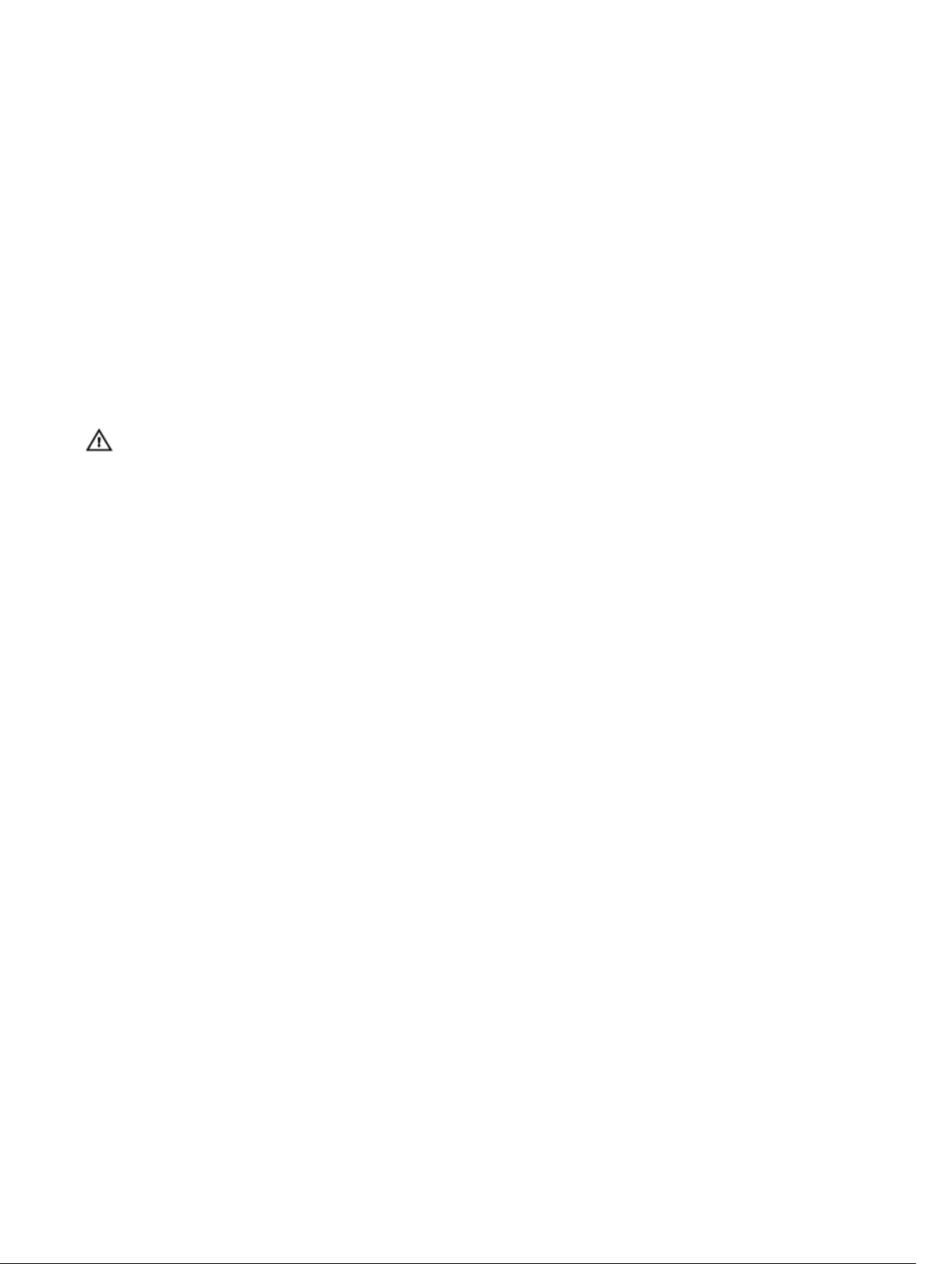
Это изделие предназначено для использования в определенных целях, и его установка должна осуществляться
квалифицированным персоналом, владеющим знаниями в области радиочастот и соответствующих нормативных
требований. Обычным пользователям запрещается пытаться устанавливать или изменять значения параметров.
Место для установки
Для соблюдения требований к радиочастотному воздействию изделие необходимо устанавливать в месте, в котором
передающая антенна в нормальном рабочем режиме расположена на расстоянии 20 см от персонала.
Внешняя антенна
Используйте только антенны, одобренные заявителем. Использование антенн, которые не были одобрены, может
привести к излучению нежелательной паразитной или чрезмерной мощности высокой частоты, в результате чего
могут быть превышены предельные значения FCC/IC, что является нарушением законодательства.
Порядок установки
Подробные сведения см. в руководстве пользователя.
ПРЕДУПРЕЖДЕНИЕ: Тщательно выберите место для установки и убедитесь, что выходная мощность не
превышает ограничения, установленные соответствующими нормативными актами. В результате нарушения
данных правил могут быть применены серьезные штрафные санкции в рамках положений федерального
законодательства.
Instructions d'installation professionnelles
Le personnel d'installation
Ce produit est conçu pour des applications spéciques et doit être installé par un personnel qualié avec RF et connaissances
connexes réglementaire. L'utilisateur ne doit pas tenter générale d'installer ou de modier le réglage.
Lieu d'installation
Le produit doit être installé à un endroit où l'antenne de rayonnement est maintenue à 20 cm de personnes à proximité dans son état
de fonctionnement normal, an de répondre aux exigences réglementaires d'exposition aux radiofréquences.
Antenne externe
Utilisez uniquement l'antenne(s) qui ont été approuvés par le demandeur. Antenne (s) peuvent produire de l'énergie RF parasite
indésirable ou excessive transmission qui peut conduire à une violation des normes de la FCC / IC est interdite et non-approuvé.
Procédure d'installation
ATTENTION: S'il vous plaît choisir avec soin la position d'installation et assurez-vous que la puissance de sortie nal ne
dépasse pas les limites xées dans les règles pertinentes. La violation de ces règles pourrait conduire à des sanctions fédérales
graves.
Заявление Федеральной комиссии по связи о помехах
Данное устройство соответствует требованиям, изложенным в части 15 Правил Федеральной комиссии по средствам
связи США (FCC). При работе устройства должны соблюдаться следующие два условия: (1) данное устройство не
должно создавать вредных помех, и (2) данное устройство должно быть устойчиво к любым внешним помехам,
включая помехи, которые могут привести к неправильной работе устройства.
Данное оборудование испытано и признано соответствующим ограничениям для цифровых устройств класса B
согласно части 15 Правил Федеральной комиссии по связи США (FCC). Данные ограничения разработаны с целью
18
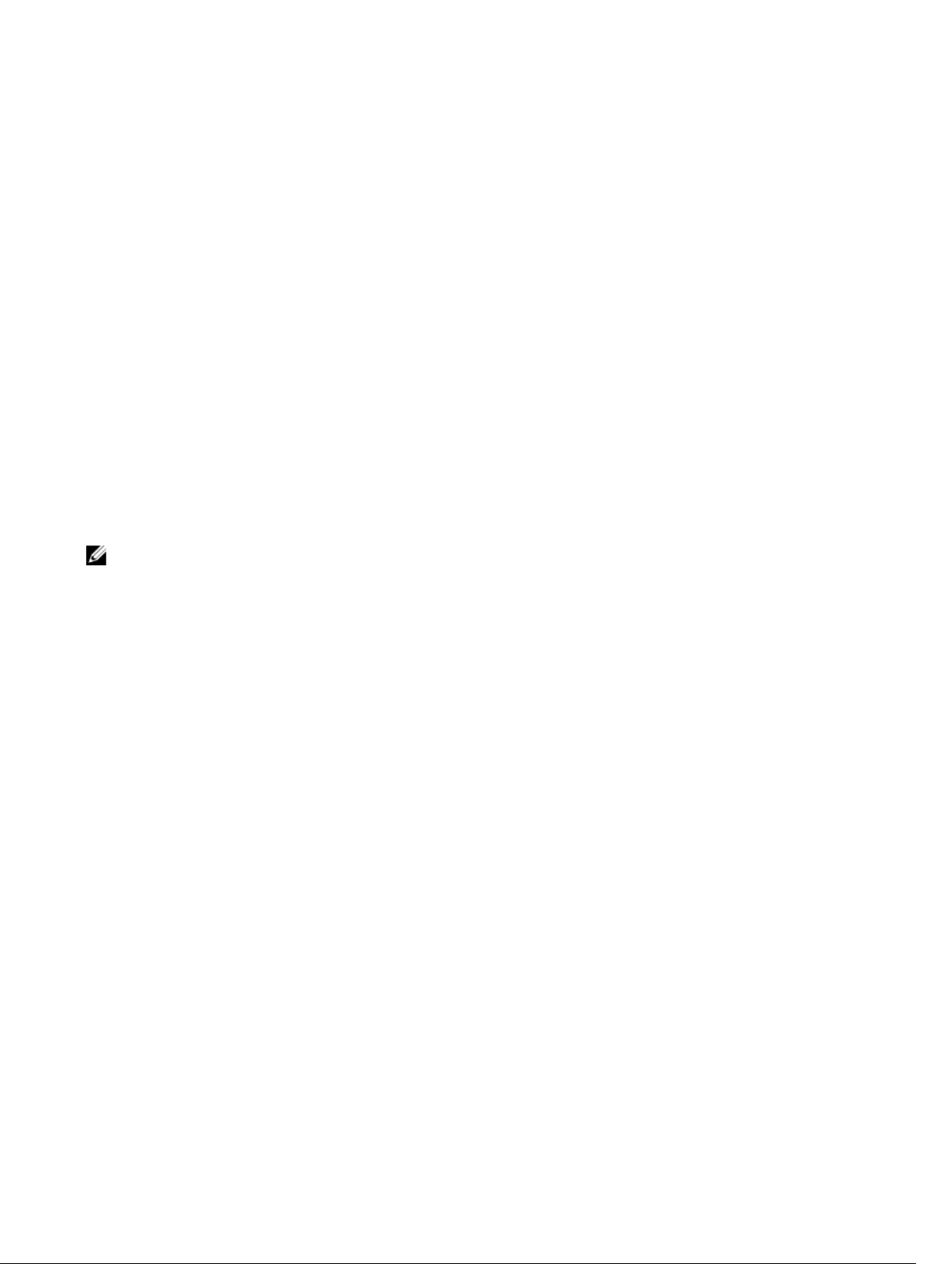
обеспечения достаточного уровня защиты от нежелательных помех при установке оборудования в жилых
помещениях. Это оборудование создает, использует и может излучать радиоволны. Если оно установлено или
эксплуатируется с нарушением инструкций, то может создавать помехи для радиосвязи. При этом не гарантируется
отсутствие помех для каждой конкретной установки. Если данное оборудование действительно станет причиной
нежелательных помех при приеме радио- или телесигналов, что можно определить путем выключения и повторного
включения оборудования, рекомендуется попытаться устранить помехи одним из следующих способов:
• изменив ориентацию или расположение приемной антенны;
• увеличив расстояние между оборудованием и принимающей антенной;
• подключив устройство и приемник/телевизор в сетевые розетки разных цепей питания;
• проконсультировавшись с дилером или опытным специалистом в области теле- и радиооборудования.
Предупреждение FCC
• Любые изменения или модификации устройства, не одобренные в явной форме стороной, ответственной за
соблюдение норм, могут аннулировать право пользователя на эксплуатацию данного оборудования.
• Данный передатчик не должен быть расположен в месте расположения каких-либо других антенн или
радиопередатчиков или эксплуатироваться в сочетании с ними.
Ниже приведено заявление по радиационному воздействию.
Данное устройство соответствует ограничениям FCC на радиационное воздействие в неконтролируемой среде.
Данное оборудование следует устанавливать и эксплуатировать таким образом, чтобы расстояние между
излучателем радиоволн и телом человека составляло не менее 20 см.
ПРИМЕЧАНИЕ: Выбор кода страны предназначен только для экспортных моделей и отсутствует на моделях,
предназначенных для продажи в США. Согласно требованиям FCC все WiFi-продукты, продаваемые в США,
должны быть настроены на каналы, используемые в США.
Заявление Министерства промышленности Канады
Данное устройство соответствует требованиям стандартов RSS Министерства промышленности Канады для
нелицензируемого оборудования. При работе устройства должны соблюдаться следующие два условия:
1. данное устройство не должно создавать помех;
2. данное устройство должно быть устойчивым ко всем внешним помехам, включая помехи, которые могут
привести к его неправильной работе.
Le présent appareil est conforme aux CNR d'Industrie Canada applicables aux appareils radio exempts de licence. L'exploitation est
autorisée aux deux conditions suivantes:
1. l'appareil ne doit pas produire de brouillage, et
2. l'utilisateur de l'appareil doit accepter tout brouillage radioélectrique subi, même si le brouillage est susceptible d'en
compromettre le fonctionnement.
Данный цифровой прибор класса B соответствует требованиям канадского стандарта ICES-003.
Cet appareil numérique de la classe B est conforme à la norme NMB-003 du Canada.
Это устройство соответствует требованиям промышленных стандартов RSS-210 Industry Canada. Эксплуатация
устройства допускается при условии отсутствия вредных помех, создаваемых устройством.
Cet appareil est conforme à la norme RSS-210 d'Industrie Canada. L'opération est soumise à la condition que cet appareil ne
provoque aucune interférence nuisible.
Устройство и его антенны не должны располагаться рядом или эксплуатироваться вместе с какими-либо другими
антеннами или передающими устройствами, за исключением испытанных встроенных радиопередатчиков.
19
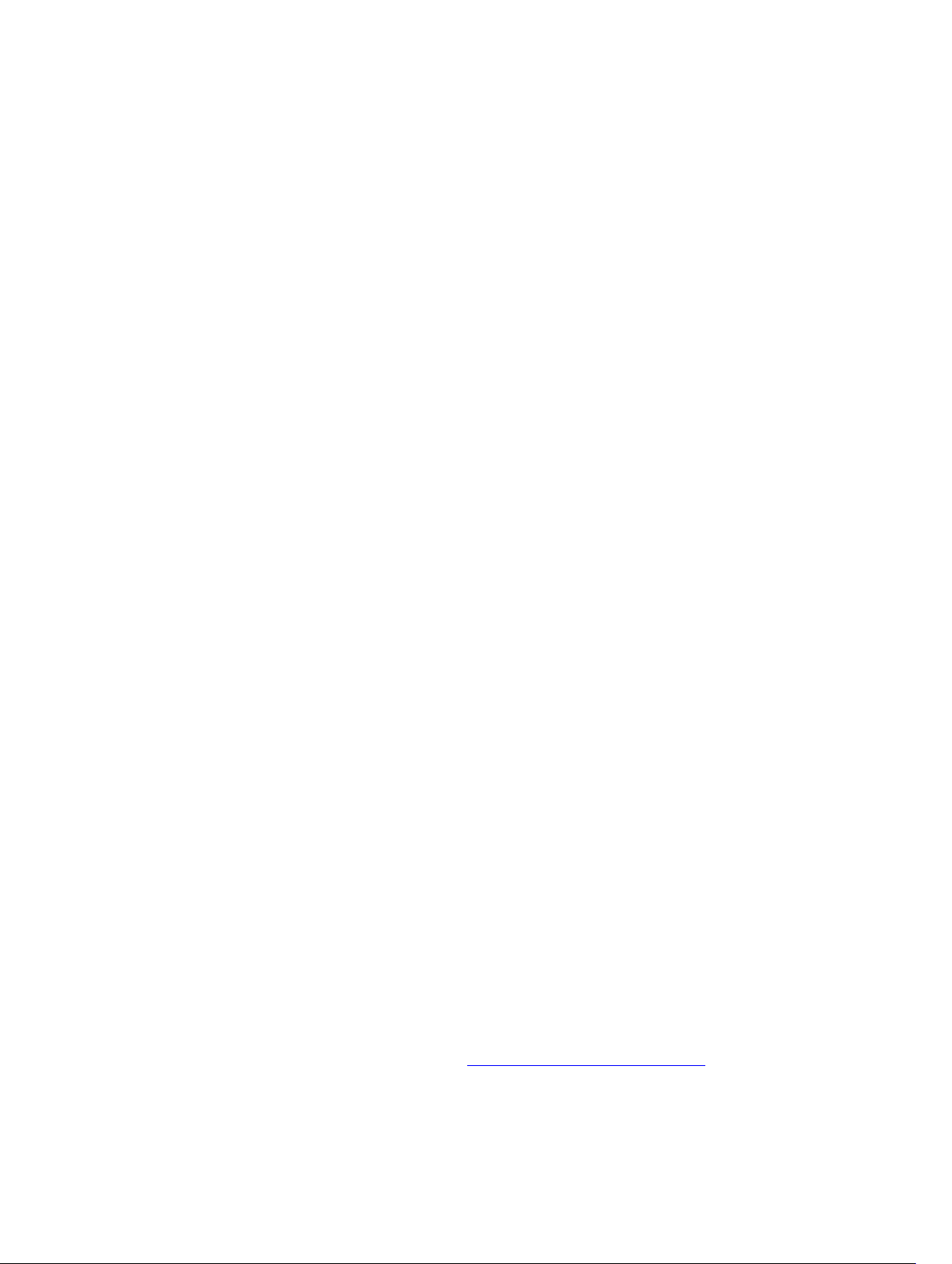
Cet appareil et son antenne ne doivent pas être situés ou fonctionner en conjonction avec une autre antenne ou un autre émetteur,
exception faites des radios intégrées qui ont été testées.
Функция выбора кода страны в изделиях, предназначенных для продажи на территории США и Канады, отключена.
La fonction de sélection de l'indicatif du pays est désactivée pour les produits commercialisés aux États-Unis et au Canada.
Заявление по радиационному воздействию: Данное оборудование соответствует требованиям IC по предельному
радиационному воздействию, установленным для неконтролируемых сред. Данное оборудование следует
устанавливать и эксплуатировать таким образом, чтобы расстояние между излучателем радиоволн и телом человека
составляло не менее 20 см.
Déclaration d'exposition aux radiations: Cet équipement est conforme aux limites d'exposition aux rayonnements IC établies pour
un environnement non contrôlé. Cet équipement doit être installé et utilisé avec un minimum de 20 cm de distance entre la source de
rayonnement et votre corps.
Внимание!
1. Устройство, рассчитанное на работу в диапазоне от 5 150 до 5 250 МГц, следует использовать только внутри
помещений, чтобы не создавать помех для мобильных спутниковых систем, работающих на тех же каналах.
2. Максимально допустимое усиление антенны для устройств диапазонов 5 250–5 350 и 5 470–5 725 МГц должно
соответствовать ограничениям эффективной изотропно-излучаемой мощности.
3. Максимально допустимое усиление антенны для устройств диапазона 5 725–5 825 МГц должно соответствовать
ограничениям эффективной изотропно-излучаемой мощности для соединений «точка-точка» и других
соединений согласно необходимости.
4. Следует точно указывать худшие из возможных углов наклона, минимально необходимые для соответствия
требованиям маски по возвышению для эффективной изотропно-излучаемой мощности, приведенной в
разделе 6.2.2(3).
5. Также необходимо учитывать, что мощные радары считаются основными (приоритетными) устройствами в
диапазонах 5 250–5 350 и 5 650–5 850 МГц и что эти радары могут создавать помехи или наносить вред
устройствам низкой мощности в локальной сети класса LE-LAN.
Avertissement:
1. Les dispositifs fonctionnant dans la bande 5150-5250 MHz sont réservés uniquement pour une utilisation à l’intérieur an de
réduire les risques de brouillage préjudiciable aux systèmes de satellites mobiles utilisant les mêmes canaux;
2. Le gain maximal d’antenne permis pour les dispositifs utilisant les bandes 5250-5350 MHz et 5470-5725 MHz doit se
conformer à la limite de p.i.r.e.;
3. Le gain maximal d’antenne permis (pour les dispositifs utilisant la bande 5725-5825 MHz) doit se conformer à la limite de p.i.r.e.
spéciée pour l’exploitation point à point et non point à point, selon le cas.
4. Les pires angles d’inclinaison nécessaires pour rester conforme à l’exigence de la p.i.r.e. applicable au masque d’élévation, et
énoncée à la section 6.2.2 3), doivent être clairement indiqués.
5. De plus, les utilisateurs devraient aussi être avisés que les utilisateurs de radars de haute puissance sont désignés utilisateurs
principaux (c.-à-d., qu’ils ont la priorité) pour les bandes 5250-5350 MHz et 5650-5850 MHz et que ces radars pourraient
causer du brouillage et/ou des dommages aux dispositifs LAN-EL.
Настройка Edge Gateway
Включение питания шлюза Edge Gateway
1. Установите шлюз Edge Gateway на стене с помощью комплекта для настенного монтажа.
или
20
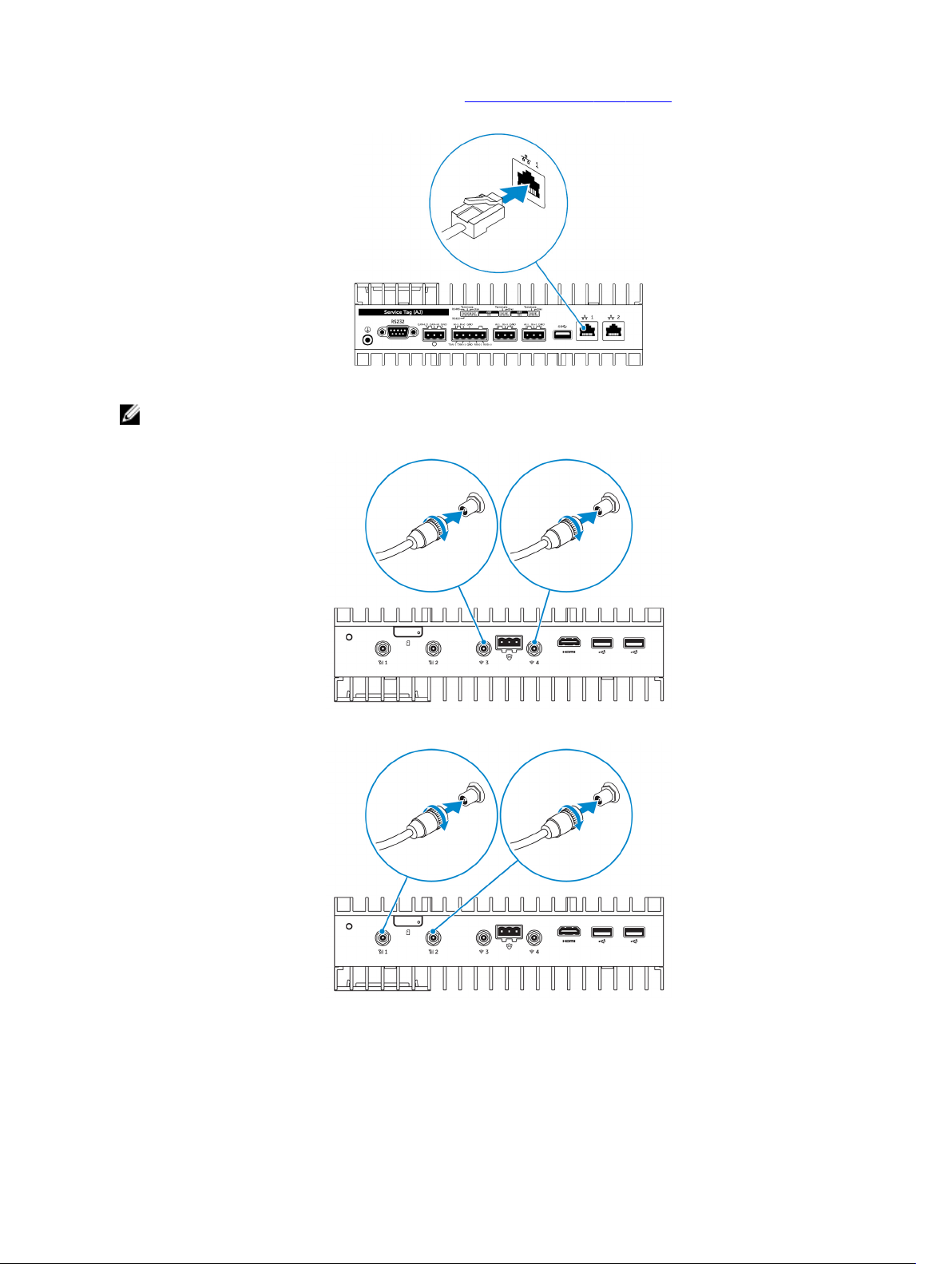
Установите шлюз Edge Gateway в стойку с помощью монтажных скоб на DIN-рейках.
2. Подключите сетевой кабель (опционально).
3. Установите антенну WLAN для поддержки беспроводных подключений (опционально).
ПРИМЕЧАНИЕ: Антенна поставляется в отдельной коробке с аксессуарами в комплекте со шлюзом Edge
Gateway.
4. Установите антенну WWAN для поддержки беспроводных подключений (опционально).
5. Подключите дисплей к шлюзу Edge Gateway (при необходимости).
21
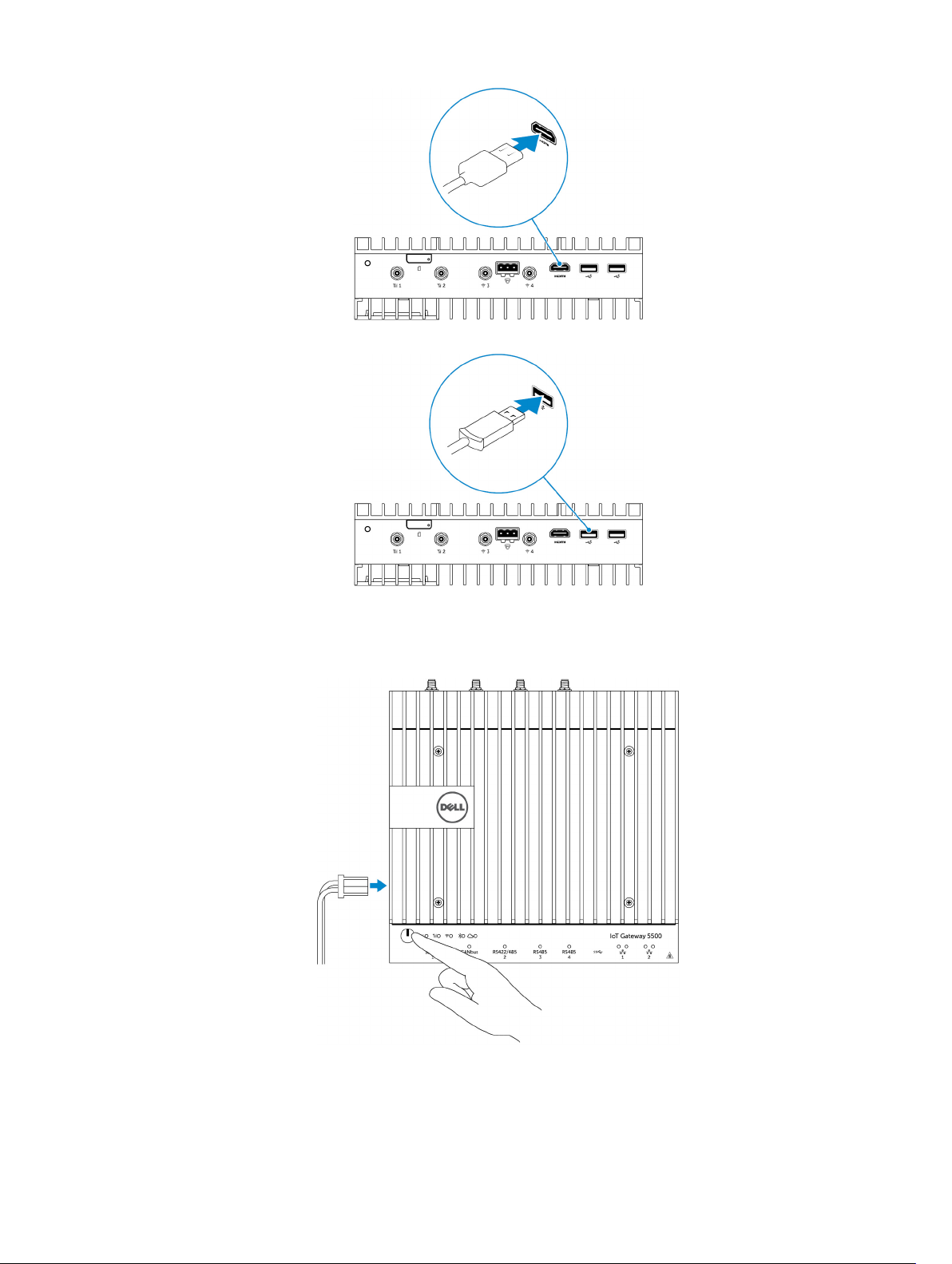
6. Подключите клавиатуру и мышь для прямого доступа к шлюзу Edge Gateway.
7. Подключите кабель заземления к шлюзу Edge Gateway (при необходимости).
8. Подключите источник питания низкого напряжения или малой мощности к шлюзу Edge Gateway и нажмите кнопку
питания, чтобы включить его.
24 В постоянного или переменного тока
или
19,5 В постоянного тока
22
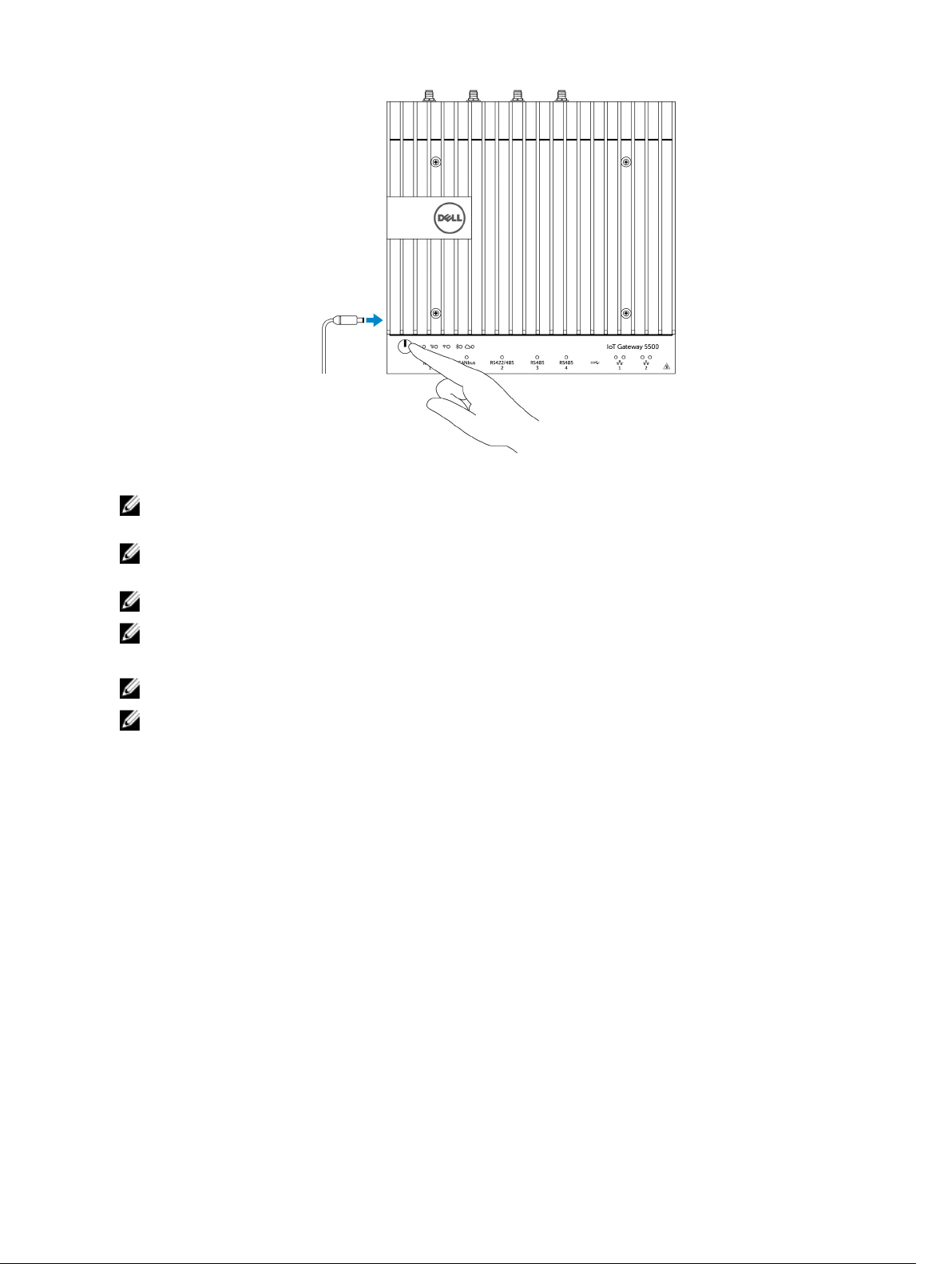
9. При первой настройке шлюза Edge Gateway выполните настройку операционной системы.
ПРИМЕЧАНИЕ: Шлюзы Edge Gateway поставляются с одной из операционных систем: Windows 10
Корпоративная, Ubuntu Snappy или Wind River Linux.
ПРИМЕЧАНИЕ: В ОС Windows 10 выберите
продукта.
ПРИМЕЧАНИЕ: Имя пользователя и пароль по умолчанию для Ubuntu-Snappy-Core —
ПРИМЕЧАНИЕ: Имя пользователя и пароль по умолчанию для Wind River —
10. Подключите и настройте устройства с помощью портов RS-422/RS-485.
ПРИМЕЧАНИЕ: Чтобы включить порты RS-422/RS-485, включите соответствующие DIP-переключатели.
ПРИМЕЧАНИЕ: После завершения настройки Edge Gateway установите обратно колпачки на все
неиспользуемые порты.
Do this later
(Выполнить позже) в ответ на запрос ввода ключа
admin
root.
Монтаж Edge Gateway на стене
Edge Gateway можно устанавливать на стене с помощью монтажных скоб.
1. Прикрепите две монтажные скобы к задней стороне Edge Gateway с помощью четырех винтов.
.
23
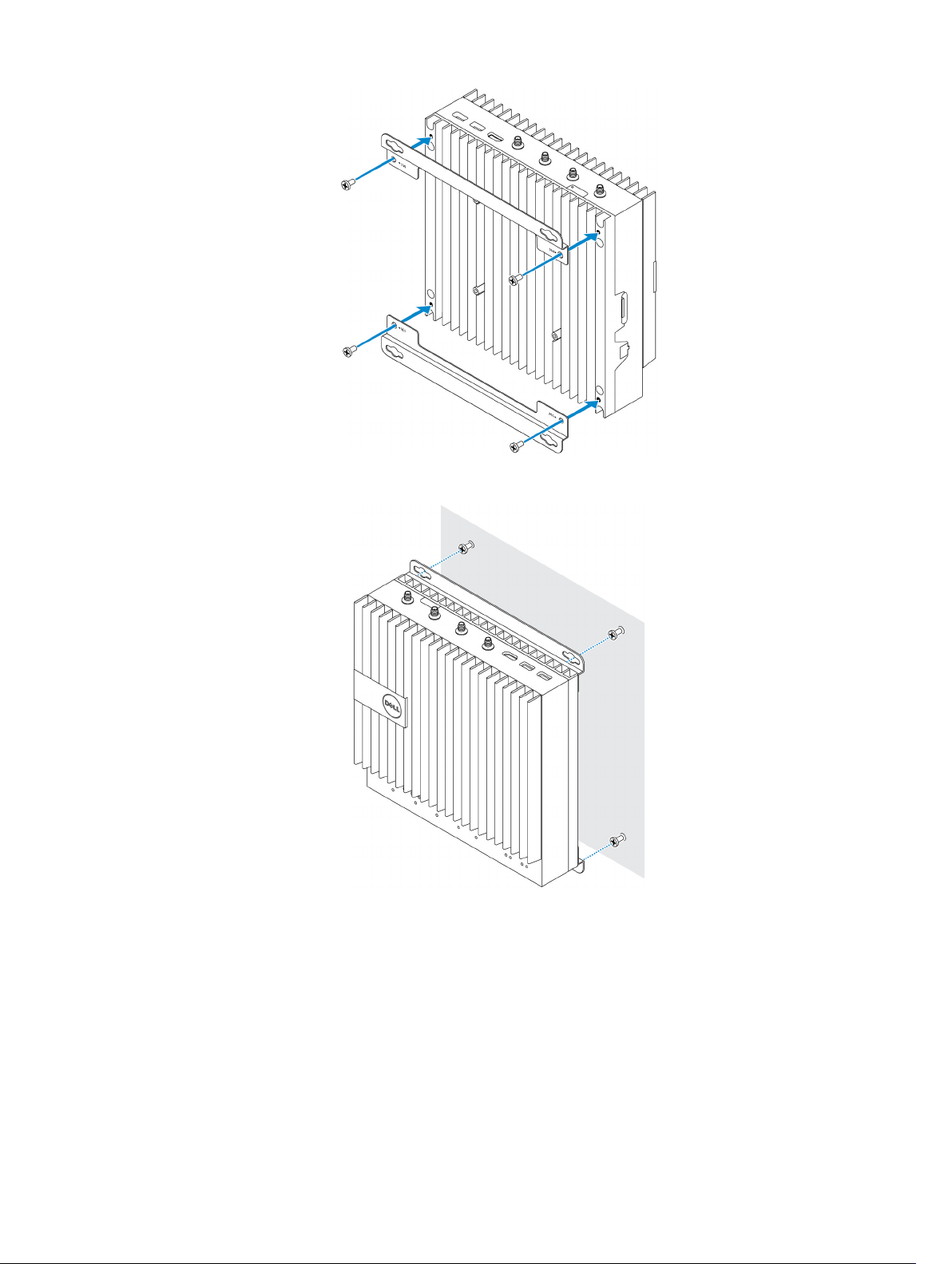
2. Просверлите четыре отверстия в стене, соответствующие отверстиям в монтажных скобах, а затем поместите
Edge Gateway вплотную к стене и совместите отверстия в монтажных кронштейнах с отверстиями в стене.
3. Затяните винты для крепления Edge Gateway к стене.
24
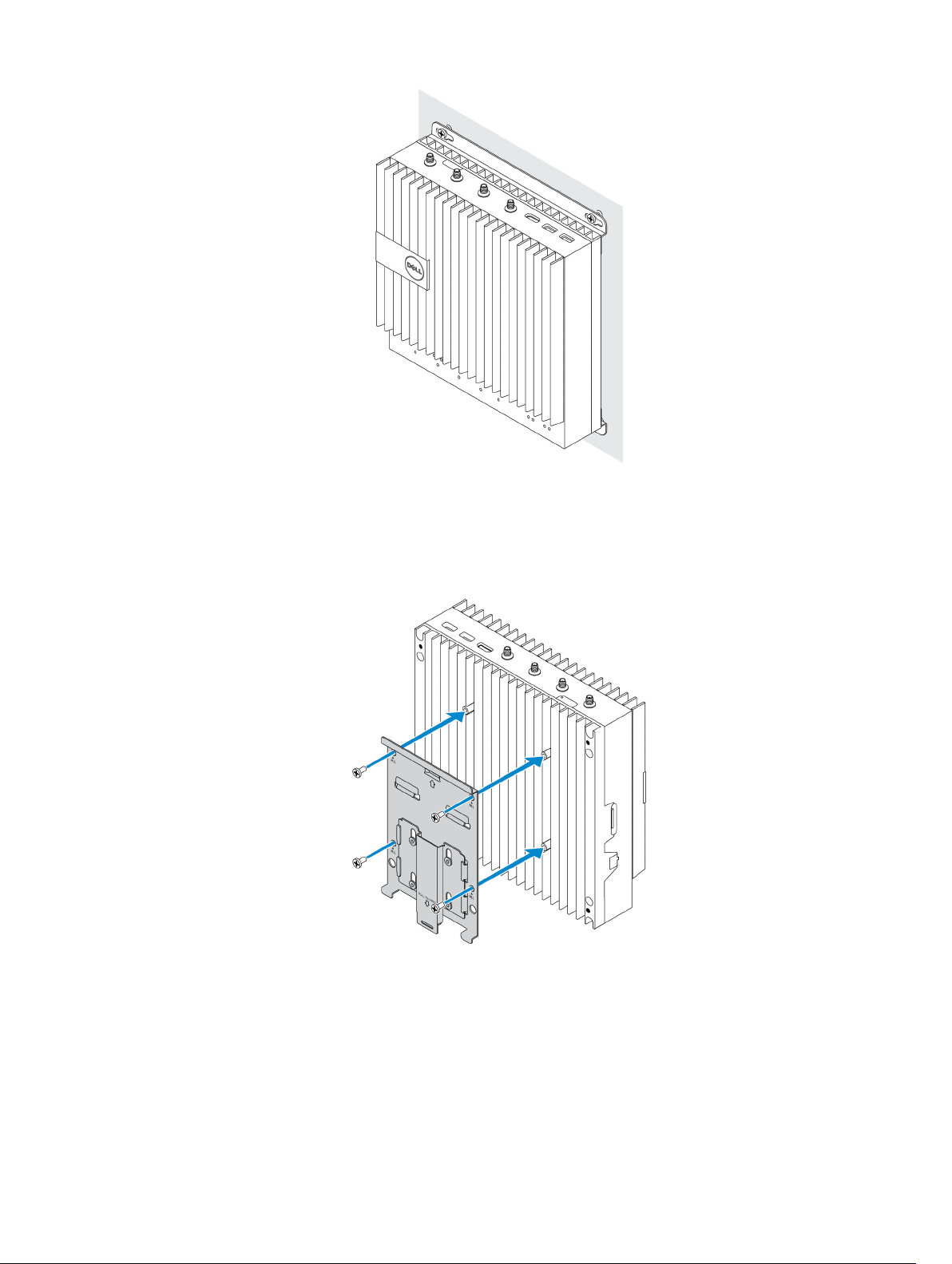
Монтаж Edge Gateway на DIN-рейку
Edge Gateway может быть установлен на DIN-рейку. Кронштейн DIN-рейки крепится к задней панели Edge Gateway.
1. Совместите резьбовые отверстия на DIN-рейке с задней панелью Edge Gateway, установите винты на держателе
DIN-рейки и прикрепите ее к Edge Gateway.
2. Потяните вниз язычок, чтобы освободить защелку на держателе DIN-рейки.
25
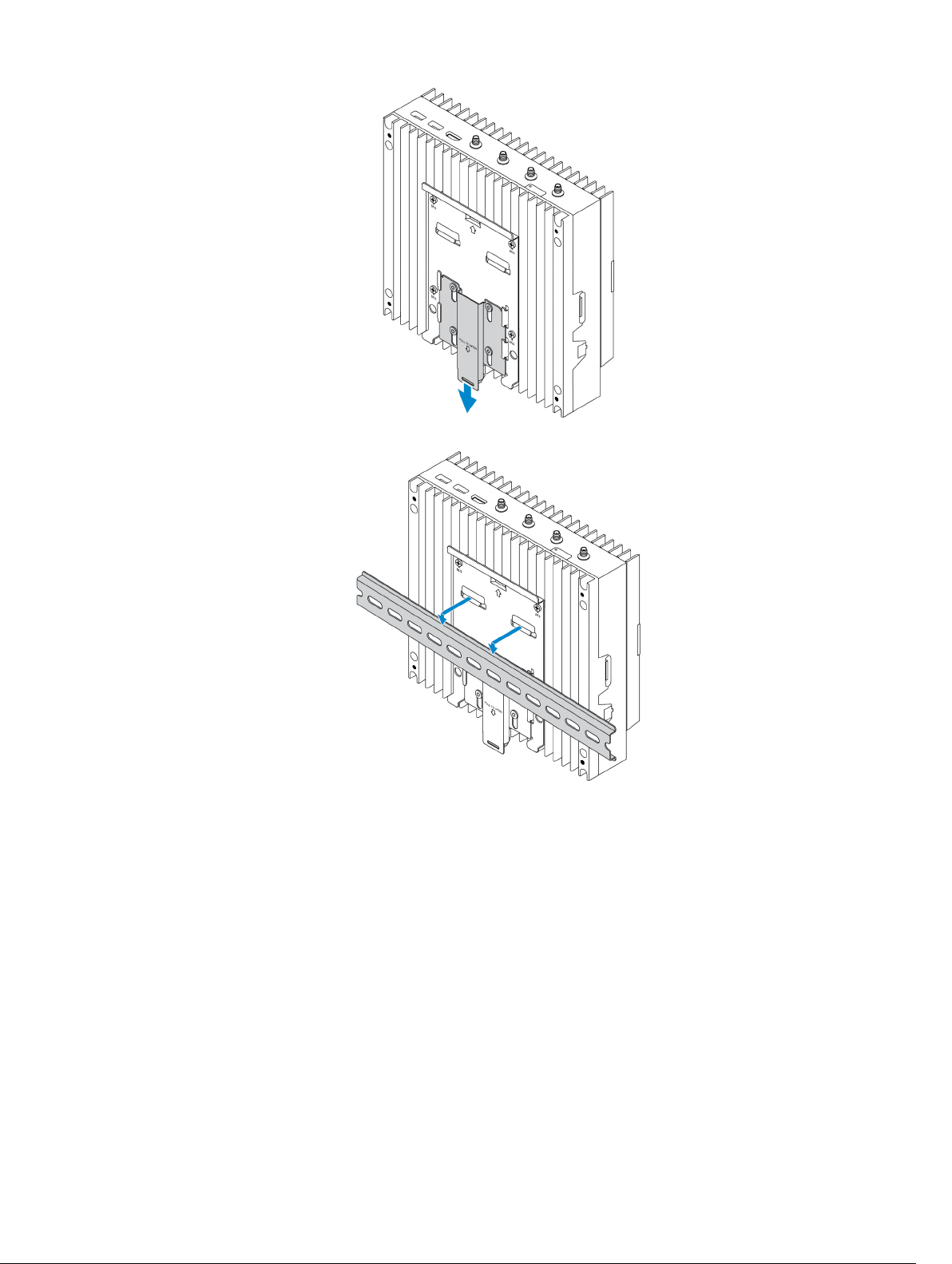
3. Закрепите Edge Gateway на DIN-рейке.
4. Прикрепите Edge Gateway к DIN-рейке, нажав на защелку.
26
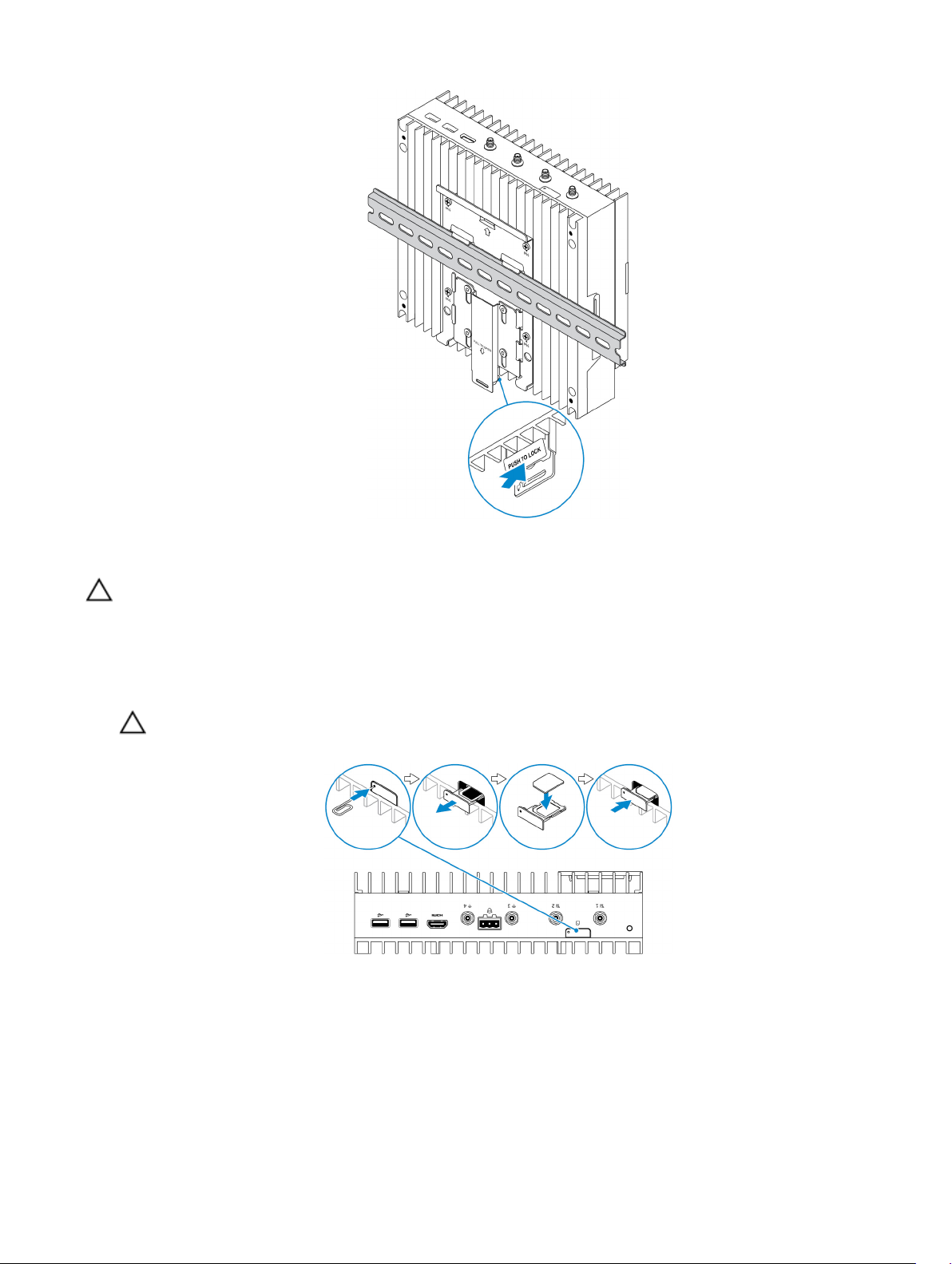
Установка карты micro-SIM и активация широкополосного мобильного доступа
ПРЕДОСТЕРЕЖЕНИЕ: Dell рекомендует вставить карту micro-SIM перед включением Edge Gateway.
1. Выключите Dell Edge Gateway.
2. Найдите слот для карты micro-SIM.
3. С помощью скрепки или инструмента извлечения SIM-карты извлеките лоток карты micro-SIM.
4. Поместите карту micro-SIM в лоток.
ПРЕДОСТЕРЕЖЕНИЕ: Убедитесь, что карта micro-SIM расположена, как показано на рисунке.
5. Закройте лоток карты micro-SIM.
6. Включите Edge Gateway.
7. Подключитесь к сети мобильной связи.
Операционная система Windows
Если Edge Gateway поставляется с картой HSPA+ (DW5580), выполните следующие действия.
a. Запустите Telit Mobile Broadband Manager (Telit широкополосного мобильного доступа Manager).
27
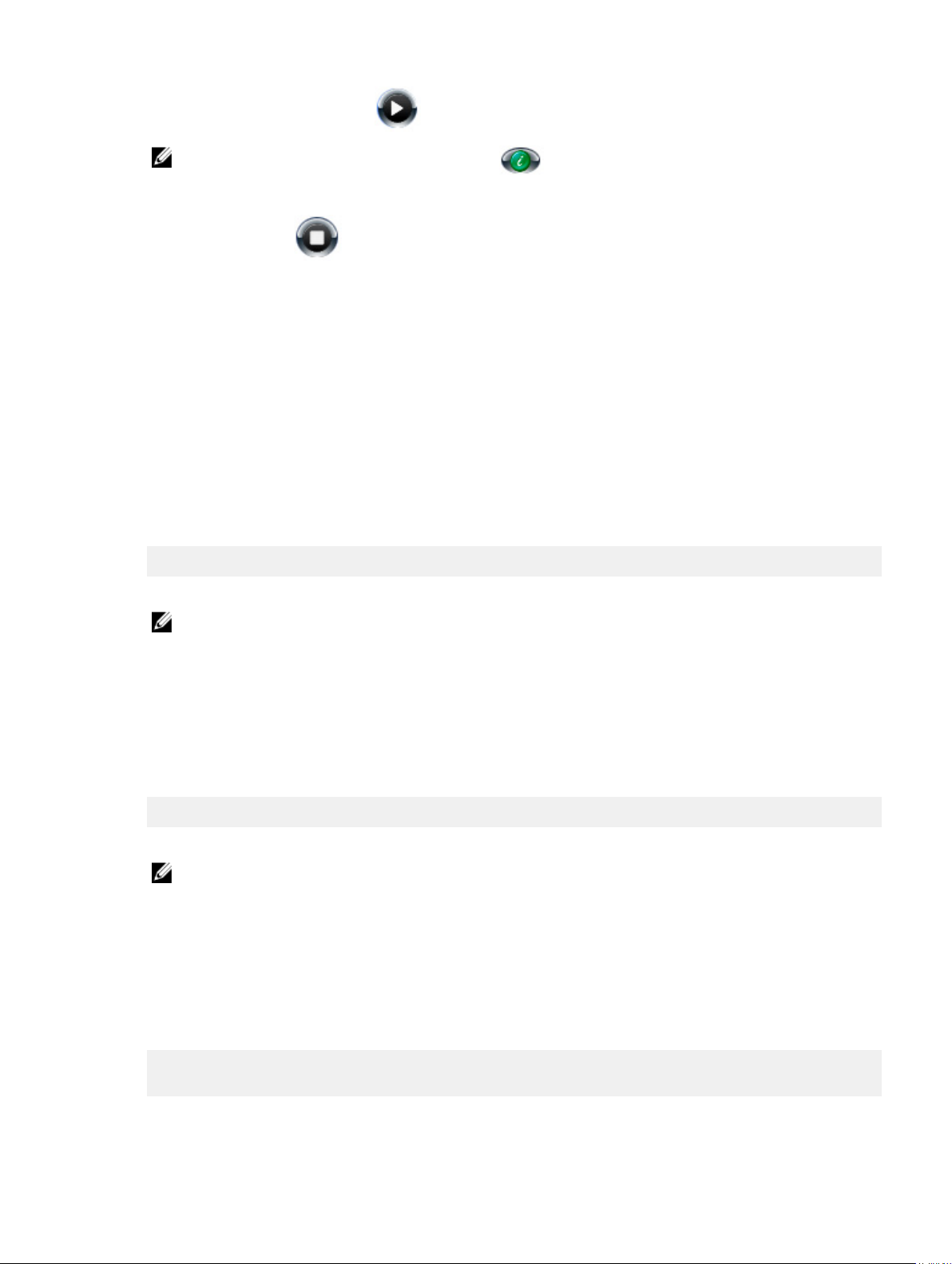
b. Нажмите кнопку воспроизведения для подключения к сети HSPA+.
ПРИМЕЧАНИЕ: Нажмите кнопку информации для просмотра номера IMEI и идентификатора
смарт-карты (ICCID).
Нажмите кнопку остановки , чтобы отключиться от сети HSPA+.
Если Edge Gateway поставляется с картой LTE Verizon (DW5812) WWAN или LTE AT&T (DW5813), выполните
следующие действия.
a. Выберите значок сети на панели задач и нажмите Cellular (Сотовая связь).
b. Выберите Mobile Broadband Carrier (Оператор мобильной связи) → Advanced Options (Расширенные
параметры).
c. Обратите внимание на параметры Международный идентификатор мобильного оборудования (IMEI) и
Идентификатор карточки с микросхемой (ICCID).
Операционная система Ubuntu
a. Откройте окно Terminal (Терминал).
b. Перейдите к режиму суперпользователя с помощью ввода:$sudo su -
c. Настройка профиля подключения к широкополосной сети мобильной связи:
#nmcli con add type gsm ifname ttyACM3 con-name <connection name> apn <apn> user
<user name> password <password>
d. Подключитесь к сети мобильной связи: #nmcli con up имя подключения
ПРИМЕЧАНИЕ: Для просмотра номера IMEI и ICCID используйте команду mmcli -m 0 --command=
+CIMI.
Чтобы отключиться от сети мобильной связи, введите: #nmcli con downимя подключения.
Операционная система Wind River
Если Edge Gateway поставляется с картой HSPA+ (DW5580), выполните следующие действия.
a. Откройте окно Terminal (Терминал).
b. Настройте профиль APN широкополосной сети мобильной связи следующим образом.
#uci set network.wwan.apn="<apn>"
#uci commit network
c. Подключитесь к сети мобильной связи: #ifup wwan
ПРИМЕЧАНИЕ: Для просмотра номера IMEI и ICCID используйте команду AT+IMEISV.
Чтобы отключиться от сети мобильной связи: #ifdown wwan.
Если Edge Gateway поставляется с картой LTE Verizon (DW5812) WWAN, выполните следующие действия.
Откройте окно Terminal (Терминал).
a. В типе терминала введите AT+IMEISV, чтобы открыть терминал Minicom.
Терминал Minicom открывается со следующим текстом:
Welcome to minicom 2.7
OPTIONS: I18n
Compiled on Dec 17 2015, 16:20:45.
28
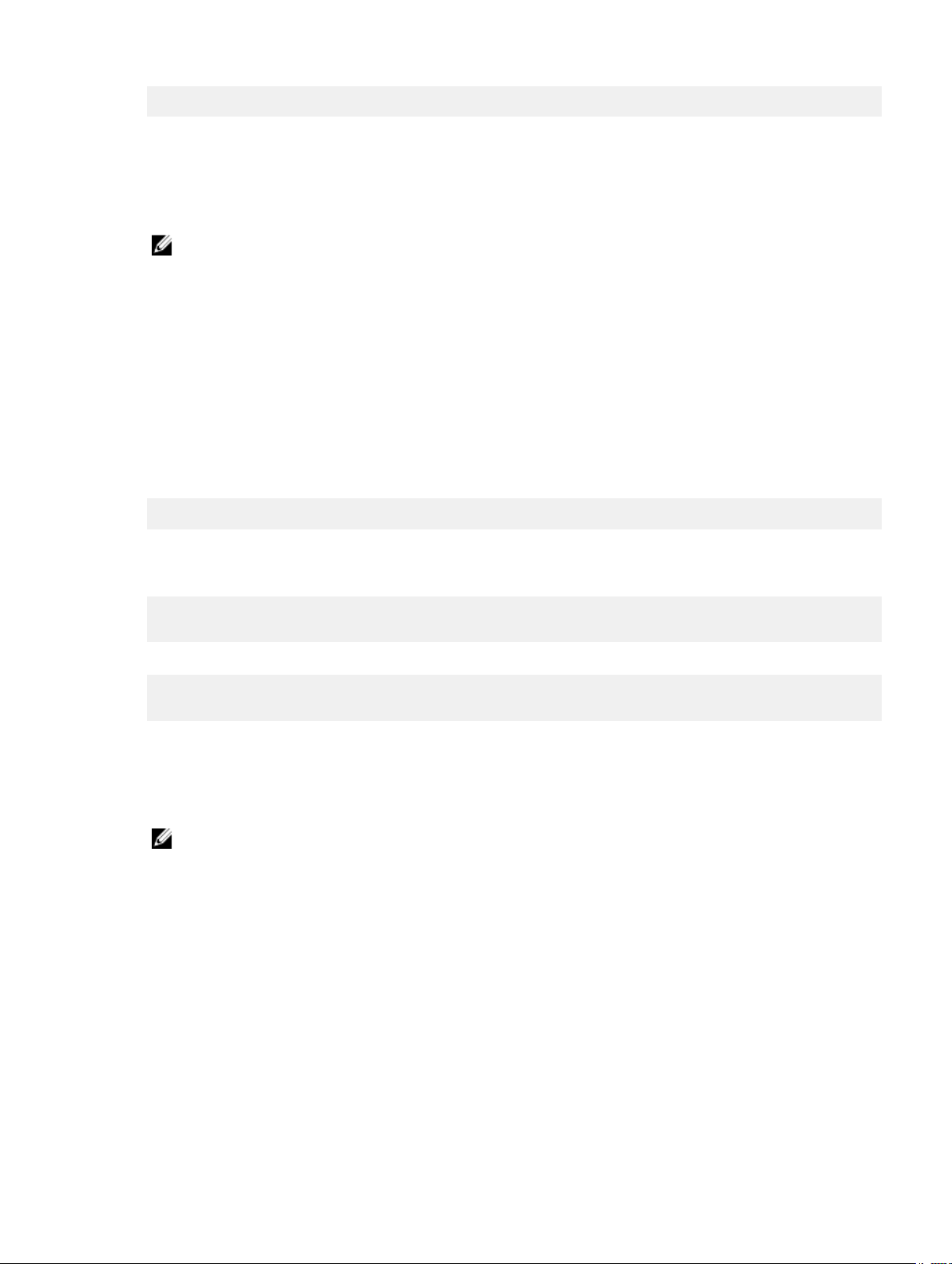
Port /dev/ttyACM0, 21:33:05
Press CTRL-A Z for help on special keys
b. Введите команду AT+cgdcont с параметрами PDP Context Identier (Идентификатор контекста PDP), «Packet
Data Protocol type» (Тип протокола пакетных данных) и «Access Point Name» (Имя точки доступа) и нажмите
клавишу Enter.
Пример: at+cgdcont=3,"IPV4V6","vzwinternet".
ПРИМЕЧАНИЕ: При успешном выполнении команды появится сообщение OK.
c. Настройте конфигурацию режима сетевого управления с помощью команды at#ncm.
Пример: at#ncm=1,3.
d. Активируйте протокол пакетных данных с помощью команды at+cgact.
Пример: at+cgact=1,3.
e. Для просмотра параметров PDP Context Read Dynamic Parameters, т.е. параметров bearer_id, apn, ip_addr,
subnet_mask, gw_addr, DNS_prim_addr, DNS_sec_addr, P-CSCF_prim_addr И P-CSCF_sec_addr, выполните
команду at+cgcontrdp.
Пример: at+cgcontrdp=3
+CGCONTRDP: 3,7,"vzwinternet.mnc480.mcc311.gprs","100.106.47.7.255.0.0.0","100.1
06.47.8","198.224.157.135","0.0.0.0","0.0.0.0","0.0.00"
f. Выйдите из модуля Minicom.
g. В терминале Linux настройте конфигурацию подключения с помощью следующих команд:
root@WR-IntelligentDevice:~# ifconfig wwan0 ip_addr netmask subnet_mask up
root@WR-IntelligentDevice:~# route add default gw gw_addr wwan0
root@WR-IntelligentDevice:~# echo nameserver DNS_prim_addr >>/etc/resolv.conf
Пример:
root@WR-IntelligentDevice:~# ifconfig wwan0 100.106.47.7 netmask 255.0.0.0 up
root@WR-IntelligentDevice:~# route add default gw 100.106.47.8 wwan0
root@WR-IntelligentDevice:~# echo nameserver 198.224.157.135 >>/etc/resolv.conf
h. Войдите в систему модуля Minicom с помощью команды minicom -D /dev/ttyACM0.
i. Подключитесь к сети мобильной связи с помощью команды at+cgdata.
Пример:at+cgdata="M-RAW_IP",3
ПРИМЕЧАНИЕ: Для просмотра номера IMEI и ICCID используйте команду AT+IMEISV.
Чтобы отключиться от сети мобильной связи
a. Откройте терминал Minicom.
b. Введите команду at+cgdata="M-RAW_IP",3.
c. Закройте терминал Minicom.
d. Введите команду root@WR-IntelligentDevice:~# ifconfig wwan0 down.
Если Edge Gateway поставляется с картой LTE AT&T (DW5813) WWAN, выполните следующие действия.
a. Откройте окно Terminal (Терминал).
b. В типе терминала введите minicom -D /dev/ttyACM0, чтобы открыть терминал Minicom.
29
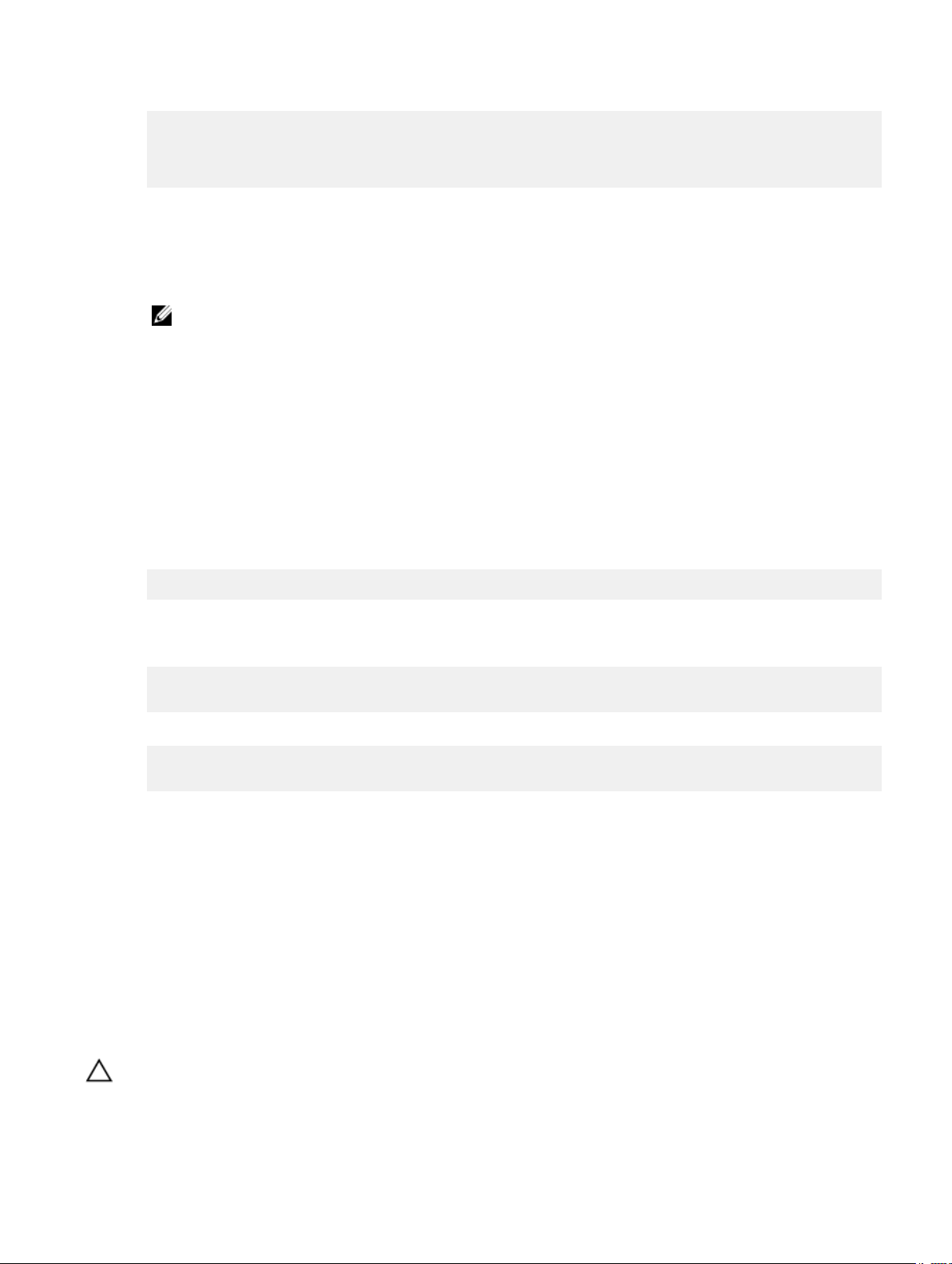
Терминал Minicom открывается со следующим текстом:
Welcome to minicom 2.7
OPTIONS: I18n
Compiled on Dec 17 2015, 16:20:45.
Port /dev/ttyACM0, 21:33:05
Press CTRL-A Z for help on special keys
c. Введите команду AT+cgdcont с параметрами PDP Context Identier (Идентификатор контекста PDP), «Packet
Data Protocol type» (Тип протокола пакетных данных) и «Access Point Name» (Имя точки доступа) и нажмите
клавишу Enter.
Пример: at+cgdcont=3,"IPV4V6","broadband".
ПРИМЕЧАНИЕ: При успешном выполнении команды появится сообщение OK.
d. Настройте конфигурацию режима сетевого управления с помощью команды at#ncm.
Пример: at#ncm=1,3.
e. Активируйте протокол пакетных данных с помощью команды at+cgact.
Пример: at+cgact=1,3.
f. Для просмотра параметров PDP Context Read Dynamic Parameters, т.е. параметров bearer_id, apn, ip_addr,
subnet_mask, gw_addr, DNS_prim_addr, DNS_sec_addr, P-CSCF_prim_addr И P-CSCF_sec_addr, выполните
команду
Пример: at+cgcontrdp=3
at+cgcontrdp.
+CGCONTRDP: 3,7,"broadband.mnc480.mcc311.gprs","100.106.47.7.255.0.0.0","100.1
06.47.8","198.224.157.135","0.0.0.0","0.0.0.0","0.0.00"
g. Выйдите из модуля Minicom.
h. В терминале Linux настройте конфигурацию подключения с помощью следующих команд:
root@WR-IntelligentDevice:~# ifconfig wwan0 ip_addr netmask subnet_mask up
root@WR-IntelligentDevice:~# route add default gw
root@WR-IntelligentDevice:~# echo nameserver DNS_prim_addr >>/etc/resolv.conf
Пример:
root@WR-IntelligentDevice:~# ifconfig wwan0 100.106.47.7 netmask 255.0.0.0 up
root@WR-IntelligentDevice:~# route add default gw 100.106.47.8 wwan0
root@WR-IntelligentDevice:~# echo nameserver 198.224.157.135 >>/etc/resolv.conf
i. Войдите в систему модуля Minicom с помощью команды minicom -D /dev/ttyACM0.
j. Подключитесь к сети мобильной связи с помощью команды at+cgdata.
Пример:at+cgdata="M-RAW_IP",3
Чтобы отключиться от сети мобильной связи
a. Откройте терминал Minicom.
b. Введите команду at+cgdata="M-RAW_IP",3.
c. Закройте терминал Minicom.
d. Введите команду root@WR-IntelligentDevice:~# ifconfig wwan0 down.
gw_addr wwan0
Замена карты micro-SIM
ПРЕДОСТЕРЕЖЕНИЕ: Извлечение карты micro-SIM во время использования может привести к потере данных
или ошибкам приложений.
1. С помощью скрепки или инструмента извлечения SIM-карты извлеките лоток карты micro-SIM.
2. Извлеките карту micro-SIM из лотка.
30

3. Установите на место лоток карты micro-SIM в Edge Gateway.
31

Настройка операционной системы
ПРЕДОСТЕРЕЖЕНИЕ: Во избежание повреждения операционной системы от внезапного отключения питания,
выполните корректное завершение работы Edge Gateway средствами операционной системы.
Windows 10 IoT Корпоративная LTSB
Краткое описание
Шлюзы Edge Gateway поддерживают редакции Windows 10 IoT Корпоративная LTSB 2015 и Windows 10 IoT
Корпоративная LTSB 2016. Для получения дополнительной информации об операционной системе Windows 10 см.
https://support.microsoft.com/ru-ru.
Загрузка и вход в систему
1. Подключите клавиатуру, мышь и монитор к Edge Gateway.
2. Включите шлюз Edge Gateway.
Система выполнит загрузку в Windows 10 IoT Корпоративная LTSB.
3. Выберите свои региональные настройки.
ПРИМЕЧАНИЕ: При появлении запроса ключа продукта, если ключ уже введен в поле, выберите Do this later
(Выполнить позже).
4. Прочитайте «Лицензионное соглашение конечного пользователя» и нажмите Agree (Принять).
5. Подключитесь к доступной беспроводной или проводной сети.
6. Создайте учетную запись пользователя.
4
Восстановление Windows 10 IoT Корпоративная LTSB
Вы можете восстановить ОС Windows 10 IoT Корпоративная LTSB на Edge Gateway, используя образ восстановления
ОС в загрузочном разделе, который восстанавливает установленный на заводе образ.
1. Подключите клавиатуру, мышь и монитор к Edge Gateway.
2. Включите Edge Gateway и загрузите рабочий стол операционной системы.
3. Щелкните значок «Пуск», нажмите и удерживайте клавишу Shift и нажмите Restart (Перезагрузка).
4. Выберите Troubleshoot (Поиск и устранение неисправностей) → >Reset this PC (Вернуть компьютер в исходное
состояние).
5. Выберите Reset this PC (Вернуть компьютер в исходное состояние) → >Remove everything (Удалить все).
6. Выберите Fully clean the drive (Полностью очистить диск) → >Reset (Сброс).
Основные функции Windows 10 IoT Корпоративная LTSB
Обновление BIOS
Обновления BIOS для шлюзов Edge Gateway можно загрузить с веб-сайта www.dell.com/support. Пакет загрузки
содержит исполняемый файл, который можно запустить с локального компьютера.
32

Watchdog Timer
Управление сторожевым таймером Watchdog для Windows 10 IoT Корпоративная LTSB осуществляется посредством
изменения настроек BIOS.
1. Войдите в BIOS во время загрузки, нажав клавишу F2.
2. Откройте параметр BIOS Watchdog Timer, чтобы включить или выключить таймер Watchdog.
TPM support (Поддержка TPM)
Windows 10 IoT Корпоративная LTSB поддерживает TPM 2.0. Дополнительную информацию о модулях TPM см. на
странице https://technet.microsoft.com/en-us/library/cc749022(v=ws.10).aspx
Завершение работы системы и перезагрузка
1. Откройте меню «Пуск».
2. Нажмите Питание и выберите Перезагрузка или Завершение работы.
Настройка конфигурации сети LAN/WLAN
1. Откройте меню «Пуск».
2. Введите Параметры и нажмите Параметры.
3. Выберите Сеть и Интернет.
Настройка конфигурации сети WWAN
Следуйте инструкциям Руководства по обслуживанию для установки и настройки конфигурации модуля WWAN и
соответствующей SIM-карты для системы. После того, как модуль WWAN и SIM-карты установлены:
1. Откройте меню «Пуск».
2. Введите Параметры и нажмите Параметры.
3. Выберите Сеть и Интернет.
4. Найдите WWAN-подключение в разделе Wi-Fi и выберите запись для подключения и отключения адаптера
WWAN.
Настройка конфигурации Bluetooth
1. Откройте меню «Пуск».
2. Введите Параметры и нажмите Параметры.
3. Выберите Устройства в меню Параметры, затем выберите Bluetooth в меню на левой панели.
Общие сопоставления портов
Сопоставление последовательных портов
Таблица 1. Сопоставление последовательных портов
Номер Тип порта Разъем Узел устройства
1 RS232 DB9 COM1
2 RS-422/RS-485 5-контактный разъем COM2
3 RS485 3-контактный разъем COM3
4 RS485 3-контактный разъем COM4
Назначение контактов GPIO модуля ввода-вывода Edge Gateway
Контакты ввода-вывода общего назначения (GPIO) во внешнем модуле ввода-вывода для Edge Gateway находятся за
микроконтроллером PIC. Микроконтроллер PIC работает в хост-системе и ОС сервера как USB-устройство HID.
33

Программные приложения, разработанные для работы с GPIO, могут использовать описанный выше протокол для
обмена данными с модулями GPIO.
Схема слота для плат расширения PCIe модуля ввода-вывода для Edge Gateway
Слот PCIe на внешнем модуле ввода-вывода для Edge Gateway управляется непосредственно через шину PCIe хоста.
Платы расширения PCIe универсальны, поэтому в образе операционной системы Windows 10 IoT Корпоративная LTSB
нет встроенных драйверов для конкретных устройств PCIe. Если в слоте будет использоваться некоторая
специфическая плата PCIe, свяжитесь с производителем этой платы и уточните наличие требуемых драйверов для
Windows 10 IoT Корпоративная LTSB.
Snappy Ubuntu Core 15 и 16
Краткое описание
Ubuntu Snappy Core — это дистрибутив Linux OS, представляющий собой совершенно новый механизм управления
системой и приложениями.
Edge Gateway поддерживает следующие дистрибутивы операционной системы Ubuntu Snappy Linux:
• Ubuntu Core 15;
• Ubuntu Core 16
Подробную информацию по операционной системе Ubuntu Snappy Core см. по следующим ссылкам:
• www.ubuntu.com/cloud/snappy
• www.ubuntu.com/desktop/snappy
• www.ubuntu.com/internetofthings
Необходимые условия
Инфраструктура
Для обновления операционной системы Ubuntu Snappy Core и приложений (дополнительных модулей) необходимо
активное подключение к Интернету.
Предварительные знания
• Знание команд Unix\Linux
• Знание порядка использования протокола последовательного обмена данными
• Знание порядка использования эмулятора терминала (например, PuTTY)
• Знание сетевых настроек своей сети (URL прокси-сервера, порты, сервера имен и т. д.)
Загрузка и вход в систему
ПРИМЕЧАНИЕ: В операционной системе Ubuntu Core нет графического пользовательского интерфейса.
Включите шлюз Edge Gateway. При отображении запроса для входа в ОС введите имя пользователя и пароль по
умолчанию.
ПРИМЕЧАНИЕ: Имя пользователя и пароль по умолчанию для Ubuntu Core Series —
Пример (Ubuntu 15):
Ubuntu 15.04 localhost.localdomain tty1
localhost login: admin
Password:
admin
.
Нажмите клавишу Enter, после чего будет отображен следующий текст:
Ubuntu 15.04 localhost.localdomain tty1
34

localhost login: admin
Password
Last login: Mon Nov 2 16:47:43 UTC 2015 on tty1
Welcome to snappy Ubuntu Core, a transactionally updated Ubuntu
* See http://ubuntu.com/snappy
It’s a brave new world her in snappy Ubuntu Core! This machine
does not use apt-get or deb packages. Please see ‘snappy –help’
for app installation and transactional updates
(plano)ubuntu@localhost:~$
Пример (Ubuntu 16):
Ubuntu 16 on 127.0.0.1 (tty1)
localhost login: admin
Password:
Восстановление Ubuntu Snappy
ПРЕДОСТЕРЕЖЕНИЕ: Выполнение дальнейших действий удаляет все данные системы.
Дальнейшие действия относятся к разным способам восстановления заводского образа операционной системы
Ubuntu Snappy Core.
Внешнее запоминающее устройство
На поддерживаемых платформах, можно загрузить заводской образ с веб-сайта www.dell.com для восстановления
Edge Gateway с внешних носителей. Дополнительные сведения см. в статье http://www.dell.com/support/
article/us/en/19/SLN301761.
Заводской образ восстановления системы
Восстановить Ubuntu Snappy Core на шлюзах Edge Gateway можно с помощью образа восстановления операционной
системы на загрузочном разделе. Выполните сброс системы к заводским настройкам, используя образ
восстановления, при возникновении любой из следующих ситуаций:
• Не удается запустить операционную систему.
• Операционная система повреждена.
Подключение клавиатуры, мыши и монитора к Edge Gateway или подключение к Edge Gateway с помощью сеанса KVM.
1. Включите шлюз Edge Gateway.
2. Нажмите F12 при появлении логотипа Dell на экране, чтобы перейти в меню загрузки.
3. Выберите Factory Restore (Восстановление заводских настроек) в меню загрузки.
ПРЕДОСТЕРЕЖЕНИЕ: При выполнении следующих действий все данные в системе будут удалены.
Нажмите клавишу Y при появлении запроса: Factory Restore will delete all user data, are you
4.
sure? [Y/N] (При восстановлении заводских настроек все пользовательские данные будут удалены.
Выполнить? [Да/Нет]).
Будет запущено восстановление системы и операционная система на Edge Gateway будет переустановлена.
Обновление операционной системы и приложений
После включения сетевых подключений и подключения к Интернету рекомендуется установить последние версии
компонентов операционной системы и установленных приложений. Для обновления Ubuntu Snappy выполните
команду
(plano)ubuntu@localhost:~$ sudo snappy update.
35

Просмотр операционной системы и версий приложений
Выполните следующую команду:
(plano)ubuntu@localhost:~$ sudo uname –a
Результат:
Linux ubuntu.localdomain 3.19.0-47-generic #53-Ubuntu SMP Mon Jan 18 14:02:48 UTC 2016
x86_64 x86_64 x86_64 GNU/Linux
Выполните следующую команду:
(plano)ubuntu@localhost:~$ sudo snappy info
Результат:
Linux power5000.localdomain 3.19.0-47-generic #53-Ubuntu SMP Mon Jan 18 14:02:48 UTC 2016
x86_64 x86_64 x86_64 GNU/Linux
Выполните следующую команду:
(plano)ubuntu@localhost:~$ snappy list -v
Результат:
Name Date Version Developer
ubuntu-core 2015-10-13 7 ubuntu
bluez 2015-10-20 5.34-2 canonical*
network-namager 2015-10-20 0.2 canonical*
plano-uefi-fw-tools 2015-10-20 0.5 canonical*
webdm 2015-10-20 0.9.2
canonical*
plano-webdm 2015-10-20 1.7 canonical*
ПРИМЕЧАНИЕ: Проверка наличия более новой версии программного обеспечения. Для получения
дополнительной информации о проверке наличия обновлений см. Обновление операционной системы и
приложений.
Основные функции ОС Ubuntu Core
Основные команды
ПРИМЕЧАНИЕ: Дополнительную информацию о командах Ubuntu см. на странице https://snapcraft.io/.
Таблица 2. Основные команды
Действие Ubuntu Core 15 Ubuntu Core 16
Просмотр системных атрибутов
Обновление образа до последней
версии
Просмотр списка всех установленных
оснасток
Просмотр списка доступных
служебных команд
Просмотр установленных атрибутов
оснастки
Запрос атрибутов оснастки Не применимо
#sudo snappy info #sudo snap version
#sudo snappy update #sudo snap update
#sudo snappy search #sudo snap find
#sudo snappy service help
Не применимо
Не применимо
#sudo snap set <snap>
<attribute>=<value>
#sudo snap get <snap>
Перезагрузка системы
36
#sudo reboot
Выполните команду:
admin@localhost:$ sudo reboot

Действие Ubuntu Core 15 Ubuntu Core 16
Результат:
System reboot successfully
Завершение работы системы
Добавление нового пользователя при
наличии установленного модуля
libnss-extrausers
Изменение пароля пользователя
Отключение или удаление службы
cloud-init
Настройка конфигурации grub
Перемонтирование корневой
файловой системы Ubuntu Snappy 16 в
режиме только чтения
Доступ к встроенной справочной
системе
Список установленных оснасток Не применимо
#sudo poweroff
$sudo adduser --extrausers
testuser
$sudo passwd <user-name> $sudo passwd <user-name>
$sudo mount –o remount,rw /
$sudo /usr/bin/apt-get
remove cloudinit
$sudo mount –o remount,rw /
$sudo vi /boot/grub/grub.cfg
Не применимо
Не применимо
Выполните команду:
admin@localhost:$ sudo
poweroff
Система успешно завершает работу.
$sudo adduser --extrausers
testuser
Не применимо
Не применимо
Snappy 16 rootfs is Read-Only
admin@localhost:~$ sudo snap
--help
admin@localhost:~$ sudo snap
list
Обновление имени системы Не применимо
Изменение часового пояса Не применимо При поставке системы с завода-
Учетные данные пользователя root Не применимо Выполните команду:
admin@localhost:$ networkmanager.nmcli general
hostname <NAME>
изготовителя в ОС обычно
установлен часовой пояс UTC.
Чтобы изменить его на часовой пояс
вашего региона, выполните
следующую команду:
admin@localhost:~$ sudo
timedatectl --help
Файл справочной системы (см. выше)
подскажет, какие команды нужно
знать.
admin@localhost:$ sudo su -
Результат:
$ admin@localhost:~# sudo su
–
$ root@localhost:~#
37

Действие Ubuntu Core 15 Ubuntu Core 16
Определение сервисной метки
системы
Определение поставщика системы
Не применимо Выполните команду:
admin@localhost:$ cat /sys/
class/dmi/id/product_serial
Выводится метка системы.
Не применимо
Выполните команду:
admin@localhost:$ cat /sys/
class/dmi/id/board_vendor
Результат:
Dell Inc.
Выводится метка системы.
Обновление UEFI Capsule
Инструмент fwupgmgr или его команды используются для обновления UEFI BIOS в системе. UEFI BIOS для этой
платформы реализуется с помощью сетевых методов на базе файловой системы поставщика Linux (LVFS).
Рекомендуется включить обновление UEFI Capsule по умолчанию, чтобы оно выполнялось в фоновом режиме,
поддерживая актуальность BIOS системы.
ПРИМЕЧАНИЕ: Дополнительную информацию о командах fwupd см. на веб-сайте www.fwupd.org/users.
Без подключения к Интернету
1. Загрузите последнюю версию CAB-файла по адресу: secure-lvfs.rhcloud.com/lvfs/devicelist.
2. Проверьте текущую версию BIOS.
$ sudo uefi-fw-tools.fwupdmgr get-devices
3. Скопируйте файл rmware.cab в папку /root/snap/ue-fw-tools/common/.
$ sudo cp firmware.cab /root/snap/uefi-fw-tools/common/
4. Проверьте сведения о BIOS в CAB-файле.
$ sudo uefi-fw-tools.fwupdmgr get-details [Full path of firmware.cab]
5. Примените обновление.
$ sudo uefi-fw-tools.fwupdmgr install [Full path of firmware.cab] -v
6. Перезагрузите систему.
$ sudo reboot
С подключением к Интернету
1. Подключитесь и войдите в Edge Gateway.
2. Проверьте текущую версию BIOS.
$sudo uefi-fw-tools.fwupdmgr get-devices
3. Проверьте, доступно ли обновление в службе LVFS.
$sudo uefi-fw-tools.fwupdmgr refresh
4. Загрузите BIOS со страницы www.dell.com/support.
$sudo uefi-fw-tools.fwupdmgr get-updates
5. Примените обновление.
$sudo uefi-fw-tools.fwupdmgr update -v
6. Перезагрузите систему.
$ sudo reboot
38

Watchdog Timer
ПРИМЕЧАНИЕ: Дополнительную информацию о командах сторожевого таймера Watchdog Timer (WDT) см. по
адресу www.sat.dundee.ac.uk/~psc/watchdog/Linux-Watchdog.html.
Рекомендуется включить WDT по умолчанию для активации схемы отказоустойчивости. Если говорить коротко,
операционная система с поддержкой WDT обеспечивает возможность обнаружения отказов или непредвиденных
сбоев и восстановления системы после таких отказов или сбоев.
Чтобы проверить состояние демона, выполните следующую команду:
admin@localhost:$ systemctl show | grep –i watchdog
Результат:
RuntimeWatchdogUSec=1min
ShutdownWatchdogUSec=10min
ПРИМЕЧАНИЕ: Значение по умолчанию — 10. Фактическое значение должно быть больше 0.
Чтобы настроить таймер, выполните следующую команду:
admin@localhost:$ sudo vi /etc/systemd/system.conf.d/watchdog.conf
Безопасность
Модуль TPM (Trusted Platform Module)
ПРИМЕЧАНИЕ: Дополнительные сведения о TPM см. по адресу https://developer.ubuntu.com/en/snappy/guides/
security-whitepaper/.
Модуль TPM поддерживается только на устройствах с установленным аппаратным обеспечением TPM на продуктах с
усовершенствованной поддержкой безопасности Snappy. Функцию включения/выключения модуля TPM можно
настроить в BIOS и использовать ее в операционной системе.
Если модуль TPM выключен, узел устройства (/dev/tpm0) не существует.
(plano)ubuntu@localhost:~$ ls /dev/tpm0
ls: cannot access /dev/tpm0: No such file or directory
Если модуль TPM включен, узел устройства (/dev/tpm0) существует.
(plano)ubuntu@localhost:~$ ls /dev/tpm0
/dev/tpm0
Доступ к Snappy Store/Snapweb
1. Введите ip_address:4200 в браузере.
39

2. Выберите Advanced (Дополнительно), затем выберите proceed to the ip_address(unsafe) (перейти к ip-
адресу (небезопасно)).
3. С помощью имени входа по умолчанию admin, с пустым паролем откройте Terminal и выполните удаленный вход
по ssh
lo@lo-latitude-E7470:~$ ssh admin@10.101.46.209
admin@10.101.46.209's password:
4. Во время выполнения sudo snapweb.generate-token скопируйте маркер.
lo@lo-latitude-E7470:~$ ssh admin@10.101.46.209
admin@10.101.46.209's password:
Welcome to Ubuntu 16.04.1 LTS (GNU/Linux 4.4.0-45-generic x86_64)
* Documentation: https://help.ubuntu.com
* Management: https://landscape.canonical.com
* Support: https://ubuntu.com/advantage
Welcome to Snappy Ubuntu Core, a transactionally updated Ubuntu.
* See https://ubuntu.com/snappy
It's a brave new world here in Snappy Ubuntu Core! This machine does not use apt-get or
deb packages. Please see 'snap --hwlp' for app installation and transactional updates.
Last login: Tue Nov 01:10:12 2016 from 10.101.46.187
Admin@localhost:~$ sudo snapweb.generate-toen
Snapweb Access Token:
GtYaoevIodhTgHDyFWczWtYkEhDYROpX0pf27K62TtTOVooUwRuQ)IgBB7ECznCP
Use the above token in the Snapweb interface to be granted access.
admin@localhost:~$
5. Вставьте маркер на данной веб-странице и нажмите Submit (Отправить).
40

Теперь вы можете получить доступ к snapweb.
Включение/выключение светодиодного индикатора облака
1. Для экспорта PIN-кода светодиодного индикатора облака выполните команду:
#sudo su –
#echo 346 > /sys/class/gpio/export
#echo out > /sys/class/gpio/gpio346/direction
2. Для включения светодиодного индикатора облака выполните команду:
#echo 1 > /sys/class/gpio/gpio346/value
или
Для отключения светодиодного индикатора облака выполните команду:
#echo 0 > /sys/class/gpio/gpio346/value
Serial Port
Назначение узлов последовательных устройств.
41

Таблица 3. Таблица назначения узлов последовательных устройств.
Тип порта Разъем Узел устройства
RS-232 DB9
/dev/ttyS6
RS-422/RS-485 5-контактный терминал
RS-485 3-контактный терминал
RS-485 3-контактный терминал
Выполните команду #sudo chmod 777 /dev/ttyS# в двух системах, где # — номер порта, соответствующий
используемым портам.
• В одной из систем выполните команду #cat < /dev/ttyS#, которая переведет систему А в режим ожидания
передачи.
• В другой системе выполните команду #echo "test" > /dev/ttyS#, которая позволит системе B отправить
передачу.
/dev/ttyS4
/dev/ttyS5
/dev/ttyS2
Minicom
Minicom — это программа эмуляции терминала, которая позволяет хост-компьютеру подключаться через
последовательный порт и проводить отладку в системах без периферийных устройств, таких как Edge Gateway. Чтобы
настроить Minicom, выполните следующие действия.
1. Установите Minicom.
$ sudo snap install classic --devmode --beta
$ sudo classic.create
$ sudo classic
$ (classic) sudo apt-get update
$ (classic) sudo apt-get install minicom
2. Настройте Minicom.
$ sudo minicom -s
3. Выберите Serial port setup (Настройка последовательного порта).
4. Нажмите «A», чтобы изменить значение параметра Serial Device (Последовательное устройство) на ttyUSB0. Это
значение может оказаться другим, если подключено несколько последовательных кабелей USB. Затем нажмите
клавишу «Ввод» для выхода:
A - Serial Device : /dev/ttyUSB0
5. Нажмите «F», чтобы отключить Hardware Flow Control (Аппаратное управление потоком), задав значение No.
6. Нажмите «E», чтобы изменить значение Baud rate/Parity/Bits (Скорость двоичной передачи/Четность/Биты).
7. Нажмите «E», чтобы установить скорость двоичной передачи, равную 115200.
a. Нажмите «Q», чтобы задать для параметра Stopbits (Стоповые биты) значение 8-N-1. Нажмите клавишу
«Ввод» для выхода.
+---------[Параметры связи]---------+
| Текущие: 115200 8N1
42
|
Быстродействие
|
A: <next>
|
B: <prev>
|
C: 9600
|
D: 38400
Четность
L: нет
M: четное
N: нечетное
O: Mark
Данные
S: 5
T: 6
U: 7
V: 8
|
|
|
|

E: 115200 P: Space
| |
| Stopbits |
| W: 1 Q: 8-N-1 |
| X: 2 R: 7-E-1 |
| |
| Choice, or <Enter> to exit (Выбор или <Ввод> для выхода)?_ |
8. Нажмите клавишу «Ввод», чтобы завершить настройку.
9. Выберите Save setup as d (Сохранить настройки в качестве d).
10. Выберите Exit from minicom (Выйти из minicom).
Запустите Minicom в режиме программы терминала.
$ sudo minicom
Welcome to minicom 2.7
OPTIONS: T18n
Compiled on Feb 7 2017, 13:37:27.
Port /dev/ttylUSB0, 15:06:26
Press CTRL-A Z for help on special keys
Выйдите из Minicom.
1. В режиме терминала нажмите Ctrl+A.
В нижней части окна терминала появится строка сообщения.
2. Нажмите «X» для выхода.
Модуль расширения ввода-вывода
PCIe
Слот PCIe на внешнем модуле расширения ввода-вывода для шлюза Edge Gateway управляется напрямую с основной
шины PCIe. Поскольку он просто является расширением PCIe, никаких специальных драйверов PCIe-устройств в
образ ОС не встроено. Если в этом слоте используется конкретная плата PCIe, обращайтесь за драйверами к ее
производителю.
GPIO
Универсальные процессоры ввода-вывода (GPIO) на внешнем модуле ввода-вывода для шлюза Edge Gateway
находятся за микроконтроллером PIC. Микроконтроллер PIC доступен основной аппаратной системе и операционной
системе в качестве HID-устройства USB. Разработанное для связи с GPIO-процессорами программное обеспечение
может использовать для своих задач протокол, заданный в следующем наборе ссылок. Какое-либо ПО для связи с
GPIO-процессорами модуля ввода-вывода в заводской образ ОС не встроено.
Zigbee
ПРИМЕЧАНИЕ: Эта функция поддерживается только при наличии аппаратного модуля.
Операционная система обеспечивает возможность взаимной связи между приложением в пространстве
пользователя и физическим модулем. Если для конкретного приложения требуется программирование Zigbee,
обратитесь к поставщику данного аппаратного модуля для получения документации по API.
43

Controller Area Network
ПРИМЕЧАНИЕ: Эта функция поддерживается только при наличии аппаратного модуля.
Операционная система обеспечивает возможность взаимной связи между приложением в пространстве
пользователя и физическим модулем. Если для конкретного приложения требуется программирование шины
Controller Area Network (CAN), обратитесь к поставщику данного аппаратного модуля для получения документации по
API.
Чтобы найти драйвер шины устройства (при наличии оборудования), используйте команду dmesg:
• #dmesg | grep –i microchip
• for i in /sys/class/hidraw/*; do udevadm info $i --attribute-walk | grep -q 'CANBus HID
Device' && echo path: /dev/$(basename $i); done
NetworkManager — Ubuntu Core 15
NetworkManager — это встроенный диспетчер соединений для системы Ubuntu Snappy. Приложение позволяет
контролировать большое число сетевых устройств, обнаруживать их и настраивать систему для автоматического
подключения к сети.
В NetworkManager входит утилита командной строки nmcli, предоставляющая текстовый интерфейс пользователя.
WWAN (пример для nmcli)
• Настройте профиль соединения мобильной широкополосной связи: #nmcli con add type gsm ifname
ttyACM3 con-name <connection name> apn <apn> user <user name> password <password>.
• Подключитесь к мобильной сети: #nmcli con up <connection name>.
WLAN (пример для nmcli)
• Настройте систему на автоматическое подключение к сети Wi-Fi без шифрования:
#nmcli dev wifi connect $SSID ifname $WIFI_INTERFACE
#iw dev $WIFI_INTERFACE link
#nmcli dev disconnect $WIFI_INTERFACE
• Настройте систему на автоматическое подключение к сети Wi-Fi с WPA-шифрованием:
#nmcli dev wifi connect $SSID password $PSK ifname $WIFI_INTERFACE
#iw dev $WIFI_INTERFACE link
#nmcli dev disconnect $WIFI_INTERFACE
Программная точка доступа (SoftAP)
Эта функция позволяет использовать модуль беспроводной связи и его драйвер для создания беспроводной точки
доступа.
1. Войдите в Ubuntu Snappy и проверьте, что система подключена к Интернету.
2. Найдите приложение в магазине Ubuntu Snappy Store, введя команду #sudo snappy seach softap.
3. Установите приложение с помощью команды #sudo snappy install sw-access-point.
После установки этого дополнительного модуля сервис будет работать согласно приведенной ниже
конфигурации по умолчанию.
SSID: Ubuntu
Open-authentication
802.11n 2.4GHz (G mode)
IP Address: 10.0.60.1
DHCP Range: 10.0.60.3-20
DNS server: 10.0.60.1
Gateway: 10.0.60.1
Bluetooth
Для подключения Bluetooth-устройства, например клавиатуры, сделайте следующее.
44

1. Выполните команду #bluetoothctl -a, чтобы запустить консоль bluetoothctl.
Откроется консоль bluetoothctl.
2. Выполните команду $power on, чтобы включить устройство Bluetooth.
3. Далее необходимо зарегистрировать агент для клавиатуры.
$agent KeyboardOnly
$default-agent
4. Переведите контроллер в режим сопряжения, выполнив команду $pairable on.
5. Затем введите команду $scan on, чтобы найти доступные Bluetooth-устройства.
6. Когда Bluetooth-клавиатура будет найдена, завершите поиск командой $scan off.
7. Чтобы установить сопряжение между клавиатурой и Bluetooth-адаптером, используйте команду $pair <MAC
address of bluetooth keyboard>.
8. При необходимости введите на клавиатуре PIN-код.
9. Выполните команду $trust <MAC address of bluetooth keyboard>, чтобы сделать Bluetooth-клавиатуру
доверенным устройством.
10. Для подключения к клавиатуре используйте команду $connect <MAC address of bluetooth keyboard>.
11. Затем введите команду $quit, чтобы выйти из консоли bluetoothctl.
Network Manager — Ubuntu Core 16
Network-Manager — это оригинальное приложение для управления подключением Ubuntu Snappy, предназначенное
для поиска, конфигурирования нескольких сетевых устройств и управления ими с целью автоматического
подключения системы к сети.
Служебная программа командной строки nmcli поставляется в комплекте с Network-Manager для поддержки
текстового пользовательского интерфейса.
ПРИМЕЧАНИЕ: Дополнительную информацию о программе Network-Manager см. на странице https://
wiki.archlinux.org/index.php/NetworkManager
Подключение по сети WWAN
ПРИМЕЧАНИЕ: Дополнительную информацию о настройке и подключении к сети WWAN см. на странице https://
docs.ubuntu.com/core/en/stacks/network/network-manager/docs/congure-cellular-connections.
1. Убедитесь в наличии модема и найдите порядковый номер модема.
$ sudo modem-manager.mmcli –L
2. Проверьте состояние модема и определите основной порт.
$ sudo modem-manager.mmcli -m <x>
ПРИМЕЧАНИЕ:
модема, определенный по команде в шаге 1.
3. Создайте профиль.
$ sudo network-manager.nmcli c add con-name test type gsm ifname <primary port> apn
internet
ПРИМЕЧАНИЕ: В зависимости от результатов выполнения команды в шаге 2, вместо
ifname введите фактическое имя порта.
4. Проверьте состояние сети WWAN.
$ network-manager.nmcli r wwan
5. Включите сеть WWAN.
$ sudo network-manager.nmcli r wwan on
6. Найдите wwan0 в списке интерфейсов.
$ ifconfig -a
7. Включите профиль подключения.
$ sudo network-manager.nmcli c up test
<x>
— порядковый номер модема. Вместо
<x>
введите фактический порядковый номер
<primary port >
после
45

8. Проверьте состояние программы Network Manager.
$ network-manager.nmcli d
9. Выключите профиль подключения.
$ sudo network-manager.nmcli c down test
10. Проверьте состояние программы Network Manager.
$ network-manager.nmcli d
Подключение по сети WLAN
1. Выполните команду для вывода списка сетевых интерфейсов в виде eth0, eth1, wlan0, mlan0 и т. д.:
$ network-manager.nmcli d
2. Выполните команду для вывода списка сетевых интерфейсов в виде eth0, eth1, wlan0, mlan0 и т. д.:
$ network-manager.nmcli d
3. Выполните команду для вывода списка доступных точек беспроводного доступа.
$ network-manager.nmcli device wifi list
4. Подключение к беспроводной сети с помощью nmcli: выполните следующие команды, указав правильные
параметры $SSID, $PSK и $WIFI_INTERFACE вашей сетевой среды.
• Подключить:
$ sudo network-manager.nmcli dev wifi connect $SSID password $PSK ifname
$WIFI_INTERFACE
• Отключить:
$ sudo network-manager.nmcli dev disconnect $WIFI_INTERFACE
Подключение к сети посредством программной точки доступа (SoftAP)
Эта функция позволяет использовать модуль беспроводной связи и его драйвер в качестве точки беспроводного
доступа.
ПРИМЕЧАНИЕ: Дополнительную информацию о SoftAP см. на странице https://docs.ubuntu.com/core/en/stacks/
network/wi-ap/docs/index.
1. Войдите в Ubuntu Snappy. Убедитесь, что система подключена к интернету.
2. Выполните команду, чтобы найти приложение в Ubuntu Snapppy Store.
#sudo snap seach wifi-ap
3. Выполните команду, чтобы установить приложение.
#sudo snap install wifi-ap
4. После установки приложения выполните команду для настройки сетевого интерфейса, используемого в качестве
точки доступа.
$ sudo wifi-ap.config set wifi.interface mlan0
5. Выполните команду, чтобы включить точку доступа и перезапустить сервис.
$ wifi-ap.config set disabled=false
Сеть Wi-Fi-AP с идентификатором SSID по умолчанию Ubuntu теперь видна для клиентов.
Bluetooth
Чтобы подключить Bluetooth-устройство, например Bluetooth-клавиатуру, выполните следующие действия.
1. Выполните команду, чтобы запустить консоль bluetoothctl.
#bluetoothctl -a
Откроется консоль bluetoothctl.
2. Выполните команду, чтобы включить Bluetooth-устройство.
$power on
46

3. Зарегистрируйте агент для клавиатуры.
$agent KeyboardOnly
$default-agent
4. Выполните команду, чтобы перевести контроллер Bluetooth в режим сопряжения.
$pairable on
5. Выполните команду для сканирования ближайших Bluetooth-устройств.
$scan on
6. Выполните команду для остановки сканирования после обнаружения Bluetooth-клавиатуры.
$scan off
7. Выполните команду для сопряжения с Bluetooth-клавиатурой.
$pair <MAC address of Bluetooth keyboard>
8. Введите PIN-код на Bluetooth-клавиатуре, если отобразится запрос.
9. Выполните команду, чтобы сделать Bluetooth-клавиатуру доверенной.
$trust <MAC address of Bluetooth keyboard>
10. Выполните команду для подключения к Bluetooth-клавиатуре.
$connect <MAC address of Bluetooth keyboard>
11. Выйдите из консоли bluetoothctl.
$quit
Запись нового образа ОС
Необходимые условия
• Флэш-накопитель USB 2.0 или USB 3.0 (минимум 4 Гбайт).
• ISO-образ Ubuntu Core 16.04 или 15.04
ПРИМЕЧАНИЕ: Вы можете загрузить последнюю версию файла ISO ОС Ubuntu по адресу http://
releases.ubuntu.com.
• Образ Ubuntu Core 16.04 или 15.04 от Dell или Canonical: <уникальное_имя>.img.xz
• Аппаратное обеспечение серии Edge Gateway 5000
• ЖК-монитор
• USB-клавиатура
• USB-мышь
• кабель HDMI
• два кабеля Ethernet
• рабочая станция на базе Ubuntu с ОС Ubuntu версии 14.04 или более поздней.
Перепрограммирование образа новой ОС Ubuntu
1. Загрузите последнюю версию ISO-образа Ubuntu Core с веб-сайта www.releases.ubuntu.com.
2. Вставьте флэш-накопитель USB в рабочую станцию с ОС Ubuntu.
3. Введите Startup Disk Creator в поле Unity Dash. Запустите приложение Startup Disk Creator.
a. Выберите ubuntu-16.04-desktop-amd64.iso или ubuntu-15.04-desktop-amd64.iso в верхней панели Source disk image
(.iso) or CD (Образ исходного диска (.ISO) или CD-диск). Если файл ISO не указан в списке, нажмите Other
(Другой), чтобы найти и выбрать файл ISO.
ПРИМЕЧАНИЕ: Очищать флэш-накопитель USB не обязательно, однако рекомендуется сделать это.
b. Нажмите Erase (Очистить).
c. Выберите первый загрузочный раздел на USB-устройстве в качестве диска для использования.
d. Загрузочный раздел должен быть отформатирован в файловой системе FAT16 или FAT32. Это значение по
умолчанию для большинства флэш-накопителей USB.
e. Нажмите Make Startup Disk (Сделать загрузочный диск).
Появится сообщение USB drive created successfully (USB-накопитель успешно создан).
47

4. Отключите его, щелкнув правой кнопкой мыши значок USB-накопителя в средстве запуска Unity. Выберите пункт
Safely Remove (Безопасное извлечение) и извлеките флэш-накопитель USB.
5. Извлеките (если он еще вставлен) и снова вставьте флэш-накопитель USB.
6. Скопируйте загруженный файл образа <уникальное_имя>.img.xz в корневой каталог USB-накопителя.
7. Отключите и извлеките флэш-накопитель USB с рабочей станции Ubuntu.
8. Вставьте USB-флэш-накопитель в Edge Gateway.
9. Включите компьютер и загрузите Edge Gateway.
Выберите предпочитаемый язык и нажмите Try Ubuntu (Попробовать Ubuntu).
10.
Должен появиться динамический рабочий стол Ubuntu.
11. Обновите образ Ubuntu Core в Edge Gateway, выполнив следующие действия.
a. Запустите приложение Terminal (Терминал). Его можно найти, введя Terminal в Unity Dash.
ПРЕДОСТЕРЕЖЕНИЕ: Команда dd очищает содержимое диска, на который выполняется запись.
b. Введите команду (plano)ubuntu@localhost:~$ sudo xzcat /cdrom/ stlouis-<version >.img.xz
| sudo dd of=/dev/xyz bs=32M ; sync, где "xyz" — это имя диска в системе.
12. Перезагрузите систему и извлеките USB-накопитель.
Теперь ОС Ubuntu Core установлена на Edge Gateway.
Перепрограммирование BIOS
Предварительные действия
• Загрузите файл последней версии BIOS на странице www.dell.com/support.
• Флэш-накопитель USB 2.0 или USB 3.0 (минимум 4 Гбайт).
• Выключите Edge Gateway.
1. На отдельном компьютере разархивируйте файл обновления BIOS, загруженный с веб-сайта www.dell.com.
2. Откройте папку с извлеченным файлом Edge_Gateway5000_1.X.X.
3. Скопируйте файл обновления BIOS Edge_Gateway5000_1.X.X.exe на флэш-накопитель USB.
4. Вставьте флэш-накопитель USB в один из доступных портов USB на Edge Gateway.
5. Включите шлюз Edge Gateway.
6. Нажмите F12 при появлении логотипа Dell на экране, чтобы перейти на экран однократной загрузки.
7. На экране однократной загрузки выберите Flash the BIOS (Выполнить перепрограммирование BIOS).
8. На следующем экране выберите файл BIOS (Edge_Gateway5000_1.X.X.exe) на USB-накопителе.
9. Запустите процедуру перезаписи.
Wind River Linux
Краткое описание
Edge Gateway поставляется в комплекте с ОС Wind River Linux IDP-XT версии 3.1. Дополнительную информацию по
операционной системе Wind River см. по адресу www.windriver.com/support.
Основные сведения и справочные материалы по работе ОС Wind River Linux IDP 3.1 на Edge Gateway см. по адресу
www.intel.com/gatewaytraining.
Загрузка и вход в систему
Прежде чем выполнять настройку ОС Wind River, подключите к шлюзу Edge Gateway клавиатуру, мышь и монитор. Вы
также можете подключиться к шлюзу через сеанс KVM или через программы Dell Wyse Cloud Client Manager (CCM) или
Dell Command | Monitor (DCM).
48

ПРИМЕЧАНИЕ: Дополнительные сведения по использованию CCM см. в документации к CCM по адресу:
www.cloudclientmanager.com.
ПРИМЕЧАНИЕ: Дополнительные сведения по использованию DCM см. в документации к DCM по адресу:
www.dell.com/clientsystemsmanagement.
Включите шлюз Edge Gateway и загрузитесь в ОС Wind River Linux. В Wind River Linux графический интерфейс
пользователя (GUI) отсутствует.
Выполните вход в ОС через терминал со следующими учетными данными по умолчанию:
• root@WR-IDP-xxxx login: root (где xxxx — версия Wind River Linux).
• Password: root.
Восстановление Wind River Linux
ПРЕДОСТЕРЕЖЕНИЕ: При выполнении описанных далее действий все данные в системе будут удалены.
Вы можете восстановить Wind River Linux на Edge Gateway, используя образ восстановления ОС в загрузочном
разделе, который восстанавливает установленный на заводе образ, при возникновении любой из следующих
ситуаций.
• Не удается запустить Wind River Linux.
• Операционная система Wind River Linux повреждена.
Подключите клавиатуру, мышь и монитор к Edge Gateway или подключитесь к Edge Gateway с помощью сеанса KVM,
Dell Wyse Cloud Client Manager (CCM) или Dell Command | Monitor (DCM).
1. Загрузите меню ОС
49

2. Выберите параметр Wind River Intelligent Device Platform (Restore Factory Image) и нажмите
клавишу Enter.
Это действие восстановит образ операционной системы, установленный на заводе.
Основные функции Wind River Linux
Предварительно установленные пакеты
Чтобы получить список всех пакетов, установленных в ОС Wind River Linux, выполните команду root@WR-IDPxxxx:~# rpm -qa.
ПРИМЕЧАНИЕ: Если вы ищете определенный пакет, выполните конвейерную передачу выходного результата
команды root@WR-IDP-xxxx:~# rpm -qa для поиска этого конкретного пакета.
Ожидаемый результат: Device: xxxx-xxxxxxxx-xxxx-xxxx-xxxx-xxxxxxxxxxxx-xxxx
Возможность обновления UEFI Capsule
Выполните команды инструмента fwupgmgr, которые используются для обновления микрокода UEFI BIOS в системе.
UEFI BIOS для этой системы реализуется с помощью сетевых методов на базе файловой системы поставщика Linux.
Операционная команда: root@WR-IDP-xxxx:~# fwupdmgr get-devices
Ожидаемый результат (устройство обнаружено): Device: xxxx-xxxxxxxx-xxxx-xxxx-xxxx-xxxxxxxxxxxx-
xxxx
Таймер Watchdog
Команда root@WR-IDP-xxxx:~# systemctl status watchdog отображает состояние службы сторожевого
таймера Watchdog.
50

Ожидаемый результат: пример вывода показан ниже.
Поддержка модуля TPM (зависимость аппаратного модуля TPM)
Команда root@WR-IDP-xxxx:~# tpm_statistic отображает состояние службы модуля TPM.
Ниже приведен пример ожидаемого результата выполнения команды tpm_statistic, когда модуль TPM исправен и
включен в BIOS.
Ожидаемый результат: ожидаемый результат для имеющейся микросхемы TPM: Normal. Результат приведенной выше
команды должен быть аналогичен показанному на следующем рисунке.
Перезагрузка системы
Для перезагрузки системы войдите в систему как пользователь root и выполните в командной строке команду
root@WR-IDP-xxxx:~# reboot.
Ожидаемый результат: система успешно перегрузится в состояние приглашения на вход в систему.
Выключение системы
Чтобы завершить работу системы, выполните команду root@WR-IDP-xxxx:~# shutdown now.
Ожидаемый результат: система успешно завершает работу.
Сетевой интерфейс
Чтобы определить поддерживаемый сетевой интерфейс по умолчанию, выполните команду root@WR-IDP-xxxx:~#
ifconfig
Ожидаемый результат: список готовых поддерживаемых сетевых интерфейсов по умолчанию.
• br-lan
в командной строке.
51

• eth0
• eth1
• lo
• wlan0
Конфигурация сети и настройка по умолчанию
Следующие команды можно использовать для настройки различных сетевых интерфейсов в системе с
установленной ОС Wind River Linux.
Конфигурацию сети в среде Wind River Linux IDP 3.1 можно выполнить с помощью веб-интерфейса LuCi.
ПРИМЕЧАНИЕ: Веб-интерфейс LuCi поддерживается в образе ОС по умолчанию.
Пользователь может запустить веб-интерфейс LuCi из другой системы в веб-браузере с помощью URL-адреса
https://< IP-
нужной системы через прокси-сервер.
Учетные данные по умолчанию для входа в веб-интерфейс LuCi: root/root. IP-адрес сетевого порта eth0 можно
определить, выполнив команду ifconfig с терминала Linux.
адрес-интерфейса
-eth0-
шлюза >, если эта другая система находится в той же сети или подключена к сети
Настройка сетевого интерфейса
В Edge Gateway предусмотрены следующие конфигурации сети по умолчанию:
• br-lan — интерфейс локальной сети с мостовыми соединениями;
• eth0 — интерфейс 0 проводной локальной сети;
• eth1 — интерфейс 1 проводной локальной сети;
• lo — петлевой интерфейс;
• wlan0 — режим интерфейса беспроводной локальной сети (или Wi-Fi).
Интерфейс проводной локальной сети eth0. По умолчанию интерфейс eth0 настраивается как клиентский интерфейс
DHCP. Если этот порт Ethernet подключен к DHCP-серверу, то данный интерфейс получает IP-адрес от DHCP-сервера.
Выполните команду root@WR-IDP-xxxx:~# ifconfig eth0, чтобы определить IP-адрес. Информацию о сетевом
IP-интерфейсе можно найти по адресу inet addr: x.x.x.x где x.x.x.x — IP-адрес системы.
Интерфейс проводной локальной сети eth1. Конфигурация по умолчанию для второго проводного интерфейса сети
ethernet eth1 выступает в качестве DHCP-сервера и предоставляет IP-адреса всем устройствам, запрашивающим IP-
адрес из системы. Устройства, запрашивающие DHCP-адреса, получают IP-адреса в диапазоне подсети
192.168.1.x. По умолчанию DHCP-сервер имеет адрес 192.168.1.1. Для перенастройки этого сетевого
интерфейса нужно войти в веб-интерфейс LuCi.
52

Wlan0 — режим интерфейса беспроводной локальной сети или Wi-Fi. Конфигурация по умолчанию для интерфейса
WLAN0 в системе с операционной системой Wind River Linux, которая находится в режиме точки доступа (AP). Этот
режим можно изменить на клиентский в веб-интерфейсе LuCi.
Интерфейс локальной сети с мостовыми соединениями br-lan. По умолчанию мостовой интерфейс настраивается
для связывания мостом интерфейса
подключиться к системе в режиме Wi-Fi или в проводном режиме eth1, могут получить IP-адреса с помощью системы.
IP-адреса, выданные точкой доступа и интерфейсом eth1, находятся в подсети 192.168.1.x. SSID-точки доступа по
умолчанию — IDPDK-5591. Мостовую конфигурацию можно изменить с помощью веб-интерфейса LuCi веб.
Дополнительную информацию по настройке сетевых интерфейсов WAN, WLAN и br-LAN с помощью веб-интерфейса
LuCi см. в документации Intel/Wind River.
eth1 сети ethernet и интерфейса WLAN0, поэтому все устройства, желающие
Конфигурация Bluetooth
Система поддерживает встроенный сетевой интерфейс Bluetooth. Сеть Bluetooth в ОС Wind River Linux можно
настроить с помощью веб-интерфейса LuCI. Чтобы настроить интерфейс Bluetooth в системе с ОС Wind River Linux,
выполните следующие действия.
1. Войдите в веб-интерфейс LuCI, выполнив действия, приведенные в предыдущих разделах.
2. Конфигурация Bluetooth поддерживается на вкладке Network (Сеть) в раскрывающемся меню Bluetooth этого веб-
интерфейса.
• Включите интерфейс Bluetooth на этой странице и нажмите Scan (Сканировать), чтобы найти другие ближайшие
устройства с поддержкой Bluetooth.
Настройка интерфейса беспроводной глобальной сети (WAN)
Чтобы получить возможность подключения к беспроводной глобальной сети (WWAN), можно установить в систему
Edge Gateway дополнительные модули.
• Интерфейс 4G-LTE, использующий модуль Telit LE910 для оператора AT&T
• Интерфейс 4G-LTE, использующий модуль Telit LE910 для оператора Verizon
• Интерфейс HSPA+, использующий модуль Telit HE910
Настройка подключения LE910 WWAN
Следуйте инструкциям руководства по обслуживанию для установки в системе модуля LE910 и SIM-карты
соответствующего оператора. После установки модуля и SIM-карты активируйте подключение к WWAN следующим
образом.
53

ПРИМЕЧАНИЕ: Образ ОС Wind River Linux по умолчанию в настоящее время использует команды AT для
настройки интерфейса WWAN и подключения LTE.
ПРИМЕЧАНИЕ: В настоящее время веб-интерфейс LuCi не поддерживает настройку интерфейса WWAN.
Определение установленного модуля WWAN и поставщика сетевых услуг
Для определения последовательного интерфейса в установленном интерфейсе ACM TTY модуля LE910 используется
команда dmesg: # dmesg | grep –i ttyacm
В системе могут находиться несколько USB-устройств ACM, отличных от модуля Telit LE910 или Telit HE910. На основе
выходных данных команды dmesg определите пронумерованные порты ttyacm; например, ниже приведены выходные
данные команды dmesg | grep –i ttypacm для системы с несколькими USB-устройствами ACM.
Запустите утилиту терминала minicom с одним из портов устройств USB ACM в системе, чтобы определить, является
ли устройство Telit LE910 правильным USB-устройством ACM, перед настройкой этого устройства; например, ниже
показано, как запустить
• # minicom –D /dev/ttyACM1
• В minicom введите следующую команду AT, чтобы определить, является ли это устройство "Telit": AT+GMI
• Если результатом этой команды будет Telit, это означает, что определен правильный порт ttyacm устройства.
• Если в результате команды получено значение, отличное от Telit, или сообщение об ошибке, следует выйти из
minicom и запустить minicom с другим портом, например /dev/ttyACM0 or /dev/ttyACM3 и т. п.
• Ниже приведен пример запуска minicom с /dev/ttyACM1 в качестве порта связи.
root@WR-IDP-0A1D:~# root@WR-IDP-0A1D:~# minicom -D /dev/ttyACM1
minicom с ttyACM1 в качестве интерфейса.
Настройка параметров поставщика услуг WWAN
Для настройки модуля LTE последовательно выдайте в терминале minicom следующие команды AT. В строках со
словом ОПИСАНИЕ содержится справка по соответствующим командам AT, и этот текст не нужно вводить как часть
самой команды AT.
ОПИСАНИЕ: убедитесь, что SIM-карта вставлена и ПИН-код разблокирован, с помощью команды at+cpin?
ОПИСАНИЕ: если SIM-карта заблокирована с помощью ПИН-кода, для разблокировки SIM-карты можно использовать
команду at+cpin=”1234”, если ПИН-код SIM-карты 1234; если ПИН-код другой, следует использовать
соответствующий ПИН-код.
ОПИСАНИЕ: настройка точки доступа. NCM можно активировать с помощью каждого доступного CID.
ПРИМЕЧАНИЕ: Пропустите этот шаг для Verizon, так как он предварительно запрограммирован (используйте
команду AT+CGDCONT?, чтобы определить, имеет ли CID3 значение vzwinternet).
Для SIM-карты AT&T следует использовать команду at+cgdcont=3,"IP","broadband". В этой команде 3 — это CID
(идентификатор подключения), который может быть от 1 до 5; здесь показано 3, чтобы это значение подходило для
решений на основе VZ и ATT. IP в команде указывает протокол TCP-IP. broadband — это имя, назначенное AT&T в
качестве идентификатора сети или имени точки доступа для логического подключения; это имя назначается
поставщиком услуг связи.
54

ОПИСАНИЕ: проверьте состояние модема.
at+cops?
at+cgatt?
ОПИСАНИЕ: выполните команду at#ncm=1,3, чтобы включить NCM в CID 3 (эта команда должна быть отправлена в
экземпляр USB, в данном случае USB0 или USB3)
ОПИСАНИЕ: выполните команду at#ncm=1,3 для активации контекста PDP.
ОПИСАНИЕ: получите IP-адрес, адрес шлюза и DNS-адрес из модуля.
at+cgcontrdp=3
REPONSE:
+CGCONTRDP:
3,6,"vzwinternet.mnc480.mcc311.gprs","100.176.244.64.255.255.255.0","100.176.244.65","10.133
.17.210","0.0.0.0","0.0.0.0","0.0.0.0"
OK
Установка соединения LTE WWAN
Описание: ниже приведена запись примера сеанса, выполненного на платформе Edge Gateway с образом ОС Wind
River Linux по умолчанию для установки соединения LTE с использованием модуля Verizon LE910 и SIM-карты Verizon.
Выданные команды выделены; все остальное — ответ системы. Для среды с модулем AT&T LE910 и SIM-картой AT&T
замените в приведенном наборе команд «vzwinternet» на «broadband».
Чтобы открыть дополнительный терминал Linux в Wind River Linux, нажмите сочетание клавиш Alt + F2. Откроется еще
одно приглашение на вход в Linux. Войдите с использованием учетных данных root/root.
Введенные команды выделены курсивом
root@WR-IntelligentDevice:~# minicom -D /dev/ttyACM0
Welcome to minicom 2.7
OPTIONS: I18n
Compiled on 16:20:45.
Port /dev/ttyACM0, 21:33:05
Press CTRL-A Z for help on special keys
at+cgdcont=3,"IPV4V6","vzwinternet"
OK
at+cgdcont?
+CGDCONT: 1,"IPV4V6","vzwims","",0,0
+CGDCONT: 2,"IPV4V6","vzwadmin","",0,0
+CGDCONT: 3,"IPV4V6","vzwinternet","",0,0
OK
at#ncm=1,3
OK
at+cgact=1,3
OK
at+cgcontrdp=3
+CGCONTRDP: 3,7,"vzwinternet.mnc480.mcc311.gprs","100.106.47.7.255.0.0.0","100.1
06.47.8","198.224.157.135","0.0.0.0","0.0.0.0","0.0.0.0"
+CGCONTRDP: 3,7,"vzwinternet.mnc480.mcc311.gprs","254.128.0.0.0.0.0.0.0.0.0.71.4
6.110.1.1.255.255.255.255.255.255.255.255.0.0.0.0.0.0.0.0","0.0.0.0.0.0.0.0.0.0.
0.0.0.0.0.0","198.224.157.135","0.0.0.0.0.0.0.0.0.0.0.0.0.0.0.0","0.0.0.0.0.0.0.
0.0.0.0.0.0.0.0.0","0.0.0.0.0.0.0.0.0.0.0.0.0.0.0.0"
OK
^A X Y
root@WR-IntelligentDevice:~# ifconfig wwan0 100.106.47.7 netmask 255.0.0.0 up
root@WR-IntelligentDevice:~# route add default gw 100.106.47.8 wwan0
root@WR-IntelligentDevice:~# echo nameserver 198.224.157.135 >>/etc/resolv.conf
root@WR-IntelligentDevice:~# minicom -D /dev/ttyACM0
Welcome to minicom 2.7
OPTIONS: I18n
Compiled on Dec 17 2015, 16:20:45.
55

Port /dev/ttyACM0, 21:33:05
Press CTRL-A Z for help on special keys
at+cgdata="M-RAW_IP",3
CONNECT
OK
^
A X Y
root@WR-IntelligentDevice:~# ping 8.8.8.8
PING 8.8.8.8 (8.8.8.8) 56(84) bytes of data.
64 bytes from 8.8.8.8: icmp_seq=1 ttl=52 time=36.9 ms
64 bytes from 8.8.8.8: icmp_seq=3 ttl=52 time=33.5 ms
64 bytes from 8.8.8.8: icmp_seq=4 ttl=52 time=31.2 ms
64 bytes from 8.8.8.8: icmp_seq=5 ttl=52 time=32.6 ms
^C
--- 8.8.8.8 ping statistics ---
5 packets transmitted, 4 received, 20% packet loss, time 4004ms
rtt min/avg/max/mdev = 31.276/33.585/36.903/2.078 ms
Отключение соединения WWAN0
Описание: следующий метод можно использовать для отключения или удаления соединения WWAN, которое было
настроено в соответствии с описаниями, приведенными в предыдущих разделах.
1. Запустите терминал minicom, как показано в других разделах, и выберите соответствующий порт ttyACM для
модуля Telit.
2. В терминале minicom выдайте следующие команды AT:
At+gmi (to make sure it is the Telit module)
At+cgatt=0 (Response should be NO CARRIER)
AT+cgatt=1
3. Выйдите из терминала minicom, нажав клавиши Ctrl-А, Z и X.
4. В командной строке Linux введите команду # ifconfig wwan0 down для отключения wwan0.
Пример сеанса для отключения соединения WWAN0:
root@WR-IntelligentDevice:~# minicom -D /dev/ttyACM0
Welcome to minicom 2.7
OPTIONS: I18n
Compiled on Dec 17 2015, 16:20:45.
Port /dev/ttyACM0, 21:33:05
Press CTRL-A Z for help on special keys
at+cgact=0,3
OK
^A X Y
root@WR-IntelligentDevice:~# ifconfig wwan0 down
Настройка соединения HE910 (HSPA+) WWAN
Описание: следуйте инструкциям руководства по установке оборудования, чтобы установить в системе модуль HE910
и SIM-карту соответствующего поставщика услуг связи. После установки аппаратного модуля и SIM-карты
активируйте соединение 3G HSPA+ согласно следующим указаниям.
Соединение HSPA в Wind River Linux можно активировать в веб-интерфейсе LuCi или с помощью следующего набора
команд UCI. Далее приведены примеры настройки интерфейса 3G WWAN.
1. Проверка конфигурации сети.
root@WR-IDP-XXXX:~# cat /etc/config/network
...
config interface 'wwan'
option ifname '3g-wwan'
option proto '3g'
option device '/dev/ttyACM0'
option ppp_redial 'demand'
option defaultroute '1'
56

option peerdns '1'
option service 'umts_first'
option sconnservice 'UMTS'
option dialnumber '*99***1#'
config device 'modem_cell'
option name 'modem_cell'
option present 'Yes'
option protoall '3g'
option pppddev '/dev/ttyACM0'
option statedev '/dev/ttyACM3'
option Manufacturer 'Telit'
option Product 'HE910'
option Vendor '1bc7'
option ProdID '0021'
option SerialNumber '357164040868450'
option Rev '12.00.004'
config device 'sim_card'
option name 'sim_card'
option present 'No
2. Добавление apn (имени точки доступа) в зависимости от поставщика услуг связи, предоставившего SIM-карту
(например, «3gnet» для китайского поставщика услуг связи Unicom).
root@WR-IDP-XXXX:~# uci set network.wwan.apn="3gnet"
root@WR-IDP-XXXX:~# uci commit network
root@WR-IDP-XXXX:~# uci get network.wwan.apn3gnet
3. Настройка интерфейса WWAN.
Перезапуск интерфейса wwan: root@WR-IDP-XXXX:~# ifdown wwan ; ifup wwan
или
перезапуск всех интерфейсов: root@WR-IDP-XXXX:~# systemctl restart netifd
4. Шаги 2 и 3 также можно выполнить с помощью веб-интерфейса LuCi.
На вкладке WWAN: сначала установите APN, а затем нажмите кнопку Save & Apply (Сохранить и применить),
чтобы применить изменения, как показано в примере с веб-интерфейсом LuCi.
5. Проверка готовности интерфейса 3G-WWAN.
root@WR-IDP-XXXX:~# ifconfig 3g-wwan
3g-wwanLink encap:Point-to-Point Protocol
inet addr:10.3.203.207 P-t-P:10.3.203.207 Mask:255.255.255.255
UP POINTOPOINT RUNNING NOARP MULTICAST MTU:1500 Metric:1
RX packets:238 errors:0 dropped:0 overruns:0 frame:0
TX packets:322 errors:0 dropped:0 overruns:0 carrier:0
collisions:0 txqueuelen:3
RX bytes:35017 (34.1 KiB) TX bytes:35054 (34.2 KiB)
57

Регистрация Edge Gateway в Центре разработчиков Intel
Edge Gateway серии 5000 с ОС Wind River Linux IDP 3.1 поддерживает портал Центра разработчиков. Этот портал может
использоваться для выполнения различных функций конфигурации в Edge Gateway, а также для разработки
программного обеспечения всех уровней на базе образа ОС Wind River Linux, интеграции сенсорных устройств в Edge
Gateway и повышения надежности объединенного образа приложений и базовой ОС для развертывания.
Портал разработчиков используется для регистрации Edge Gateway 5000 в Intel Marketplace, чтобы получить учетные
данные для подключения к репозиторию обновлений пакетов программного обеспечения. Ниже приведены два
важных URL-адреса, необходимых разработчикам решений для Edge Gateway с использованием Wind River Linux IDP.
http://shopiotmarketplace.com — это сайт для регистрации устройства шлюза с ОС Wind River Linux и получения учетных
данных для доступа к репозиторию Windshare, содержащему обновления пакетов.
ПРИМЕЧАНИЕ: Для Edge Gateway с образом ОС Wind River Linux контактное лицо клиента в Dell должно
зарегистрировать контактные данные клиента в Intel IoT Marketplace и клиент должен получить уведомление от
Intel Marketplace о процедуре получения учетных данных для входа в репозиторий Windshare, откуда можно
получать программные пакеты и обновления для ОС Wind River Linux. Если вы еще не получили уведомление от
Intel IoT Marketplace, обратитесь к своему контактному лицу для регистрации.
Некоторые подробные документы по разработке для образа Wind River Linux на основе решения Edge Gateway 5000 и
по использованию сборок в Центре разработчика можно найти по адресу: www.intel.com/gatewaytraining. Обращайтесь
к этому веб-сайту для получения дополнительной информации.
Далее приводятся инструкции по настройке Edge Gateway 5000 с базовым образом ОС Wind River Linux IDP 3.1.
Edge Gateway 5000 с базовым образом Wind River Linux IDP 3.1 поставляется с определенной версией пакета RCPL
(RCPL 13) от Wind River. Версии RCPL от Wind River периодически обновляются группой Wind River, и пользователям или
клиентам Edge Gateway рекомендуется выполнить обновление до последней версии RCPL с помощью приведенных
ниже действий, прежде чем приступать к разработке программного стека или межплатформенного ПО на базе образа
ОС. Последняя версия образа RCPL обеспечивает обновления для системы безопасности и другие исправления
ошибок для пакетов программного обеспечения.
• Подсоедините порт ETH1 Ethernet WAN вашего шлюза Edge Gateway 5000, поставляемого в комплекте с
установленным на заводе образом ОС Wind River Linux, к подключенному к Интернету маршрутизатору, который
может назначить DHCP-адрес интерфейсу ETH1 шлюза. Убедитесь, что это соединение имеет прямой доступ к
Интернету за пределами брандмауэра и прокси-сервера во время первоначальной настройки.
• Войдите в систему на Edge Gateway, используя учетные данные по умолчанию root/root. Определите IP-адрес
интерфейса ETH1 с помощью команды ifcong.
• В командной строке Linux введите команду root@WR-IDP-XXXX:~# smart update для обновления кэша пакета
и канала репозитория по умолчанию. Команда smart update обновляет кэш уже включенных каналов обновления и
репозитория.
• Выполните команду root@WR-IDP-XXXX: smart channel --list, чтобы получить список каналов по
умолчанию, поддерживаемых заводским образом на Edge Gateway.
• В это время в браузере другого ПК, подключенного к той же сети, что и Edge Gateway, введите в строке URL-адреса
IP-адрес интерфейса ETH1, например http://<IP-адрес-интерфейса-ETH1>. Анализ по умолчанию выполнялся с
использованием браузера Google Chrome, поэтому по возможности используйте браузер Chrome.
• Появится всплывающее окно с приглашением к входу в систему. Выполните вход, указав «gwuser» в качестве
имени пользователя и «gwuser» в качестве пароля.
58

• Прочтите лицензионное соглашение и следуйте инструкциям для продолжения.
• Перейдите на вкладку packages (пакеты) в Центре разработчика IoT, найдите пакет iot-developer-hub и
выберите обновление только этого пакета (в данный момент обновлять другие пакеты не требуется). Подождите
несколько минут, пока пакет загрузится и обновится.
• Если после обновления сеанс браузера или сеанс пользователя будет прекращен, выполните описанную выше
процедуру, чтобы вернуться в этот веб-интерфейс. Так как обновление еще может выполняться, веб-интерфейс
может отреагировать на повторное подключение через несколько минут. Подождите, пока веб-интерфейс
позволит повторно выполнить вход.
• После возврата в Центр разработчиков перейдите на вкладку Administration (Администрирование) и выберите
вариант Upgrade to Pro (Обновление до Pro). На этой вкладке обновляются все пакеты Pro от Wind River, которые
уже лицензированы и доступны для бесплатной установки на Edge Gateway серии 5000 с лицензией ОС Wind River.
– Если выбрано обновление до Pro, пользователю будет предложено ввести учетные данные Wind River для
репозитория Windshare. Торговый представитель пользователя уже должен был зарегистрировать контактные
данные пользователя в Intel/Wind River, и пользователь должен был получить по электронной почте
уведомление от Intel/Wind River с описанием процедуры и процесса получения учетных данных для
репозитория Windshare от Intel/Wind River.
59

– Если вы еще не получили такое электронное письмо, обратитесь к своему торговому представителю, чтобы он
зарегистрировал вас для получения учетных данных репозитория Windshare.
– После ввода учетных данных WindShare в список каналов добавляется дополнительный ряд репозиториев,
откуда можно загружать пакеты. Дополнительный набор каналов можно просмотреть, введя в командной
строке Linux команду smart: smart channel –-list.
• После ввода учетных данных Wind River при выборе обновления пакета до Pro процесс обновления должен
продолжиться, и потребуется некоторое время для его завершения. Подождите несколько минут, пока обновление
будет выполнено.
• После завершения обновления пакетов до версии Pro выйдите из браузера и очистите файлы cookie и кэш
браузера, а затем снова войдите в Центр разработчика с помощью описанной выше процедуры и на вкладке
Administration (Администрирование) выберите Install OS Updates (Установить обновления ОС). Система может
запросить учетные данные Windshare Pro; в этом случае повторно введите учетные данные репозитория Windshare,
получение которых описано выше.
• На этом этапе система должна проверить доступность обновлений в репозитории Windshare и указать, имеются ли
доступные обновления; если имеются, то инициировать процесс обновления с параметром Install OS Updates
(Установить обновления ОС). Такие обновления могут занять около часа или более — в зависимости от вашего
сетевого соединения. Убедитесь, что подключение к Интернету постоянное, и подождите, пока выполнится
обновление системы.
60

• После завершения обновления ОС Edge Gateway перезагружается, и далее необходимо обновить систему до
последнего выпуска RCPL, доступного для Edge Gateway 5000 в репозитории Windshare. На этот момент у
пользователя должна быть среда, готовая для разработки других уровней приложений на основе системы
Edge Gateway 5000.
Ниже приведено несколько примеров снимков экрана веб-интерфейса Центра разработчиков, описанного выше.
61

• На вкладке пакетов указаны пакеты, установленные на платформе, обновления пакетов, которые можно
выполнить, и доступные каналы репозитория, которые можно добавить на портале Центра разработчиков.
Наиболее распространенные назначения портов на Edge Gateway 5000 с ОС Wind River
Назначения последовательных портов
Описание: в следующей таблице показаны назначения последовательных портов на платформе Edge Gateway 5000,
установленные на заводе вместе с образом ОС Wind River Linux. Сведения о настройке DIP-переключателей
на Edge Gateway для портов RS-422 и RS-485 см. в соответствующем руководстве по установке оборудования.
ПРИМЕЧАНИЕ: Узлы устройств упорядочены по положению порта, начиная с самого левого порта RS-232.
Таблица 4. Узлы устройств последовательных портов на Edge Gateway серии 5000
Кол-во Тип порта Разъем Узел устройства
1 RS-232 DB9
2 RS-422/RS-485 5-контактный терминал
3 RS-485 3-контактный терминал
4 RS-485 3-контактный терминал
Назначение контактов GPIO модуля ввода-вывода Edge Gateway
Описание: контакты GPIO на Edge Gateway управляются драйверами GPIO в ОС. Светодиодный индикатор облака на
Edge Gateway подключен к одному из контактов GPIO. Далее описываются действия по управлению светодиодным
индикатором облака в ОС Wind River Linux.
1. Экспорт ПИН-кода светодиодного индикатора облака:
root@WR-IDP-XXXX:~# echo 346 > /sys/class/gpio/export
root@WR-IDP-XXXX:~# echo out > /sys/class/gpio/gpio346/direction
2. Включение светодиодного индикатора облака:
root@WR-IDP-XXXX:~# echo 1 > /sys/class/gpio/gpio346/value
3. Выключение светодиодного индикатора облака:
root@WR-IDP-XXXX:~# echo 0 > /sys/class/gpio/gpio346/value
Назначение контактов GPIO на основе модуля ввода-вывода Edge Gateway
Описание: контакты ввода-вывода общего назначения (GPIO) во внешнем модуле ввода-вывода для Edge Gateway
находятся за микроконтроллером PIC. Микроконтроллер PIC работает в хост-системе и ОС сервера как USB-
устройство HID. Программное приложение, разработанное для взаимодействия с GPIO, может использовать протокол,
определенный в следующем комплекте справочных материалов для обмена данными с модулями GPIO. В
/dev/ttyS0
/dev/ttyS4
/dev/ttyS5
/dev/ttyS2
62

установленном на заводе образе ОС не предусмотрено собственное прикладное программное обеспечение для
взаимодействия с GPIO модуля ввода-вывода.
Назначение контактов GPIO модуля ввода-вывода и справочные материалы будут предоставляться в виде отдельного
технического описания и статьи и будут опубликованы на веб-портале поддержки в качестве справочной информации
для пользователя или клиента.
Схема слота для плат расширения PCIe модуля ввода-вывода для Edge Gateway
Описание: слоты PCIe на внешнем модуле ввода-вывода для Edge Gateway управляются непосредственно с хост-
шины PCIe. Поскольку они представляют универсальные слоты расширения PCIe, в образе операционной системы
Wind River Linux нет встроенных драйверов для конкретных устройств PCIe. Если в этом слоте будет использоваться
конкретная плата PCIe, обратитесь к поставщику этой платы PCIe, чтобы выяснить, может ли он предоставить
драйверы Linux, и если это драйвер в режиме ядра, то такой драйвер может быть перенесен в среду ОС Wind River
Linux, которая использует версию 3.14 ядра Linux в образе ОС Wind River Linux, установленном на Edge Gateway на
заводе.
Функции модуля Zigbee системы Edge Gateway
Описание: Edge Gateway поддерживает USB-адаптер Zigbee в качестве дополнительного оборудования. Если в
системе имеется USB-адаптер Zigbee, он указывается в ОС как устройство USB и доступ к нему осуществляется через
уровень драйвера ядра cdc_acm с хоста Wind River Linux. В установленном на заводе образе ОС не предусмотрено
собственное прикладное программное обеспечение для выполнения протокола Zigbee для данного устройства.
Проверить базовое взаимодействие с модулем Zigbee, а также получить основные сведения от аппаратного ключа
Zigbee можно с помощью прикладного интерфейса терминала minicom.
Например, следующая команда запускает minicom с устройством /dev/ttyACM6 при условии, что адаптер Zigbee
указан в порте /dev/ttyACM6.
root@WR-IDP-XXXX:~# minicom –D /dev/ttyACM6
На следующем снимке экрана показан ответ от адаптера Zigbee, если USB-адаптер Zigbee указан в порте /dev/
ttyACM6.
• При выполнении команды AT в сеансе терминала minicom устройство должно возвращать ответ OK.
63

• При выполнении команды ATI в сеансе терминала minicom должна возвращаться информация о модуле,
например, "Telegesis ETRX 3588" и т. п.
64

Функции модуля CAN системы Edge Gateway
Описание: Edge Gateway поддерживает дополнительный модуль CAN, который устанавливается в самом Edge Gateway.
Модуль CAN регистрируется в операционной системе как USB-устройство, как устройство USB HID на уровне
драйвера ядра Linux на сервере Wind River Linux. Собственное прикладное программное обеспечение в
установленном на предприятии-изготовителе образе операционной системы, которое могло бы быть использовано
для выполнения протокола CAN для данного устройства, отсутствует.
Чтобы определить, присутствует ли модуль CAN в Edge Gateway, выполните команду «lsusb» в командной строке Linux
и найдите устройство на базе «Microchip Technology Inc.».
Информация о протоколах связи CAN и ссылки на программные API будут предоставлены отдельным документом.
65

Технические характеристики системы
ПРИМЕЧАНИЕ: Предложения могут различаться в зависимости от страны. Не все конфигурации доступны во
всех регионах.
Типы компонентов
Компонент 5000 5100
PCB Стандартная FR4 Isola 370HR
ЦП Intel E3B25/E3827 Intel E3B25/E3827
Оперативная память Управляемая Dell Управляемая Dell
5
BIOS во флеш-памяти Управляемая Dell флеш-память 128
МБ SPI
Контроллер ввода-вывода Fintek F81960D-I Fintek F81960D-I
LAN на системной плате Realtek RTL81191-CG Realtek RTL81191-CG
TPM Серия Nuvoton NPCT6SO Серия Nuvoton NPCT6S4
SSD 60D3 LITEON 60D3 LITEON
беспроводная локальная сеть MURATA/ LBEE5ZZ1EN MURATA/LBEE5ZZ1EN
WWAN TELIT/HE910, TELIT/LE910-SV, TELIT/
LE910
Батарейка типа «таблетка» CR2032 BR2032
Управляемая Dell флеш-память 128
МБ SPI
TELIT/HE910, TELIT/LE910-SV, TELIT/
LE910
Операционные системы
Поддерживаемые операционные системы:
• Microsoft Windows 10 IoT Корпоративная LTSB
• Ubuntu Core 16.04 и 15.04
• Wind River Linux IDP-XT 3.1
Процессор
5000/5100
Intel Atom E3825 X
Intel Atom E3827 X
66

Оперативная память
5000 5100
Тип DDR3L DDR3L
Канал памяти Одноканальный/двухканальный Одноканальный/двухканальный
Минимальный объем памяти 2 ГБ 2 ГБ
Максимальный объем памяти 8 ГБ 4 ГБ
Накопители и съемные устройства хранения
5000/5100
Поддерживаемое число жестких дисков mSATA
(максимум)
Твердотельный накопитель M.2 емкостью 32 Гбайт X
Твердотельный накопитель M.2 емкостью 64 Гбайт X
ПРИМЕЧАНИЕ: Для жестких дисков "Гбайт" означает 1 миллиард байт. Действительная емкость будет меньше,
она зависит от предварительно загруженных материалов и используемой ОС.
1
Средства связи — антенна WLAN
Общие
характеристики
Тип антенны Дипольная антенна на печатной плате
Количество портов 2
Частота (ГГц) 2,4–2,5 4,9–5,9
Коэффициент стоячей волны по
напряжению
Изоляция (дБ) >20 >20
Пиковое усиление 3,5 дБи 5,0 дБи
2:1 2:1
Среднее усиление по сфере (3D) > –4 дБи > –5 дБи
Линейный коэффициент
поляризации >55% >55%
Механические и эксплуатационные характеристики
Высота 105,60 мм (4,16 дюйма)
Диаметр 36,20 мм (1,43 дюйма)
67

Механические и эксплуатационные характеристики
Класс IPX IP65
Установка Настенная
Тип разъемов Разъем SMA (штекер)
Цвет антенны Белый
Тип кабеля Кабель RG58 класса "пленум" с малыми потерями
Цвет кабелей Белый
Монтажная скоба С шарнирным анкером (пластиковый)
Длина скобы (примерно) 175 мм (6,89 дюйма).
Цвет скобы Черный
Длина гибкого кабеля 500 ± 10 мм (19,69 ± 0,39 дюйма)
Характеристики коаксиального кабеля
Полное сопротивление 50 ± 2 Ом
Структурно-отражательные потери От –16 дБ для диапазона 100–2 500 МГц на открытом
конце (прямой мостовой метод)
Номинальное базовое значение RTL От –16 дБ для 6 ГГц
Диэлектрик Вспененный фторированный этилен-пропилен
Диэлектрик (наружный диаметр) 2,79 ± 0,076 мм (0,11 ± 0,003 дюйма)
Скорость прохождения 80 %
Центральный проводник Одножильный медный провод, 0,94 ± 0,025 мм
(0,037 ± 0,001 дюйма)
Экран #1 Фольга, алюминиевая/полиэтиленовая лента, крепится к
диэлектрику
Диаметр над фольгой 3,02 ± 0,07 мм (0,119 ± 0,003 дюйма)
Экран #2 Оплетка, 90%, AWG 36, олово/медь
Внешняя оболочка ПВДФ, класс "пленум", белый оттенок, без свинца,
защита от УФ
Внешний диаметр 4,52 ± 0,15 мм (0,178 ± 0,006 дюйма)
Рейтинг "пленум" CMP(ETL)C(ETL)
Затухание, дБ/100 футов (номинальные опорные
значения)
• 8 дБ при 450 МГц
• 12,5 дБ при 900 МГц
• 19,6 дБ при 1,8 ГГц
• 23,6 дБ при 2,5 ГГц
• 23 дБ при 3 ГГц
• 27,5 дБ при 4 ГГц
• 31 дБ при 5 ГГц
68

Характеристики коаксиального кабеля
• 35 дБ при 6 ГГц
Температура при установке От –20 до +65 °C (от –4 до 149 °F)
Рабочая температура От –30 до +65 °C (от –22 до 149 °F)
Момент затяжки кабеля Минимум 0,68 Н·м (6 фунт-сил на дюйм), максимум
1,8 Н·м (16 фунт-сил на дюйм)
Момент затяжки оболочки Минимум 0,51 Н·м (4,5 фунт-сил на дюйм) на участке
76,2 мм (3 дюйма), 12,7 мм (0,5 дюйма) в минуту
Минимальный радиус изгиба Статический изгиб 12,7 мм (0,5 дюйма)
Утечка –90 дБ
Средства связи — антенна WWAN
Общие характеристики
Тип
антенны
Дипольная PCB
Количеств
о портов
Частота
(МГц)
КСВН 2:1
Развязка
(дБ)
КНД в
периоды
пиковой
нагрузки
Средний
КНД на
сфере
(3D)
Поляриза
ция
Эффектив
ность
2
698 – 803 791 – 862 824 – 894 880 – 960 1 710–
> 15
< 5,0 дБи < 5,0 дБи < 5,0 дБи < 3,7 дБи < 5,0 дБи < 3,3 дБи < 3,3 дБи < 5,0 дБи < 5,0 дБи
> –3 дБи
Линейная
> 40%
1 880
1 850–
1 990
1710–
2 155
1 920–
2 170
2 500–
2 690
Конструкционные параметры и условия эксплуатации
Высота 254 мм (10 дюймов)
Диаметр 41 мм (1,61 дюйма)
Масса 820 г (с монтажным держателем)
69

Конструкционные параметры и условия эксплуатации
Класс IPX IP65
Установка Монтаж на стену
Тип разъемов Штекерный SMA
Цвет антенны Белый
Тип кабеля Пленум-кабель с низкими потерями RG58
Цвет кабелей Белый
Монтажная скоба Поворотный (пластиковый)
Длина монтажной скобы (приблизительно) 175 мм (6,89 дюйма).
Цвет монтажной скобы Черный
Длина кабеля 1 000 мм (39,37 дюйма)
Характеристики коаксиального кабеля
Полное сопротивление 50 ± 2,0 Ом
Структурные потери на отражение –16 Дб или лучше от образца без концевого коннектора 100 –
2 500 МГц (метод прямого моста)
Эталонный номинальный RTL –16 Дб или лучше до 6,0 ГГц
Диэлектрик Из пеноматериала FEP
Диэлектрик (внешний диаметр) 2,79 ± 0,076 мм (0,110 ± 0,003 дюйма)
Скорость распространения 80 %
Центральный проводник Одножильный медный провод, 0,94 ± 0,025 мм
(0,037 ± 0,001 дюйма)
Экран №1 Фольга, алюминиевая/полимерная лента, приклеенная к
диэлектрику
Диаметр поверх фольги 3,02 ± 0,07 мм (0,119 ± 0,003 дюйма)
Экран №2 Оплетка, 90% 36-AWG олово/медь
Наружная оболочка Пленум-кабель PVDF, кремовый, без содержания свинца,
устойчивый к ультрафиолетовому излучению
Внешний диаметр 4,52 ± 0,15 мм (0,178 ± 0,006 дюйма)
Наружная оболочка Пленум-кабель PVDF, кремовый, без содержания свинца,
устойчивый к ультрафиолетовому излучению
Внешний диаметр 4,52 ± 0,15 мм (0,178 ± 0,006 дюйма)
Класс пленум-кабеля CMP(ETL)C(ETL)
Затухание дб/100 футов (номинальные
контрольные значения)
70
• 8,0 дБ на 450 МГц
• 12,5 дБ на 900 МГц
• 19,6 дБ на 1,8 Ггц
• 23,6 дБ на 2,5 ГГц

Характеристики коаксиального кабеля
• 23,0 дБ на 3,0 ГГц
• 27,5 дБ на 4,0 ГГц
• 31,0 дБ на 5,0 ГГц
• 35,0 дБ на 6,0 ГГц
Температура при установке От –20 °C (–4 °F) до +65 °C (149 °F)
Рабочая температура От –30 °C (–22°F) до +65 °C (149 °F)
Вывод CC 6 фунт-сил (26,688 Н) минимум, 16 фунт-сил (71,168 Н) максимум
Вывод кожуха 4,5 фунт-сил (20,016 Н) минимум на секцию 76,2 мм (3 дюйма)
при 12,7 мм (0,5 дюйма) в минуту
Минимальный радиус изгиба Статический изгиб 12,7 мм (0,5 дюйма)
Утечка –90 дВ
Измеренный КНД антенны в периоды пиковой нагрузки (только антенны)
Основная антенна Вспомогательная антенна
Частота (МГц) По горизонтали (дБи) По вертикали (дБи) По горизонтали (дБи) По вертикали
(дБи)
698 0,09 0,63 1,19 1,12
704 -0,11 0,66 0,89 0,91
710 -0,27 0,60 0,51 0,78
716 -0,08 0,55 0,42 0,86
734 0,17 0,57 0,68 0,97
740 0,35 0,60 0,86 0,99
746 0,38 0,92 1,00 1,03
734 0,49 1,12 1,16 1,10
740 0,67 1,42 1,39 1,11
746 0,95 1,56 1,51 1,20
756 1,48 2,10 1,63 1,53
765 1,81 2,42 1,64 1,63
772 1,93 2,47 1,40 1,57
777 2,00 2,50 1,33 1,60
782 1,85 2,36 1,02 1,48
787 1,67 2,25 0,73 1,43
71

Измеренный КНД антенны в периоды пиковой нагрузки (только антенны)
791 1,62 2,21 0,90 1,37
806 1,69 2,34 1,68 1,61
821 1,70 2,02 1,97 1,91
824 1,63 1,93 1,91 1,91
836 1,65 1,65 1,80 1,71
849 1,63 1,46 1,79 1,40
862 1,65 1,34 2,01 1,19
869 1,60 1,26 2,07 1,04
880 1,72 1,24 2,16 1,09
894 1,69 1,06 2,15 0,96
900 1,71 1,00 2,13 0,94
915 1,65 1,03 1,87 0,82
925 1,57 1,16 1,61 0,74
940 1,30 1,36 1,24 0,60
960 1,43 1,31 0,98 0,69
1710 2,19 2,18 1,83 2,39
1730 2,25 2,29 1,66 2,36
1750 1,90 2,15 1,39 2,29
1770 1,33 1,91 0,97 1,83
1785 0,88 1,76 0,66 1,50
1805 0,40 1,59 0,34 1,26
1840 -0,12 1,49 -0,01 1,18
1850 -0,06 1,58 0,04 1,18
1880 0,36 1,65 0,51 1,49
1910 0,72 1,76 0,90 1,81
1920 0,86 1,85 0,91 1,99
1930 1,01 1,89 0,95 2,15
1950 1,29 2,16 0,99 2,28
72

Измеренный КНД антенны в периоды пиковой нагрузки (только антенны)
1960 1,23 2,32 0,91 2,29
1980 0,98 2,43 0,95 2,19
1995 0,35 2,22 0,74 1,80
2110 0,72 1,06 1,37 1,28
2140 0,82 1,08 1,58 1,31
2170 1,15 1,22 1,85 1,18
2300 2,23 2,40 2,97 1,63
2325 1,76 2,18 2,48 1,74
2350 1,44 1,74 2,08 1,66
2375 1,26 1,59 1,84 1,46
2400 1,29 1,91 1,85 1,63
2500 3,17 2,75 2,94 2,47
2515 3,11 2,62 2,78 2,47
2535 2,88 2,42 2,55 2,48
2555 2,51 2,09 2,18 2,46
2570 2,21 1,91 1,92 2,46
2570 2,21 1,91 1,92 2,46
2595 1,89 1,65 1,56 2,45
2620 1,69 1,68 1,44 2,35
2620 1,69 1,68 1,44 2,35
2630 1,80 1,76 1,43 2,41
2655 1,78 1,82 1,63 2,60
2680 1,98 2,20 2,02 2,59
2690 2,07 2,38 2,17 2,55
Видеокарта/видеоконтроллер
5000/5100
Встроенная плата Intel
73

Внешние порты и разъемы
ПРИМЕЧАНИЕ: Расположение портов и разъемов см. в разделе Виды системы.
ПРИМЕЧАНИЕ: Для RS-422 и RS-485:
• Завершение, если согласованная нагрузка при включении составляет 120 Ом между членами
дифференциальной пары.
• Напряжение смещения — 4,7К при повышении (5 В)/понижении (заземление) при включении.
Количество портов Номер детали производителя
RS-232 1 Нет
RS-485 2 Molex 39530-5503
https://www.molex.com/
ПРИМЕЧАНИЕ: Этот номер
по каталогу приведен только
для справки и в дальнейшем
может быть изменен.
Комбинированный RS-422/RS-485
(настраивается с помощью DIP-
переключателей)
Сетевой разъем (RJ-45) — два
разъема Gigabit Exthernet
Порт HDMI 1.4. 1 Нет
Линейный выход для наушников или
динамиков
Универсальное аудиогнездо Нет Нет
USB 2.0 2 Нет
USB 3.0 1 Нет
CANBus (3-контактный разъем Phoenix) 1 Molex 39530-5503
1 Molex 39530-5505
https://www.molex.com/
ПРИМЕЧАНИЕ: Этот номер
по каталогу приведен только
для справки и в дальнейшем
может быть изменен.
2 Нет
Нет Нет
https://www.molex.com/
ПРИМЕЧАНИЕ: Этот номер
по каталогу приведен только
для справки и в дальнейшем
может быть изменен.
Размеры и вес
ПРИМЕЧАНИЕ: Вес компьютера и вес в упаковке зависят от стандартной конфигурации и могут отличаться в
зависимости от фактической конфигурации. В стандартную конфигурацию входят: встроенный графический
адаптер, один жесткий диск и один привод оптических дисков.
74

Размеры и вес изделия
5000 5100 Модуль ввода-
Объем (л) 3,167 л 3,675 л 2,14 л 1,634 л 13,62 л
Вес 3,0 кг (6,6 фунта) 3,3 кг (7,3 фунта) 1,2 кг (2,6 фунта) 1,4 кг (3,1 фунта) 6,3 кг (13,9 фунта)
Высота
Ширина
Глубина
ПРИМЕЧАНИЕ: Размеры шасси указаны без учета фиксаторов и кронштейнов для настенного монтажа на задней
стенке. С кронштейном для настенного монтажа следует прибавить 5 мм (0,04 дюйма) к глубине.
228,4 мм
(8,99 дюйма)
216 мм
(8,50 дюйма)
64,20 мм
(2,52 дюйма)
228,4 мм
(8,99 дюйма)
216 мм
(8,50 дюйма)
74,50 мм
(2,93 дюйма)
вывода
207,60 мм
(8,17 дюйма)
216 мм
(8,50 дюйма)
47,70 мм
(1,88 дюйма)
Модуль питания Жесткий корпус
117,80 мм
(4,64 дюйма)
216 мм
(8,50 дюйма)
64,20 мм
(2,53 дюйма)
IP65
388 мм
(15,28 дюйма)
440 мм
(17,46 дюйма)
79,80 мм
(3,14 дюйма).
Размеры и вес упаковки
5000 5100 Модуль ввода-
Высота 34,4 см
(13,56 дюйма)
Ширина 29,5 см
(11,63 дюйма)
34,4 см
(13,56 дюйма)
29,5 см
(11,63 дюйма)
вывода
25,4 см
(10 дюймов)
13,2 см
(5,2 дюйма)
Модуль питания Жесткий корпус
25,4 см
(10 дюймов)
11,4 см
(4,49 дюйма)
IP65
52,7 см
(20,75 дюйма)
15,9 см
(6,26 дюйма)
Глубина 15,6 см
(6,13 дюйма)
Вес брутто
(включает в себя
вес упаковочных
материалов)
ПРИМЕЧАНИЕ: Антенна поставляется в отдельной коробке с аксессуарами в комплекте со шлюзом Edge Gateway.
3,8 кг (8,38 фунта) 3,8 кг (8,38 фунта) 1,48 кг
15,6 см
(6,13 дюйма)
18,1 см
(7,12 дюйма)
(3,26 фунта)
18,1 см
(7,12 дюйма)
1,63 кг
(3,59 фунта)
52 см
(20,47 дюйма)
7,79 кг
(17,17 фунта)
Установочные размеры
Высота
Ширина
Глубина
5000
246 мм
(9,69 дюйма)
228,4 мм
(8,99 дюйма)
72,7 мм
(2,86 дюйма)
5100 Модуль ввода-
246 мм
(9,69 дюйма)
228,4 мм
(8,99 дюйма)
83 мм
(3,27 дюйма)
вывода
246 мм
(9,69 дюйма)
228,2 мм
(8,98 дюйма)
56,2 мм
(2,21 дюйма)
Модуль питания Жесткий корпус
246 мм
(9,69 дюйма)
130,8 мм
(5,15 дюйма)
72,7 мм
(2,86 дюйма)
IP65
458,2 мм
(18,04 дюйма)
405,6 мм
(15,97 дюйма)
91,8 мм
(3,61 дюйма)
Условия внешней среды и эксплуатации
75

Условия внешней среды — система
Требования к окружающей среде
Степень защиты от проникновения IP50
Диапазон температур:
В рабочем состоянии (с максимальной скоростью
изменения температуры 15 °C в час)
Хранение и транспортировка От −40 °C до 85 °C (от −40 °F до 185 °F)
Edge Gateway 5000
• От 0 до 50 °C (от 32 до 122 °F) при подключении
• От 0 °C до 40 °C (от 32 °F до 104 °F) при подключении
Edge Gateway 5100
• От −30 до 70 °C (от −22 до 158 °F) при подключении
• От 0 °C до 40 °C (от 32 °F до 104 °F) при подключении
к источнику питания переменного или постоянного
тока мощностью 24 В.
к адаптеру питания или к аккумулятору.
к источнику питания переменного или постоянного
тока мощностью 24 В.
к адаптеру питания или к аккумулятору.
ПРИМЕЧАНИЕ: Максимальная рабочая температура
снижается на 1 °C каждые 305 м (1 000 футов)
высоты над уровнем моря.
Относительная влажность (макс.):
В рабочем состоянии (с максимальной скоростью
изменения влажности 10% в час)
В нерабочем состоянии (с максимальной
скоростью изменения влажности 10% в час)
Высота над уровнем моря (макс., без давления):
При работе От −15,2 м до 5 000 м (от −50 футов до 16 404 футов)
При хранении От −15,2 м до 10 668 м (от −50 футов до 35 000 футов)
от 10% до 90% (без образования конденсата)
5–95% (без образования конденсата)
Условия внешней среды — модуль ввода-вывода
Требования
Степень защиты от проникновения IP50
к окружающей среде
ПРИМЕЧАНИЕ: Максимальная рабочая температура
снижается на 1 °C каждые 305 м (1 000 футов)
высоты над уровнем моря.
ПРИМЕЧАНИЕ: Корпус соответствует требованиям
IP50 при установленном кронштейне заглушки PCIe.
Категория защиты IP системы зависит от категории
платы PCIe.
Диапазон температур:
76

Требования к окружающей среде
В рабочем состоянии (с максимальной скоростью
изменения температуры 15 °C в час)
Хранение и транспортировка От −40 °C до 85 °C (от −40 °F до 185 °F)
Относительная влажность (макс.):
В рабочем состоянии (с максимальной скоростью
изменения влажности 10% в час)
В нерабочем состоянии (с максимальной
скоростью изменения влажности 10% в час)
От −30 до 70 °C (от −22 до 158 °F)
ПРИМЕЧАНИЕ: Максимальная рабочая температура
снижается на 1 °C каждые 305 м (1 000 футов)
высоты над уровнем моря.
ПРИМЕЧАНИЕ: Корпус соответствует указанным
характеристикам без платы PCIe. Рабочая
температура может измениться в случае установки
платы PCIe.
ПРИМЕЧАНИЕ: Все компоненты, устанавливаемые
в модуль ввода-вывода, должны быть рассчитаны на
рабочую температуру неподвижного воздуха равную
или выше уровня платы PCIe. Для модулей вводавывода без плат PCIe температуру воздуха внутри
можно определить, основываясь на температуре
окружающего воздуха, равной +3 °C (+37,4 °F).
от 10% до 90% (без образования конденсата)
5–95% (без образования конденсата)
Высота над уровнем моря (макс., без давления):
При работе От −15,2 м до 5 000 м (от −50 футов до 16 404 футов)
ПРИМЕЧАНИЕ: Максимальная рабочая температура
снижается на 1 °C каждые 305 м (1 000 футов)
высоты над уровнем моря.
При хранении От −15,20 м до 10 668 м (от −50 футов до 35 000 футов)
Мощность поддерживаемых плат PCIe — температура и мощность плат PCIe должны соответствовать следующим
требованиям.
Окружающая
системы с учетом высоты
(°C/°F)
20/68 15 12 8
25/77 14 10 6
30/86 13 9 5
35/95 12 8 4
40/104 10 6 3
температура
Максимальное
поддерживаемое
рассеивание тепла (Вт) при
85 °C (185 °F) и выше для
плат PCIe без
принудительной
вентиляции
Максимальное
поддерживаемое
рассеивание тепла (Вт) при
70 °C (158 °F) для плат
PCIe без принудительной
вентиляции
Максимальное
поддерживаемое
рассеивание тепла (Вт) при
55 °C (131 °F) для плат PCIe
без принудительной
вентиляции
45/113 9 5 2
50/122 8 4 1
77

Окружающая температура
системы с учетом высоты
(°C/°F)
55/131 6 3 Не поддерживается
60/140 5 2 Не поддерживается
65/149 4 1 Не поддерживается
70/158 3 Не поддерживается Не поддерживается
ПРИМЕЧАНИЕ: Платы PCIe должны поддерживать среды без принудительной вентиляции и активного
охлаждения.
ПРИМЕЧАНИЕ: Платы PCIe мощностью свыше 25 Вт не поддерживаются независимо от температурного режима.
ПРИМЕЧАНИЕ: Если плата PCIe рассчитана на температуру, которой нет в таблице, рассчитайте максимальную
поддерживаемую мощность методом интерполяции.
ПРИМЕЧАНИЕ: Если плата PCIe рассчитана на температуру свыше 85 °C (185 °F), при определении мощности
принимается, что плата имеет температурный режим 85 °C (185 °F).
Максимальное
поддерживаемое
рассеивание тепла (Вт) при
85 °C (185 °F) и выше для
плат PCIe без
принудительной
вентиляции
Максимальное
поддерживаемое
рассеивание тепла (Вт) при
70 °C (158 °F) для плат
PCIe без принудительной
вентиляции
Максимальное
поддерживаемое
рассеивание тепла (Вт) при
55 °C (131 °F) для плат PCIe
без принудительной
вентиляции
Условия внешней среды — модуль питания
Требования
Степень защиты от проникновения IP50
Диапазон температур:
Относительная влажность (макс.):
Высота над уровнем моря (макс., без давления):
к окружающей среде
В рабочем состоянии (с максимальной скоростью
изменения температуры 15 °C в час)
Хранение и транспортировка От −40 °C до 85 °C (от −40 °F до 185 °F)
В рабочем состоянии (с максимальной скоростью
изменения влажности 10% в час)
В нерабочем состоянии (с максимальной
скоростью изменения влажности 10% в час)
При работе От −15,2 м до 5 000 м (от −50 футов до 16 404 футов)
• От −30 °C до 70 °C (от −22 °F до 158 °F) при
• От 0 °C до 40 °C (от 32 °F до 104 °F) при подключении
10–90% (без образования конденсата)
5–95% (без образования конденсата)
подключении к источнику питания переменного или
постоянного тока мощностью 24 В.
к адаптеру питания или к аккумулятору.
ПРИМЕЧАНИЕ: Максимальная рабочая температура
снижается на 1 °C каждые 305 м (1 000 футов)
высоты над уровнем моря.
ПРИМЕЧАНИЕ: Максимальная рабочая температура
снижается на 1 °C каждые 305 м (1 000 футов)
высоты над уровнем моря.
78
При хранении От −15,20 м до 10 668 м (от −50 футов до 35 000 футов)

Условия внешней среды — корпус
Требования к окружающей среде
Степень защиты от проникновения IP65
Диапазон температур:
ПРИМЕЧАНИЕ: Требуется кабельный ввод IP65 или
выше.
В рабочем состоянии (с максимальной скоростью
изменения температуры 15 °C в час)
В нерабочем состоянии (с максимальной
скоростью изменения температуры 15 °C в час)
Относительная влажность (макс.):
В рабочем состоянии (с максимальной скоростью
изменения влажности 10% в час)
В нерабочем состоянии (с максимальной
скоростью изменения влажности 10% в час)
Высота над уровнем моря (макс., без давления):
При работе От −15,2 м до 5 000 м (от −50 футов до 16 404 футов)
• Edge Gateway 5000: от 0 °C до 45 °C (от 32 °F до
113 °F)
• Edge Gateway 5100: от −30 °C до 70 °C (от −22 °F до
158 °F)
ПРИМЕЧАНИЕ: Максимальная рабочая температура
снижается на 1 °C каждые 305 м (1 000 футов)
высоты над уровнем моря.
ПРИМЕЧАНИЕ: Максимальная рабочая температура
снижается на 18 °C (64,4 °F) при прямой солнечной
термической нагрузке.
От −40 °C до 85 °C (от −40 °F до 185 °F)
10–90% (без образования конденсата)
5–95% (без образования конденсата)
ПРИМЕЧАНИЕ: Максимальная рабочая температура
снижается на 1 °C каждые 305 м (1 000 футов)
высоты над уровнем моря.
При хранении От −15,2 м до 10 668 м (от −50 футов до 35 000 футов)
Условия эксплуатации
Максимальная вибрация
5000
В рабочем режиме 1,54 Grms, 15 мин на сторону
Максимальная ударная нагрузка
5000
В рабочем режиме 40 G, 2 мс 40 G, 2 мс
В нерабочем состоянии 160 G, полусинусоидальная 2 мс 160 G, полусинусоидальная 2 мс
5100
1,54 Grms, 60 мин на сторону
5100
79

Максимальная высота над уровнем моря
5000 5100
В рабочем режиме
В нерабочем состоянии
От −15,2 м до 5 000 м (от −50 футов
до 16 404 футов)
От −15,2 м до 10 668 м (от −50 футов
до 35 000 футов)
От −15,2 м до 5 000 м (от −50 футов
до 16 404 футов)
От −15,2 м до 10 668 м (от −50 футов
до 35 000 футов)
Питание
Адаптер питания (опционально)
Основные параметры
Блок питания EPS Level V
Мощность 65 Вт
Диапазон входного напряжения переменного тока 90–264 В переменного тока
Входной переменный ток (минимальный/максимальный) 1,0 А/1,7 А
Частота входного переменного тока 47 Гц/63 Гц
Средний КПД (в соответствии с ESTAR 5.2) 87%
Параметры постоянного тока
Выход +19,5 В 19,50 В/3,34 А
Общая мощность (макс.) 65 Вт
БТЕ/ч (при максимальной мощности блока питания) 222 БТЕ
Допуски входного питания
24 В постоянного или переменного тока от +10% до −25% (от 26,4 В до 18,0 В)
Модуль питания — разъем аккумулятора
• Зарядка — зарядка прекращается, когда напряжение
аккумулятора достигает 14 В.
• Питание системы — система будет выключаться,
когда напряжение, подаваемое аккумулятором,
станет ниже 10 В.
Уровни напряжения контактов GPIO
Уровни
GPIO 2~9 Двунаправленный вход-выход, аналоговый вход
напряжения контактов GPIO
Вход триггера Шмитта — 3,3 В
Двухтактный выход — 3,3 В
Минимум Максимум
Низкое напряжение на входе (Vil) 0,00 В 0,66 В
80

Уровни напряжения контактов GPIO
Высокое напряжение на входе (ih) 2,15 В 3,30 В
Низкое напряжение на выходе (Vol) 0,00 В 0,40 В
Высокое напряжение на выходе (Voh) 2,40 В 3,30 В
Выходной ток получателя/источника 9 мА (получатель 9 мА) 10 мА (источник 10 мА)
Батарейка КМОП (типа "таблетка") на 3,0 В
Тип Brand Напряжение Состав
Edge Gateway 5000 CR2032 Jhih Hong 3 В Литий
Panasonic 3 В Литий
Mitsubishi 3 В Литий
Shun Wo & KTS 3 В Литий
Edge Gateway 5100 BR2032 Panasonic 3 В Литий
ПРИМЕЧАНИЕ: Корпорация Dell рекомендует выполнить проверку или замену батарейки типа "таблетка" перед
началом работы, если в система была отключена от источника питания в течение более чем двух лет.
Security (Безопасность)
5000/5100
Модуль TPM (Trusted Platform Module)
Переключатель устройства обнаружения вскрытия
корпуса
ПРИМЕЧАНИЕ: Модуль TPM доступен не во всех странах. В зависимости от законодательства конкретной страны
системные платы с модулем TPM могут быть недоступны.
• Модуль TPM 1.2
• TPM 2.0 (только для Windows 10).
Доступен, когда система установлена в корпусе
(дополнительном). Если дверца корпуса открыта, то в
BIOS во время процедуры самотестирования при
включении питания (процедуры POST) появляется
сообщение об этом. Кроме того, создается журнал.
Программное обеспечение
5000/5100
Dell Edge Device Manager (управление системами) Необязательные
Условия эксплуатации и хранения
ПРИМЕЧАНИЕ: Дополнительная информация о функциях экологической безопасности Dell: соответствие
экологическим нормам Dell.
81

5000/5100
Не содержит бромсодержащий антипирен/
поливинилхлорид
Нет
Обслуживание и поддержка
ПРИМЕЧАНИЕ: Дополнительную информацию о планах обслуживания Dell см. в разделе Планы обслуживания
Dell
5000/5100
Однолетняя базовая гарантия на оборудование с услугой
доставки по почте.
Продление базовой гарантии до пяти лет c услугой
доставки по почте.
Расширение ProSupport до пяти лет с обслуживанием на
месте эксплуатации на следующий рабочий день
ПРИМЕЧАНИЕ: Для получения копии гарантий или ограниченных гарантий направьте письменный запрос в
корпорацию Dell по адресу: Dell USA L.P., Attn: Warranties, One Dell Way, Round Rock, TX 78682. Для получения
дополнительной информации посетите веб-сайт
ПРИМЕЧАНИЕ: Услуга может предоставляться третьей стороной. После проведения поиска и устранения
неполадок в телефонном режиме при необходимости на место будет отправлен технический специалист. Объем
услуг может изменяться в зависимости от наличия запасных частей, географических ограничений и условий
контракта на обслуживание. Сроки обслуживания зависят от времени суток на момент звонка в Dell U.S.
www.dell.com/warranty.
Входит в комплект поставки
Доступно
Доступно
82

Обзор модуля ввода-вывода
Модуль ввода-вывода позволяет установить плату PCIe x1 и добавить к шлюзу Dell Edge Gateway дополнительные
порты.
ПРИМЕЧАНИЕ: Необходимо установить модуль питания с Dell Edge Gateway, чтобы обеспечить питание и
эксплуатацию модуля расширения ввода-вывода.
Изображения модуля ввода-вывода (дополнительного)
Модуль ввода-вывода — передняя панель
6
Элементы
1 Разъем и направляющий штырь модуля
расширения ввода-вывода
2 Индикатор состояния питания Показывает состояние питания модуля ввода-вывода и
Подключите модуль ввода-вывода к шлюзу Edge Gateway.
шлюза Edge Gateway.
83

Модуль ввода-вывода — вид сверху
Элементы
1 Верхняя защелка Нажмите верхнюю и нижнюю защелки, чтобы
отсоединить модуль питания от Edge Gateway.
2 Порт USB 2.0 Для устройств USB 2.0.
3 Порт USB 2.0 Для устройств USB 2.0.
4 Порт GPIO Подключение кабеля GPIO с 8 контактами.
5 Порт RS232 Подключение кабеля RS232.
6 Паз для укладки кабеля Проложите кабели, которые нужно подключить к плате
PCI, установленной в модуля ввода-вывода.
Схема разъема GPIO
Контакт
1 Земля
2 GPIO 1 AN22/RPE5/PMD5/RE5
3 GPIO 2 AN23/PMD6/RE6
4 GPIO 3 AN27/PMD7/RE7
5 GPIO 4 AN16/C1IND/RPG6/SCK2/
6 GPIO 5 AN17/C1INC/RPG7/
7 GPIO 6 AN18/C2IND/RPG8/
8 GPIO 21 AN8/RPB8/CTED10/RB8
9 GPIO 22 AN9/RPB9/CTED4/
10 Земля
Сигнал Контакт PIC Полное имя контакта
PMA5/RG6
PMA4/RG7
PMA3/RG8
PMA7/RB9
Номер детали производителя Molex 39530-5510
84

https://www.molex.com/
ПРИМЕЧАНИЕ: Этот номер по каталогу приведен
только для справки и в дальнейшем может быть
изменен.
Назначение порта RS-232 в разъеме модуля расширения ввода-вывода
Контакт Сигнал Контакт Сигнал
1 DCD 6 DSR
2 RXD 7 RTS (запрос на передачу)
3 TXD 8 CTS (разрешение на
передачу)
4 DTR 9 RI
5 Земля
ПРИМЕЧАНИЕ: Это стандартный разъем последовательного порта.
Модуль ввода-вывода — нижняя часть
Элементы
1 Верхняя защелка Чтобы отключить модуль питания от шлюза Edge Gateway,
нажмите верхнюю и нижнюю защелки одновременно.
2 Разъем для платы PCIe x1 Установите в модуль ввода-вывода плату PCIe x1.
3 Винт для удаления крышки модуля ввода-
вывода
Извлеките винт, чтобы открыть корпус и установить
плату PCIe.
Установка модуля ввода-вывода
ПРЕДОСТЕРЕЖЕНИЕ: Перед тем, как прикасаться к внутренним компонентам системы, избавьтесь от заряда
статического электричества, дотронувшись до неокрашенной металлической поверхности. Во время работы
периодически прикасайтесь к неокрашенной металлической поверхности, чтобы снять статическое электричество,
которое может повредить внутренние компоненты.
85

ПРИМЕЧАНИЕ: Прежде чем устанавливать модуль расширения ввода-вывода на настенный кронштейн или DINрейки, установите на него плату расширения PCIe.
1. Установите в модуль расширения ввода-вывода плату расширения PCIe — опционально.
Дополнительная информация: установка в модуль ввода-вывода платы расширения PCIe.
2. Подключите установку на настенных кронштейнах или DIN-рейках к модулю питания.
3. Снимите винт и защитную крышку с разъема для подключения дополнительного модуля питания на шлюзе
Edge Gateway.
4. Совместите направляющие штифты модуля питания с портом модуля питания на шлюзе Edge Gateway и вставьте
в шлюз модуль питания так, чтобы последний зафиксировался.
5. Убедитесь в том, что верхняя и нижняя защелки фиксации модуля в шлюзе Edge Gateway защелкнуты.
86

6. Установите шлюз Edge Gateway, модуль ввода-вывода и модуль питания куда необходимо с использованием
настенного кронштейна или DIN-реек.
Кронштейн для настенного монтажа
Крепление на рейку DIN
7. Подключите источник питания и нажмите кнопку включения.
87

ПРИМЕЧАНИЕ: Подключите его кабель к разъему питания 24 В пост. или перем. тока или 19,5 В пост. тока
на модуле питания.
ПРИМЕЧАНИЕ: Адаптер питания и герметичный свинцово-кислотный аккумулятор приобретаются
отдельно.
ПРИМЕЧАНИЕ: Для активации и использования модуля расширения ввода-вывода необходимо также
установить модуль питания.
Установка платы PCIe в модуль ввода-вывода
ПРЕДОСТЕРЕЖЕНИЕ: Электрические приборы и электронные устройства чувствительны к электростатическим
разрядам. Электростатический разряд может повредить устройство и вызвать его неправильное
функционирование. Перед началом работы с платой широкополосного сетевого доступа для мобильных устройств
убедитесь, что вы правильно заземлены.
ПРИМЕЧАНИЕ: Установите плату расширения PCIe в модуль расширения ввода-вывода перед установкой этого
модуля на настенное крепление или на DIN-рейку.
1. Откройте модуль ввода-вывода.
a. Снимите пылезащитные колпачки и ослабьте крышку для доступа к винту, которым модуль расширения
ввода-вывода крепится к крышке.
b. Задвиньте модуль в указанном направлении, а затем аккуратно снимите верхнюю крышку с модуля.
ПРЕДОСТЕРЕЖЕНИЕ: Снимайте крышку осторожно во избежание повреждения кабеля светодиодного
индикатора, который установлен на нижней части крышки.
88

2. Снимите крышку гнезда платы расширения PCIe.
3. Установите плату PCIe в соответствующий слот для платы расширения PCIe на модуле расширения ввода-вывода
и закрепите с помощью винта.
4. Установите обратно крышку модуля расширения ввода-вывода.
89

5. Затяните винт, прикрепляющий крышку к модулю расширения ввода-вывода.
ПРИМЕЧАНИЕ: Установите пылезащитные колпачки на все неиспользуемые порты и разъемы.
90

Обзор модуля питания
Модуль питания позволяет подключать к шлюзу Dell Edge Gateway дополнительные источники питания. Модуль
питания позволяет подключаться ко всем трем источникам питания: 24 В пост. и перем. тока, 19,5 В пост. тока и
аккумулятору.
ПРИМЕЧАНИЕ: Установка модуля питания в шлюз Dell Edge Gateway обязательна для использования модуля
расширения ввода-вывода.
Виды модуля питания (дополнительного)
7
91

Модуль питания — передняя панель
Элементы
1 Индикатор состояния питания Показывает состояние модуля питания и шлюза
Edge Gateway.
2 Индикатор состояния аккумулятора Показывает состояние подключенного аккумулятора.
92

Модуль питания — вид снизу
Элементы
1 Порт адаптера питания на 19,5 В
постоянного тока
2 Порт питания на 24 В переменного или
постоянного тока
3 Порт герметичного свинцово-кислотного
аккумулятора
4 Нижняя защелка Нажмите верхнюю и нижнюю защелки, чтобы
Подключение адаптера питания на 19,5 В постоянного
тока для питания Edge Gateway.
Подключение источника питания на 24 В переменного
или постоянного тока для питания Edge Gateway.
Подключение внешнего аккумулятора к модулю питания
для обеспечения резервного питания в случае сбоя
электропитания.
отсоединить модуль питания от Edge Gateway.
Порт адаптера питания 19,5 В постоянного тока
Контакт
1 Отрицательный, пост. ток
2 Положительный, пост. ток
Номер детали производителя SINGATRON 2DC-S060-029F
Полярность
http://www.singatron.com/
ПРИМЕЧАНИЕ: Этот номер по каталогу приведен
только для справки и в дальнейшем может быть
изменен.
93

Порт питания 24 В переменного/постоянного тока
Контакт Полярность
1 Подача пост./перем. тока
2 +/-
Номер детали производителя Molex 39530-0502
https://www.molex.com/
ПРИМЕЧАНИЕ: Этот номер по каталогу приведен
только для справки и в дальнейшем может быть
изменен.
Герметичный порт свинцово-кислотного аккумулятора
Контакт Полярность
1 Состояние аккумулятора
2 Отрицательный
3 Положительный
Номер детали производителя Molex 39530-0503
https://www.molex.com/
ПРИМЕЧАНИЕ: Этот номер по каталогу приведен
только для справки и в дальнейшем может быть
изменен.
94

Модуль питания — вид сверху
Элементы
1 Верхняя защелка Нажмите верхнюю и нижнюю защелки, чтобы
отсоединить модуль питания от Edge Gateway.
95

Модуль питания — вид справа
Элементы
1 Порт расширения Edge Gateway Подключение модуля питания к Edge Gateway для
расширения вариантов питания и для питания модуля
расширения ввода-вывода.
Установка модуля питания
ПРЕДУПРЕЖДЕНИЕ: Перед установкой модуля питания выключите шлюз Edge Gateway и отсоедините кабель
питания.
ПРИМЕЧАНИЕ: Для активации и использования модуля расширения ввода-вывода необходимо также установить
модуль питания.
1. Подключите установку на настенных кронштейнах или DIN-рейках к модулю питания.
2. Снимите винт и защитную крышку с разъема для подключения дополнительного модуля питания на шлюзе
Edge Gateway.
96

3. Совместите направляющие штыри модуля питания с портом модуля питания на шлюзе Edge Gateway и вставьте
модуль питания так, чтобы он зафиксировался.
4. Убедитесь в том, что верхняя и нижняя защелки фиксации модуля в шлюзе Edge Gateway защелкнуты.
5. Закрепите модуль питания на стене или DIN-рейках.
97

Кронштейн для настенного монтажа
DIN-рейка
6. Подключите источники питания и нажмите на шлюзе Edge Gateway кнопку питания.
98

ПРИМЕЧАНИЕ: Можно подключить кабель питания одновременно к разъемам 24 В перем. и пост. тока, 19 В
пост. тока и к аккумулятору.
ПРИМЕЧАНИЕ: Адаптер питания и герметичный свинцово-кислотный аккумулятор приобретаются
отдельно.
ПРИМЕЧАНИЕ: Установка аккумулятора необязательна. Рекомендуется подключить герметичный свинцовокислотный аккумулятор на 12 В к модулю питания.
ПРИМЕЧАНИЕ: Dell не реализует свинцово-кислотные аккумуляторы на 12 В.
Характеристики — модуль питания
Размеры
Высота 117,80 мм (4,64 дюйма)
Ширина 216 мм (8,5 дюйма)
Глубина 64,2 мм (2,53 дюйма)
Требования к электропитанию
Входное напряжение/ток разъема клеммной колодки 24 В перем. тока (50–60 Гц) или 24 В пост. тока/15 А
Входное напряжение/ток адаптера питания 19,5 В пост. тока/6,67 А
Порт аккумулятора 12 В пост. тока/15 А
Требования к окружающей среде
Класс защиты корпуса IP50
Диапазон температур:
при эксплуатации (максимальное изменение
температуры — 15 °C в час) —
• от –30 до 70 °C (от –22 до 158 °F) при подключении к
• или от –30 до 40 °C (от –22 до 104 °F) при
источнику питания постоянного или переменного тока
c напряжением 24 В
подключении к адаптеру питания или аккумулятору.
99

Требования к окружающей среде
Хранение и транспортировка от -40°C до 70 °C (от -40°F до 158°F)
Относительная влажность (макс.):
ПРИМЕЧАНИЕ: При использовании на высоте
максимальная температура эксплуатации снижается
на 1 °C через каждые 305 м (1 000 футов) над
уровнем моря.
при эксплуатации (максимальное изменение
влажности — 10% в час) —
и при хранении (максимальное изменение
влажности — 10% в час) —
Высота над уровнем моря (макс., без давления):
При работе От –15,2 до 5 000 м (от –50 до 16 404 фута)
При хранении От –15,20 м до 10 668 м (от -50 футов до 35 000 футов)
от 10% до 90% (без образования конденсата)
5–95% (без образования конденсата)
ПРИМЕЧАНИЕ: При использовании на высоте
максимальная температура эксплуатации снижается
на 1 °C через каждые 305 м (1 000 футов) над
уровнем моря.
100
